Page 1
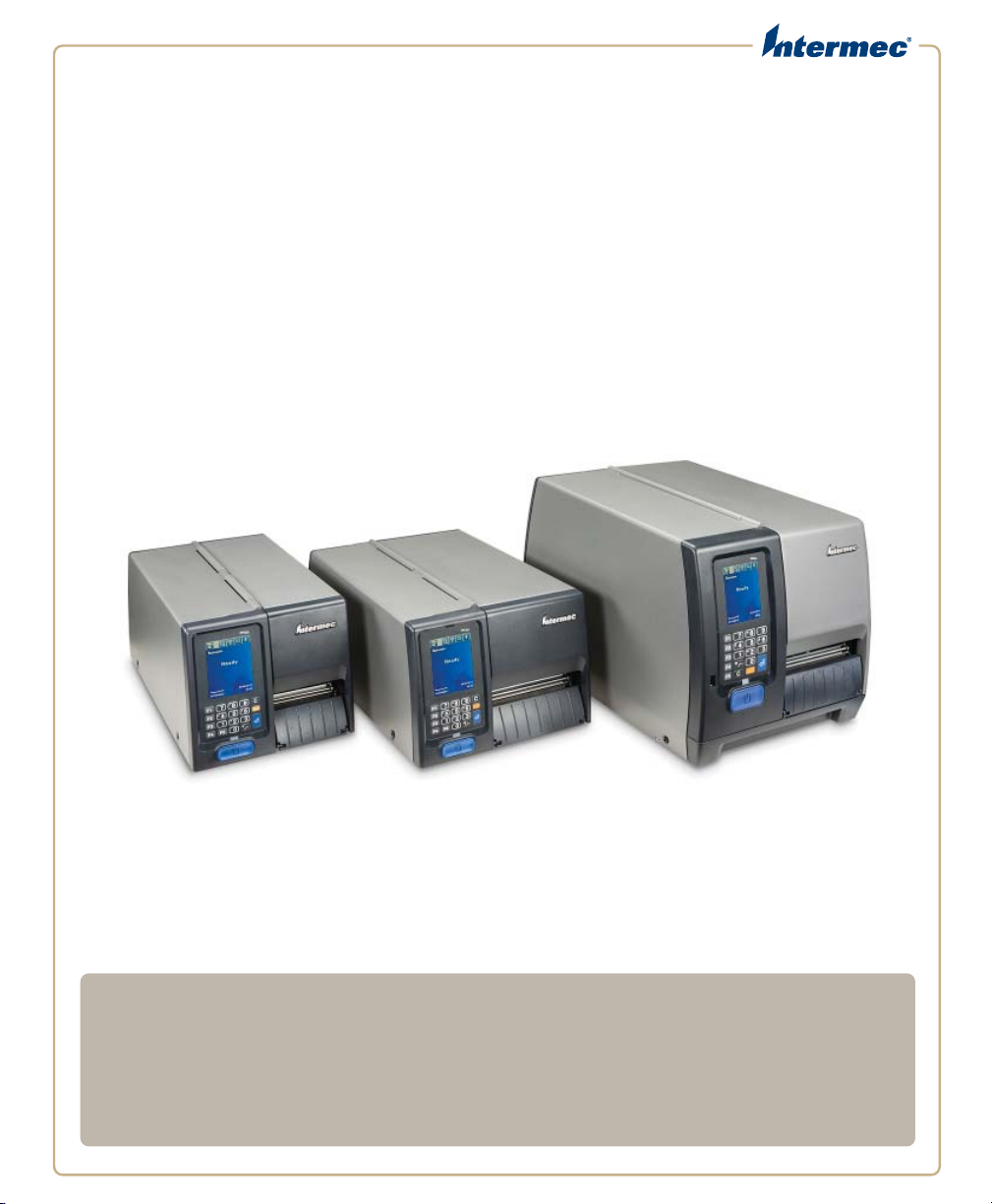
PM
23c
Mittelbereichsdrucker
|PM
43
| PM
43c
Bedienungsanleitung
Page 2
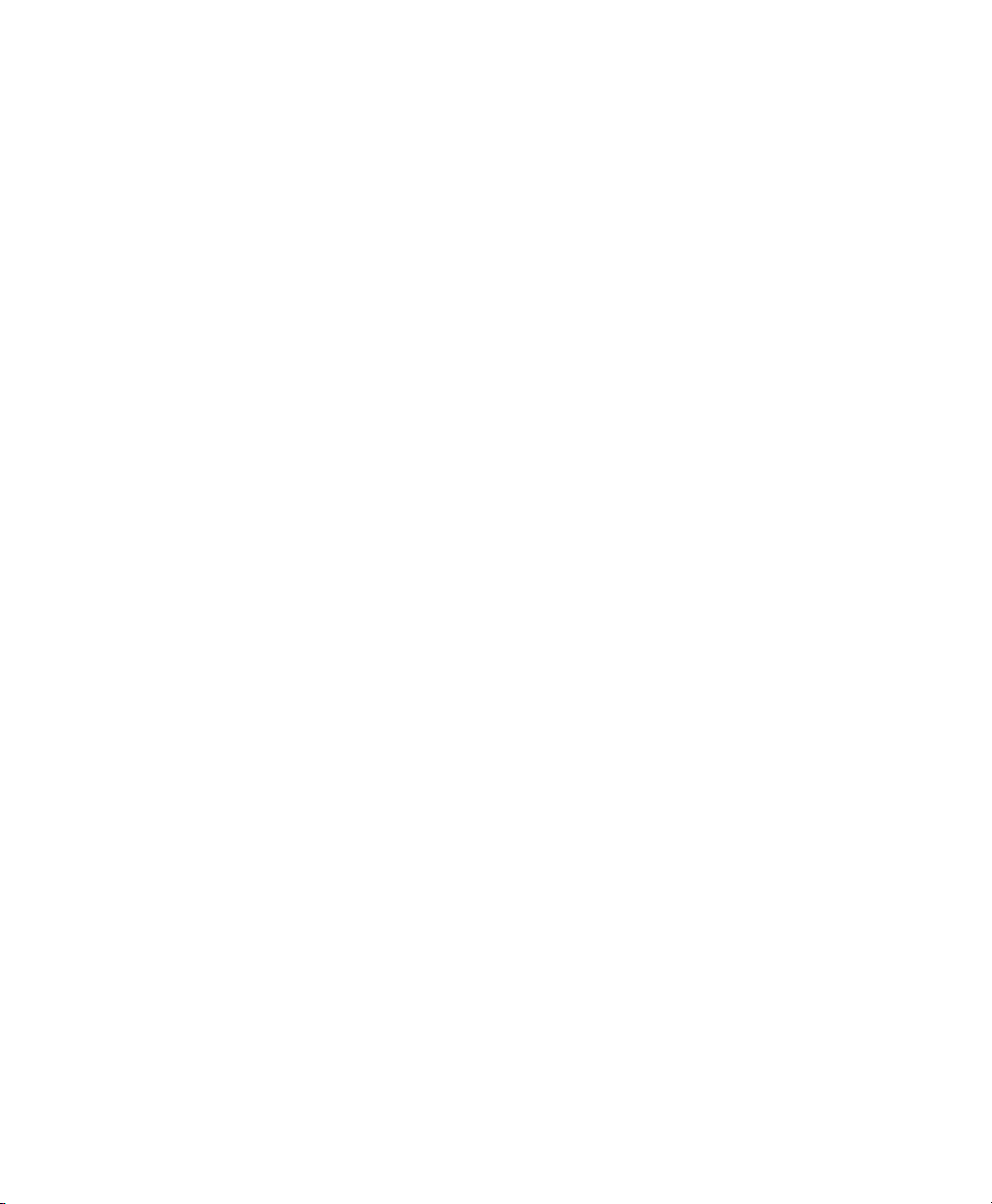
Intermec by Honeywell
6001 36th Ave.W.
Everett, WA 98203
U.S.A.
www.intermec.com
The information contained herein is provided solely for the purpose of allowing customers to
operate and service Intermec-manufactured equipment and is not to be released, reproduced, or
used for any other purpose without written permission of Intermec by Honeywell. Information
and specifications contained in this document are subject to change without prior notice and do
not represent a commitment on the part of Intermec by Honeywell.
© 2012–2014 Intermec by Honeywell. All rights reserved.
The word Intermec, the Intermec logo, Fingerprint, Ready-to-Work,and SmartSystems are either
trademarks or registered trademarks of Intermec by Honeywell.
For patent information, refer to www.hsmpats.com.
Wi-Fi is a registered certification mark of the Wi-Fi Alliance. Microsoft, Windows, and the
Windows logo are registered trademarks of Microsoft Corporation in the United States and/or
other countries.
Bluetooth is a trademark of Bluetooth SIG, Inc., U.S.A.
ii PM23c, PM43-und PM43c-Mittelbereichsdrucker Bedienungsanleitung
Page 3
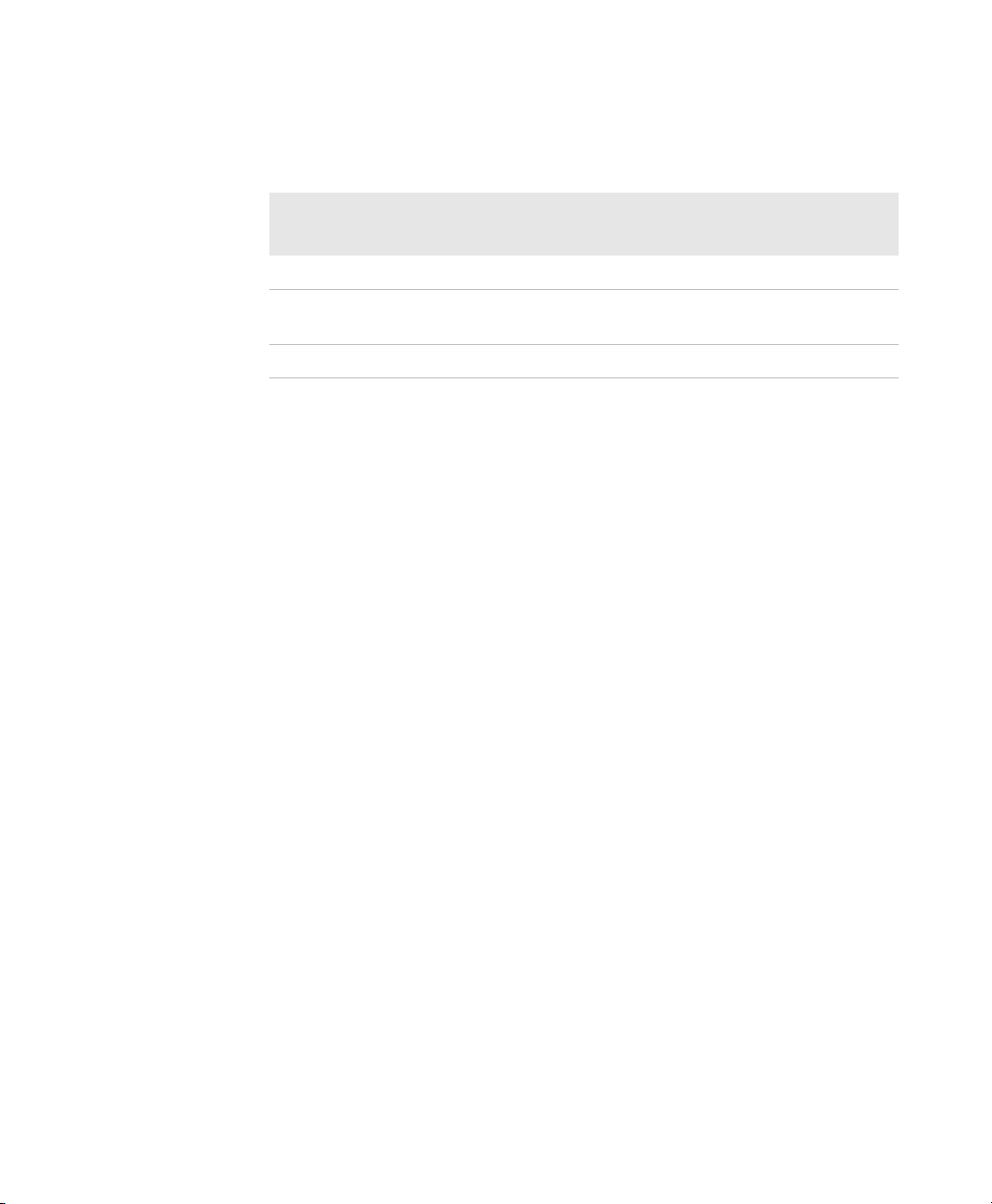
Document Change Record
This page records changes to this document. The document was
originally released as Revision 001.
Version
Number
004 12/2014 Updated to support MR7 firmware.
003 3/2014 Added updated information on installing
002 9/2013 Updated to support the release of the PM23c printer.
Date Description of Change
InterDriver.
PM23c, PM43-und PM43c-Mittelbereichsdrucker Bedienungsanleitung iii
Page 4
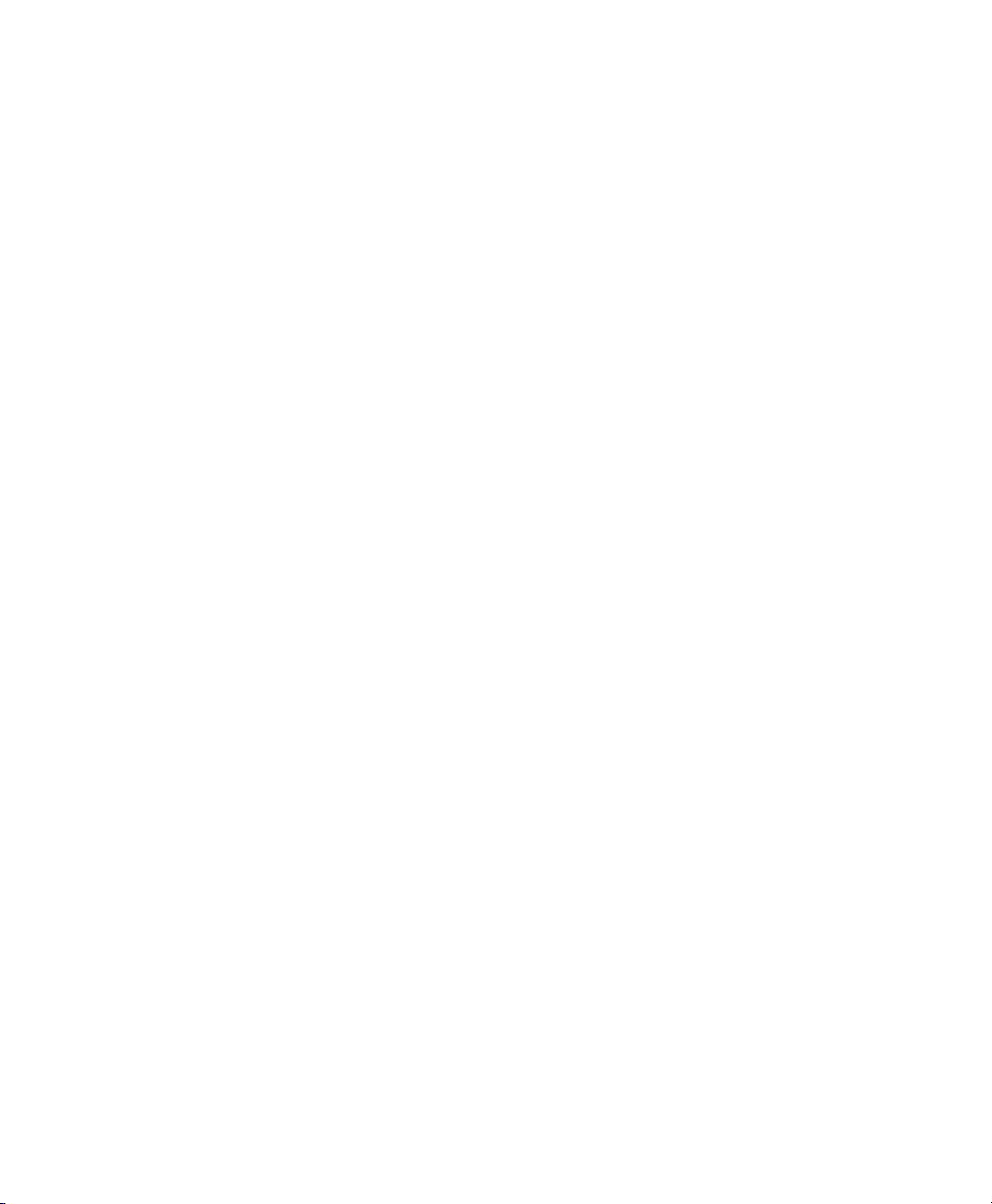
iv PM23c, PM43-und PM43c-Mittelbereichsdrucker Bedienungsanleitung
Page 5
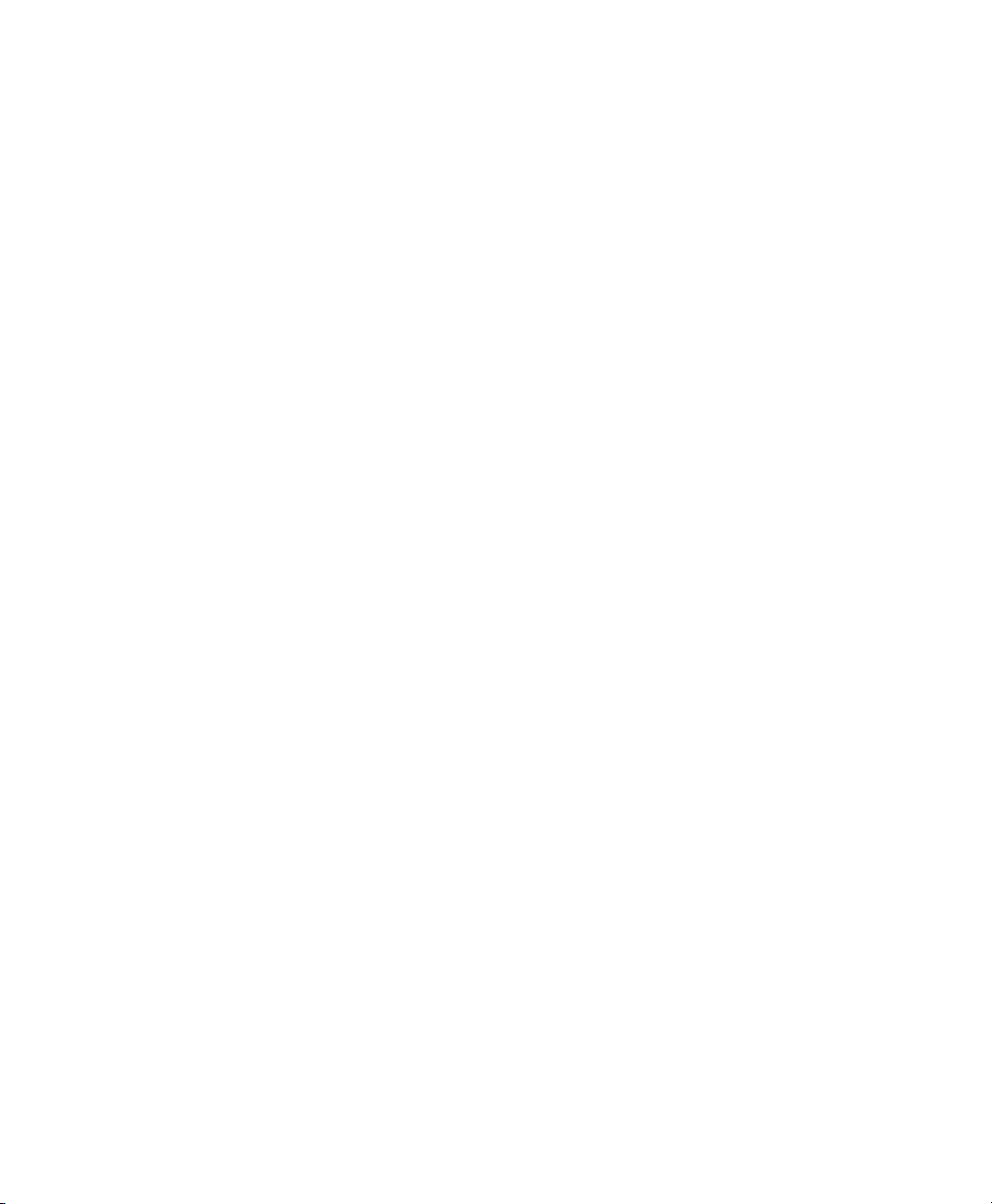
Inhalt
Vor dem Starten . . . . . . . . . . . . . . . . . . . . . . . . . . . . . . . . . . . . . . . . . . . . . . . . . . . . . . . . . . . . . . . . . xi
Sicherheitsinformationen. . . . . . . . . . . . . . . . . . . . . . . . . . . . . . . . . . . . . . . . . . . . . . . . . xi
Sicherheitshinweise . . . . . . . . . . . . . . . . . . . . . . . . . . . . . . . . . . . . . . . . . . . . . . . . . . . . . . xii
Produktidentifikation . . . . . . . . . . . . . . . . . . . . . . . . . . . . . . . . . . . . . . . . . . . . . . . . . . . xiii
Globaler Kundendienst. . . . . . . . . . . . . . . . . . . . . . . . . . . . . . . . . . . . . . . . . . . . . . . . . . xiii
Garantieinformationen. . . . . . . . . . . . . . . . . . . . . . . . . . . . . . . . . . . . . . . . . . xiii
Technischer Kundendienst über das Internet . . . . . . . . . . . . . . . . . . . . . . xiii
Feedback senden. . . . . . . . . . . . . . . . . . . . . . . . . . . . . . . . . . . . . . . . . . . . . . . . xiii
Telefonischer technischer Kundendienst . . . . . . . . . . . . . . . . . . . . . . . . . . xiv
Wer diese Bedienungsanleitung lesen sollte. . . . . . . . . . . . . . . . . . . . . . . . . . . . . . . . xiv
Ähnliche Dokumente . . . . . . . . . . . . . . . . . . . . . . . . . . . . . . . . . . . . . . . . . . . . . . . . . . . xiv
Informationen zum Drucker. . . . . . . . . . . . . . . . . . . . . . . . . . . . . . . . 1
1
Informationen zu den Druckern PM23c, PM43, und PM43c . . . . . . . . . . . . . . . . . . . . . . . . . . 2
Druckerteile . . . . . . . . . . . . . . . . . . . . . . . . . . . . . . . . . . . . . . . . . . . . . . . . . . . . . . . . . . . . . . . . . . . . . . 2
Frontplatte . . . . . . . . . . . . . . . . . . . . . . . . . . . . . . . . . . . . . . . . . . . . . . . . . . . . . . . . . . . . . . . . . . . . . . . 5
Bereitschaftsanzeige. . . . . . . . . . . . . . . . . . . . . . . . . . . . . . . . . . . . . . . . . . . . . . . . . . . . . . .5
Drucktaste . . . . . . . . . . . . . . . . . . . . . . . . . . . . . . . . . . . . . . . . . . . . . . . . . . . . . . . . . . . . . . . 6
Symbolfrontplatte . . . . . . . . . . . . . . . . . . . . . . . . . . . . . . . . . . . . . . . . . . . . . . . . . . . . . . . .7
Full-Touch-Display-Frontplatte . . . . . . . . . . . . . . . . . . . . . . . . . . . . . . . . . . . . . . . . . . . . 9
Bildschirm „Bereit“ . . . . . . . . . . . . . . . . . . . . . . . . . . . . . . . . . . . . . . . . . . . . . . 10
Hauptmenü . . . . . . . . . . . . . . . . . . . . . . . . . . . . . . . . . . . . . . . . . . . . . . . . . . . . . 12
Navigieren innerhalb des Hauptmenüs . . . . . . . . . . . . . . . . . . . . . . . . . . . .13
Bildschirmtastaturen. . . . . . . . . . . . . . . . . . . . . . . . . . . . . . . . . . . . . . . . . . . . . 14
Druckerassistenten . . . . . . . . . . . . . . . . . . . . . . . . . . . . . . . . . . . . . . . . . . . . . . 16
Inhalt
Über Druckerbefehlssprachen. . . . . . . . . . . . . . . . . . . . . . . . . . . . . . . . . . . . . . . . . . . . . . . . . . . . . 17
Über Fingerprint. . . . . . . . . . . . . . . . . . . . . . . . . . . . . . . . . . . . . . . . . . . . . . . . . . . . . . . . .18
Über Direct Protocol . . . . . . . . . . . . . . . . . . . . . . . . . . . . . . . . . . . . . . . . . . . . . . . . . . . . .18
Über IPL . . . . . . . . . . . . . . . . . . . . . . . . . . . . . . . . . . . . . . . . . . . . . . . . . . . . . . . . . . . . . . . . 19
Über ZSim . . . . . . . . . . . . . . . . . . . . . . . . . . . . . . . . . . . . . . . . . . . . . . . . . . . . . . . . . . . . . .19
Über DSim . . . . . . . . . . . . . . . . . . . . . . . . . . . . . . . . . . . . . . . . . . . . . . . . . . . . . . . . . . . . . .19
Über Smart Printing . . . . . . . . . . . . . . . . . . . . . . . . . . . . . . . . . . . . . . . . . . . . . . . . . . . . .19
So stellen Sie die Druckerbefehlssprache ein. . . . . . . . . . . . . . . . . . . . . . . . . . . . . . . . . . . . . . . . 20
Festlegen der Befehlssprache auf der Drucker-Webseite. . . . . . . . . . . . . . . . . . . . . . 20
Auswählen einer Befehlssprache aus dem Hauptmenü . . . . . . . . . . . . . . . . . . . . . . 21
Druckeroptionen und -zubehör . . . . . . . . . . . . . . . . . . . . . . . . . . . . . . . . . . . . . . . . . . . . . . . . . . . 21
PM23c, PM43-und PM43c-Mittelbereichsdrucker Bedienungsanleitung v
Page 6
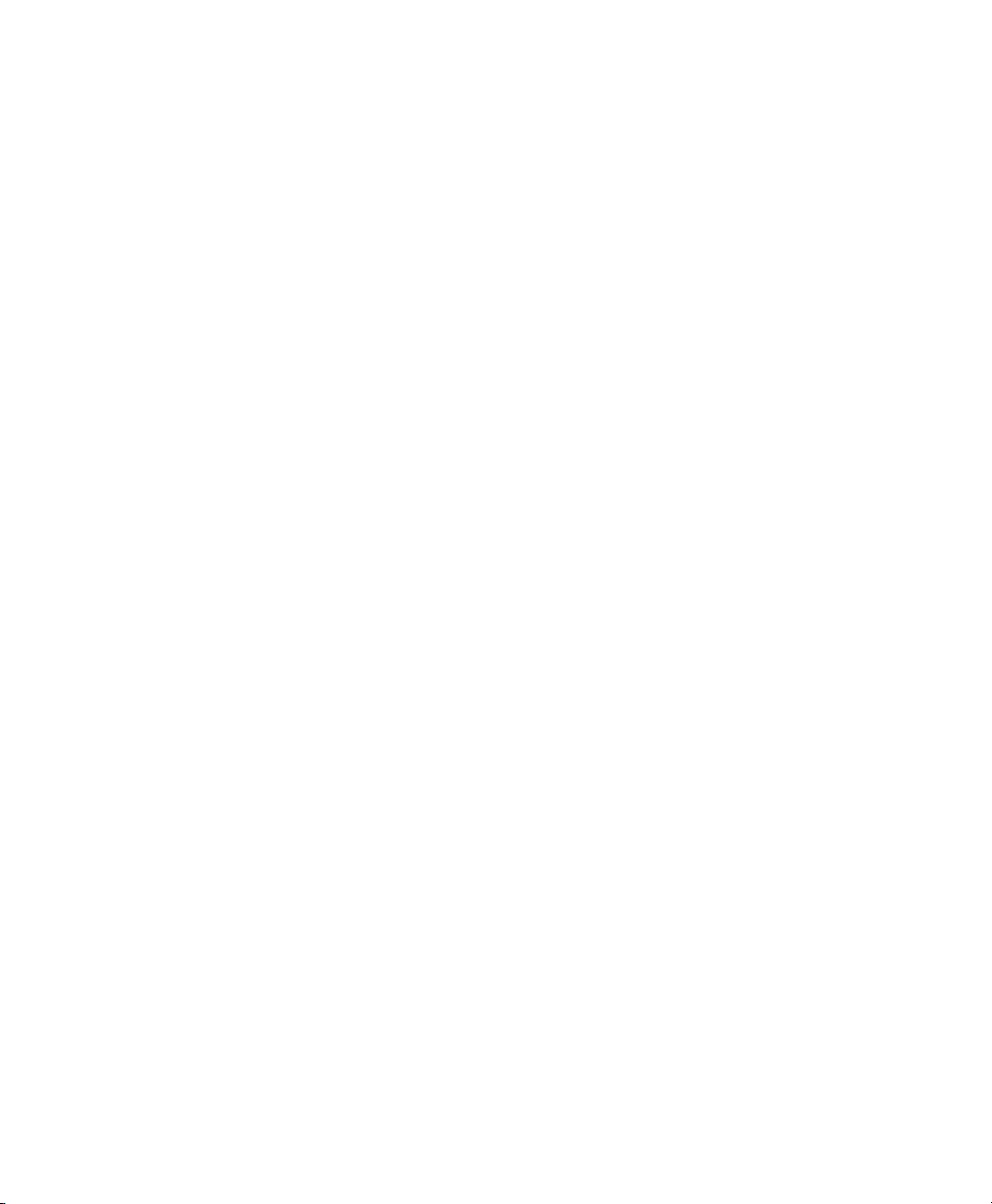
Inhalt
Einrichten des Druckers . . . . . . . . . . . . . . . . . . . . . . . . . . . . . . . . . . 25
2
Medien. . . . . . . . . . . . . . . . . . . . . . . . . . . . . . . . . . . . . . . . . . . . . . . . . . . . . . . . . . . . . . . . . . . . . . . . . . 26
Über trägerbandlose Medien (Linerless) . . . . . . . . . . . . . . . . . . . . . . . . . . . . . . . . . . . .26
Über den Durchlaufdruck . . . . . . . . . . . . . . . . . . . . . . . . . . . . . . . . . . . . . . . . . . . . . . . . 26
Einlegen der Medien für den Durchlaufdruck . . . . . . . . . . . . . . . . . . . . . . . . . . . . . .27
Über den Etikettenspender. . . . . . . . . . . . . . . . . . . . . . . . . . . . . . . . . . . . . . . . . . . . . . . . 29
Einlegen der Medien des Etikettenspenders . . . . . . . . . . . . . . . . . . . . . . . . . . . . . . . .29
Zufuhr externer Medien . . . . . . . . . . . . . . . . . . . . . . . . . . . . . . . . . . . . . . . . . . . . . . . . . . 34
Über den Etikettendruck . . . . . . . . . . . . . . . . . . . . . . . . . . . . . . . . . . . . . . . . . . . . . . . . .36
Einlegen der Medien für den Trenndruck . . . . . . . . . . . . . . . . . . . . . . . . . . . . . . . . . .36
Über das Band . . . . . . . . . . . . . . . . . . . . . . . . . . . . . . . . . . . . . . . . . . . . . . . . . . . . . . . . . . . . . . . . . . .38
Einlegen des Bandes. . . . . . . . . . . . . . . . . . . . . . . . . . . . . . . . . . . . . . . . . . . . . . . . . . . . . . . . . . . . . . 39
Netzanschluss des Druckers . . . . . . . . . . . . . . . . . . . . . . . . . . . . . . . . . . . . . . . . . . . . . . . . . . . . . .41
Probeetiketten . . . . . . . . . . . . . . . . . . . . . . . . . . . . . . . . . . . . . . . . . . . . . . . . . . . . . . . . . . . . . . . . . . . 42
Ausdrucken eines Probeetiketts mit dem Symboldrucker . . . . . . . . . . . . . . . . . . . .42
Ausdrucken eines Probeetiketts mit dem Full-Touch-Drucker. . . . . . . . . . . . . . . .43
Kalibrieren des Bildschirms . . . . . . . . . . . . . . . . . . . . . . . . . . . . . . . . . . . . . . . . . . . . . . . . . . . . . . . 44
Erstellen und Ausdrucken von Etiketten . . . . . . . . . . . . . . . . . . . . . . . . . . . . . . . . . . . . . . . . . . . 44
So bedrucken Sie RFID-Medien . . . . . . . . . . . . . . . . . . . . . . . . . . . . . . . . . . . . . . . . . . . . . . . . . . . 45
Über die RFID-Tag-Position . . . . . . . . . . . . . . . . . . . . . . . . . . . . . . . . . . . . . . . . . . . . . . 45
Ausführen des RFID-Kalibrierungsassistenten. . . . . . . . . . . . . . . . . . . . . . . . . . . . . .46
Berechnen der RFID-Tag-Position . . . . . . . . . . . . . . . . . . . . . . . . . . . . . . . . . . . . . . . . . 46
Anschluss des Druckers . . . . . . . . . . . . . . . . . . . . . . . . . . . . . . . . . . 49
3
Über Druckertreiber. . . . . . . . . . . . . . . . . . . . . . . . . . . . . . . . . . . . . . . . . . . . . . . . . . . . . . . . . . . . . . 50
Installieren von Druckertreibern . . . . . . . . . . . . . . . . . . . . . . . . . . . . . . . . . . . . . . . . . . . . . . . . . .50
Verbinden des Druckers mit dem PC. . . . . . . . . . . . . . . . . . . . . . . . . . . . . . . . . . . . . . . . . . . . . . . 52
Anschluss des Druckers mit einem Serienkabel . . . . . . . . . . . . . . . . . . . . . . . . . . . . .52
Anschluss des Druckers mit einem USB-Kabel. . . . . . . . . . . . . . . . . . . . . . . . . . . . . .53
Über den Die parallele Schnittstelle. . . . . . . . . . . . . . . . . . . . . . . . . . . . . . . . . . . . . . . . 53
Anschluss des Druckers mit einem IEEE 1284-Kabel . . . . . . . . . . . . . . . . . . . . . . . .54
vi PM23c, PM43-und PM43c-Mittelbereichsdrucker Bedienungsanleitung
Page 7
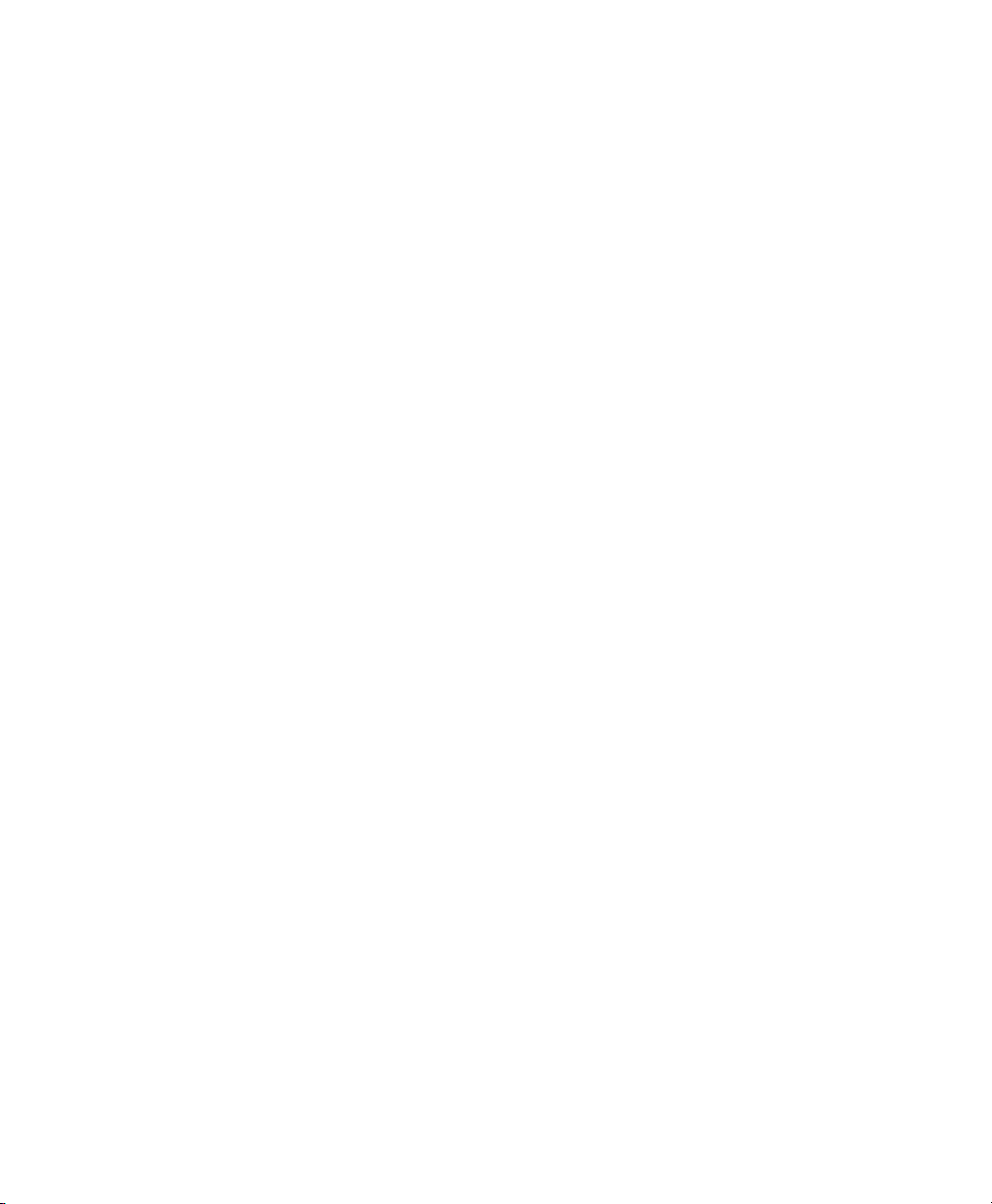
So schließen Sie den Drucker an Ihr Netzwerk an . . . . . . . . . . . . . . . . . . . . . . . . . . . . . . . . . . . 54
Verbinden des Druckers mit einem Ethernet-Netzwerk . . . . . . . . . . . . . . . . . . . . . . 54
Drahtloskommunikation. . . . . . . . . . . . . . . . . . . . . . . . . . . . . . . . . . . . . . . . . . . . . . . . . 56
Konfiguration der Drahtloskommunikation über die Webseite . . . . . . 56
Konfiguration der Drahtloskommunikation im Hauptmenü . . . . . . . . 57
Installieren von Authentifizierungszertifikaten . . . . . . . . . . . . . . . . . . . . .58
Bluetooth-Kommunikation. . . . . . . . . . . . . . . . . . . . . . . . . . . . . . . . . . . . . . . . . . . . . . . 59
Anschluss eines Bluetooth-Geräts . . . . . . . . . . . . . . . . . . . . . . . . . . . . . . . . . 59
Konfiguration der Bluetooth-Kommunikation über die Webseite . . . . 60
Konfiguration der Bluetooth-Kommunikation im Hauptmenü . . . . . .61
Über den USB-Host-Anschluss . . . . . . . . . . . . . . . . . . . . . . . . . . . . . . . . . . . . . . . . . . . . 62
Anschließen eines USB-Geräts . . . . . . . . . . . . . . . . . . . . . . . . . . . . . . . . . . . . . . . . . . . . 62
Konfigurieren des Druckers . . . . . . . . . . . . . . . . . . . . . . . . . . . . . . 65
4
So konfigurieren Sie den Drucker . . . . . . . . . . . . . . . . . . . . . . . . . . . . . . . . . . . . . . . . . . . . . . . . .66
Druckerkonfigurationsmenüs . . . . . . . . . . . . . . . . . . . . . . . . . . . . . . . . . . . . . . . . . . . . 66
Konfigurieren des Druckers im Hauptmenü. . . . . . . . . . . . . . . . . . . . . . . . 72
Zugangsbeschränkung zum Hauptmenü . . . . . . . . . . . . . . . . . . . . . . . . . .72
Konfigurieren des Druckers auf der Webseite. . . . . . . . . . . . . . . . . . . . . . .73
Konfigurieren des Druckers mit PrintSet 5 . . . . . . . . . . . . . . . . . . . . . . . . . . . . . . . . . 75
So konfigurieren Sie den Drucker mit Programmierbefehlen . . . . . . . . . . . . . . . . 76
So konfigurieren Sie den Drucker mit SmartSystems. . . . . . . . . . . . . . . . . . . . . . . . 76
Konfigurieren des Druckers mit Touchless-Konfiguration. . . . . . . . . . . . . . . . . . . 77
Inhalt
Upload von Schriftarten, Bildern, Anwendungen, Formaten und Webseiten. . . . . . . . . . .77
Upload von Schriftarten, Bildern, Anwendungen, Formaten
und Internetformularen auf der Webseite . . . . . . . . . . . . . . . . . . . . . . . . . . . . . . . 78
Upload von Schriftarten, Bildern, Anwendungen, Formaten
und Internetformularen von einem USB-Speichergerät . . . . . . . . . . . . . . . . . . .80
Ändern des Hintergrundbildes für den Bildschirm „Bereit“ . . . . . . . . . . . . . . . . . . 81
Druckerprofile. . . . . . . . . . . . . . . . . . . . . . . . . . . . . . . . . . . . . . . . . . . . . . . . . . . . . . . . . . . . . . . . . . .82
Speichern eines Druckerprofils auf der Webseite. . . . . . . . . . . . . . . . . . . . . . . . . . . . 82
Laden eines Druckerprofils von der Webseite . . . . . . . . . . . . . . . . . . . . . . . . . . . . . . . 83
Speichern eines Druckerprofils. . . . . . . . . . . . . . . . . . . . . . . . . . . . . . . . . . . . . . . . . . . .84
Laden eines Druckerprofils . . . . . . . . . . . . . . . . . . . . . . . . . . . . . . . . . . . . . . . . . . . . . . . 85
So laden Sie ein Druckerprofil mittels Programmierbefehlen . . . . . . . . . . . . . . . .86
Installation einer Konfigurationsdatei von einem USB-Speichergerät. . . . . . . . . . . . . . . . . 86
Exportieren einer Konfigurationsdatei an ein USB-Speichergerät. . . . . . . . . . . . . . . . . . . . . 87
Anpassen der Drucker-Webseite . . . . . . . . . . . . . . . . . . . . . . . . . . . . . . . . . . . . . . . . . . . . . . . . . . . 88
PM23c, PM43-und PM43c-Mittelbereichsdrucker Bedienungsanleitung vii
Page 8
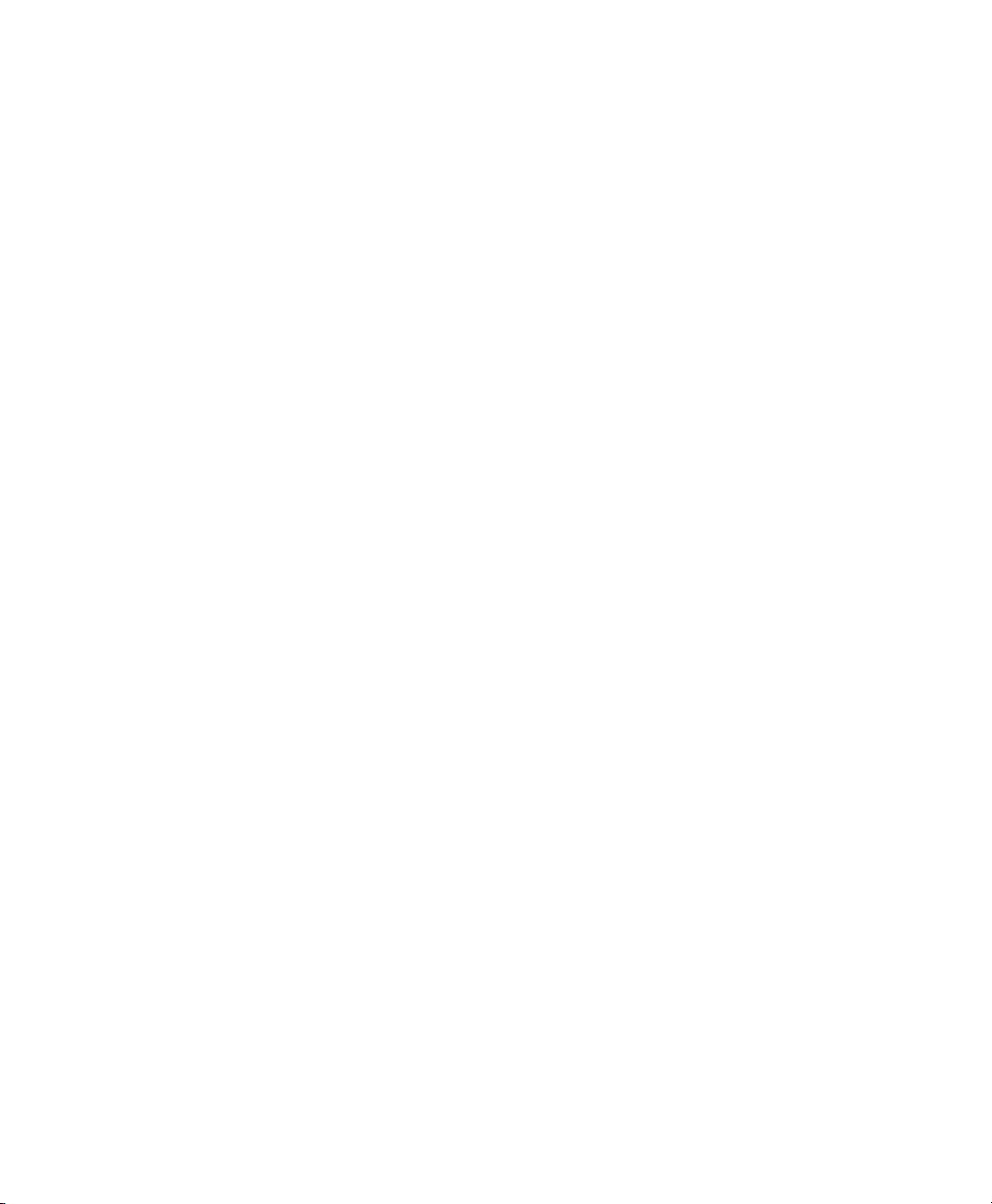
Inhalt
Fehlersuche bei Druckerproblemen . . . . . . . . . . . . . . . . . . . . . . . . 89
5
Produktsupport . . . . . . . . . . . . . . . . . . . . . . . . . . . . . . . . . . . . . . . . . . . . . . . . . . . . . . . . . . . . . . . . .90
Druckersysteminformationen. . . . . . . . . . . . . . . . . . . . . . . . . . . . . . . . . . . . . . . . . . . . . . . . . . . . .91
Anzeigen der Druckerstatistik. . . . . . . . . . . . . . . . . . . . . . . . . . . . . . . . . . . . . . . . . . . . . 92
Prüfen des Druckzählers (Odometer) . . . . . . . . . . . . . . . . . . . . . . . . . . . . . . . . . . . . . .93
Festlegen von Wartungsmeldungen. . . . . . . . . . . . . . . . . . . . . . . . . . . . . . . . . . . . . . . . 94
Meldungen . . . . . . . . . . . . . . . . . . . . . . . . . . . . . . . . . . . . . . . . . . . . . . . . . . . . . . . . . . . . . . . . . . . . . . 95
Konfigurieren der Fehlermeldung . . . . . . . . . . . . . . . . . . . . . . . . . . . . . . . . . . . . . . . . . 95
Wartungs- und Fehlermeldungen . . . . . . . . . . . . . . . . . . . . . . . . . . . . . . . . . . . . . . . . .96
Fehlersuche und -behebung bei Druckerproblemen . . . . . . . . . . . . . . . . . . . . . . . . . . . . . . . . .98
Werksvoreinstellungen des Druckers wiederherstellen. . . . . . . . . . . . . . . . . . . . . . . . . . . . . .102
Wiederherstellen der Werksvoreinstellungen auf der Drucker-Webseite . . . . . .103
Wiederherstellen der Werksvoreinstellungen im Hauptmenü . . . . . . . . . . . . . . .104
Werksvoreinstellungen durch Hardware-basiertes Zurücksetzen
wiederherstellen. . . . . . . . . . . . . . . . . . . . . . . . . . . . . . . . . . . . . . . . . . . . . . . . . . . . . .105
So aktualisieren Sie die Drucker-Firmware . . . . . . . . . . . . . . . . . . . . . . . . . . . . . . . . . . . . . . . .105
Download der Drucker-Firmware-Aktualisierung. . . . . . . . . . . . . . . . . . . . . . . . . .106
Aktualisierung der Firmware auf der Drucker-Webseite. . . . . . . . . . . . . . . . . . . . .106
Aktualisierung der Firmware mit einem USB-Speichergerät. . . . . . . . . . . . . . . . .107
Wartung des Druckers . . . . . . . . . . . . . . . . . . . . . . . . . . . . . . . . . . 109
6
Reinigung des Druckers . . . . . . . . . . . . . . . . . . . . . . . . . . . . . . . . . . . . . . . . . . . . . . . . . . . . . . . . .110
Reinigung des Druckkopfes. . . . . . . . . . . . . . . . . . . . . . . . . . . . . . . . . . . . . . . . . . . . . .111
Reinigung der Medienführung . . . . . . . . . . . . . . . . . . . . . . . . . . . . . . . . . . . . . . . . . . .112
Reinigung der Druckeraußenseite . . . . . . . . . . . . . . . . . . . . . . . . . . . . . . . . . . . . . . . .112
Reinigung Die Schneidevorrichtung . . . . . . . . . . . . . . . . . . . . . . . . . . . . . . . . . . . . . .113
Auswechseln des Druckkopfes . . . . . . . . . . . . . . . . . . . . . . . . . . . . . . . . . . . . . . . . . . . . . . . . . . .113
Auswechseln der Druckwalzenrolle . . . . . . . . . . . . . . . . . . . . . . . . . . . . . . . . . . . . . . . . . . . . . . .115
viii PM23c, PM43-und PM43c-Mittelbereichsdrucker Bedienungsanleitung
Page 9
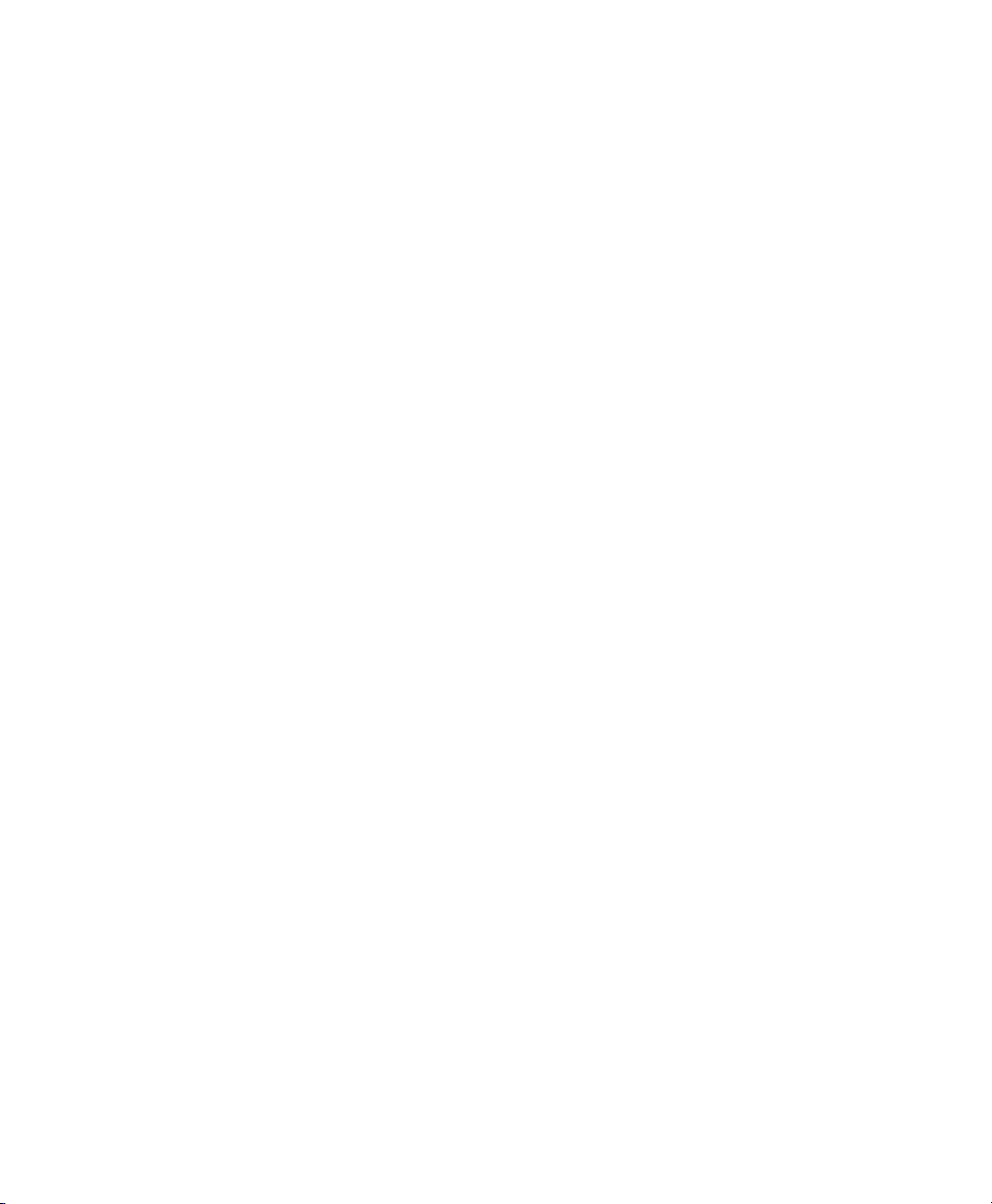
Anpassung des Druckers. . . . . . . . . . . . . . . . . . . . . . . . . . . . . . . . . . . . . . . . . . . . . . . . . . . . . . . . .116
Verhinderung der Bandknitterbildung . . . . . . . . . . . . . . . . . . . . . . . . . . . . . . . . . . . .117
Einstellung des Druckkopfabgleichs. . . . . . . . . . . . . . . . . . . . . . . . . . . . . . . . . . . . . .117
Einstellen des Druckkopfdrucks . . . . . . . . . . . . . . . . . . . . . . . . . . . . . . . . . . . . . . . . .118
Einstellen des Label Taken Sensors . . . . . . . . . . . . . . . . . . . . . . . . . . . . . . . . . . . . . . .119
Einstellen des Etikettenbundsteg- und Schwarzmarkierungssensors. . . . . . . . .120
Technische Daten . . . . . . . . . . . . . . . . . . . . . . . . . . . . . . . . . . . . . .121
A
Technische Daten des Druckers . . . . . . . . . . . . . . . . . . . . . . . . . . . . . . . . . . . . . . . . . . . . . . . . . .122
Technische Daten der Schnittstelle . . . . . . . . . . . . . . . . . . . . . . . . . . . . . . . . . . . . . . . . . . . . . . .132
Serielle RS-232-Schnittstelle . . . . . . . . . . . . . . . . . . . . . . . . . . . . . . . . . . . . . . . . . . . . .133
USB-Geräteschnittstelle . . . . . . . . . . . . . . . . . . . . . . . . . . . . . . . . . . . . . . . . . . . . . . . . .134
USB-Host-Schnittstelle. . . . . . . . . . . . . . . . . . . . . . . . . . . . . . . . . . . . . . . . . . . . . . . . . .134
Ethernet-Schnittstelle . . . . . . . . . . . . . . . . . . . . . . . . . . . . . . . . . . . . . . . . . . . . . . . . . . .135
Werksvoreinstellungen. . . . . . . . . . . . . . . . . . . . . . . . . . . . . . . . . 137
B
Standardkonfiguration . . . . . . . . . . . . . . . . . . . . . . . . . . . . . . . . . . . . . . . . . . . . . . . . . . . . . . . . . .138
Einstellungen des seriellen Anschlusses . . . . . . . . . . . . . . . . . . . . . . . . . . . . . . . . . . .138
Ethernet-Einstellungen. . . . . . . . . . . . . . . . . . . . . . . . . . . . . . . . . . . . . . . . . . . . . . . . . .139
Wireless 802.11 – allgemeine Einstellungen. . . . . . . . . . . . . . . . . . . . . . . . . . . . . . . .140
Wireless 802.11 – Netzwerkeinstellungen. . . . . . . . . . . . . . . . . . . . . . . . . . . . . . . . . .141
Wireless 802.11 – Sicherheitseinstellungen . . . . . . . . . . . . . . . . . . . . . . . . . . . . . . . .142
Bluetooth-Einstellungen. . . . . . . . . . . . . . . . . . . . . . . . . . . . . . . . . . . . . . . . . . . . . . . . .145
Medieneinstellungen . . . . . . . . . . . . . . . . . . . . . . . . . . . . . . . . . . . . . . . . . . . . . . . . . . . .146
Einstellungen der Druckqualität . . . . . . . . . . . . . . . . . . . . . . . . . . . . . . . . . . . . . . . . .150
Allgemeine Systemeinstellungen . . . . . . . . . . . . . . . . . . . . . . . . . . . . . . . . . . . . . . . . .151
Display- und Audioeinstellungen. . . . . . . . . . . . . . . . . . . . . . . . . . . . . . . . . . . . . . . . .152
System-E/A-Einstellungen . . . . . . . . . . . . . . . . . . . . . . . . . . . . . . . . . . . . . . . . . . . . . . .153
System-Netzwerkdienste. . . . . . . . . . . . . . . . . . . . . . . . . . . . . . . . . . . . . . . . . . . . . . . . .154
Warnungseinstellungen der Systemwartung. . . . . . . . . . . . . . . . . . . . . . . . . . . . . . .155
Inhalt
Etiketten drucken mit INPrint . . . . . . . . . . . . . . . . . . . . . . . . . . . 157
C
Die Seite „INPrint“. . . . . . . . . . . . . . . . . . . . . . . . . . . . . . . . . . . . . . . . . . . . . . . . . . . . . . . . . . . . . .158
INPrint-Etiketten drucken. . . . . . . . . . . . . . . . . . . . . . . . . . . . . . . . . . . . . . . . . . . . . . .158
Vordefinierte INPrint-Etikettenformate. . . . . . . . . . . . . . . . . . . . . . . . . . . . . . . . . . .160
PM23c, PM43-und PM43c-Mittelbereichsdrucker Bedienungsanleitung ix
Page 10
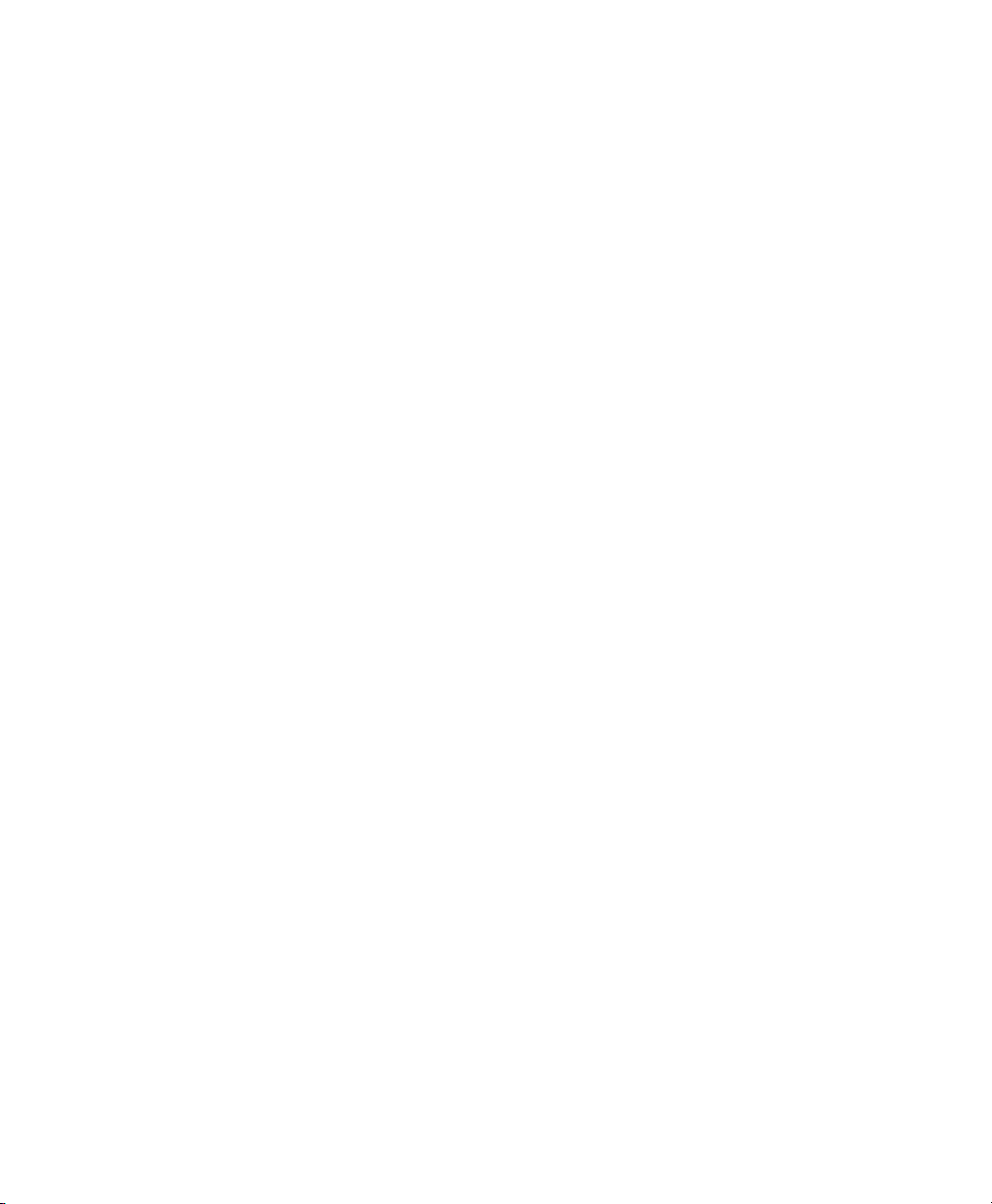
Inhalt
x PM23c, PM43-und PM43c-Mittelbereichsdrucker Bedienungsanleitung
Page 11
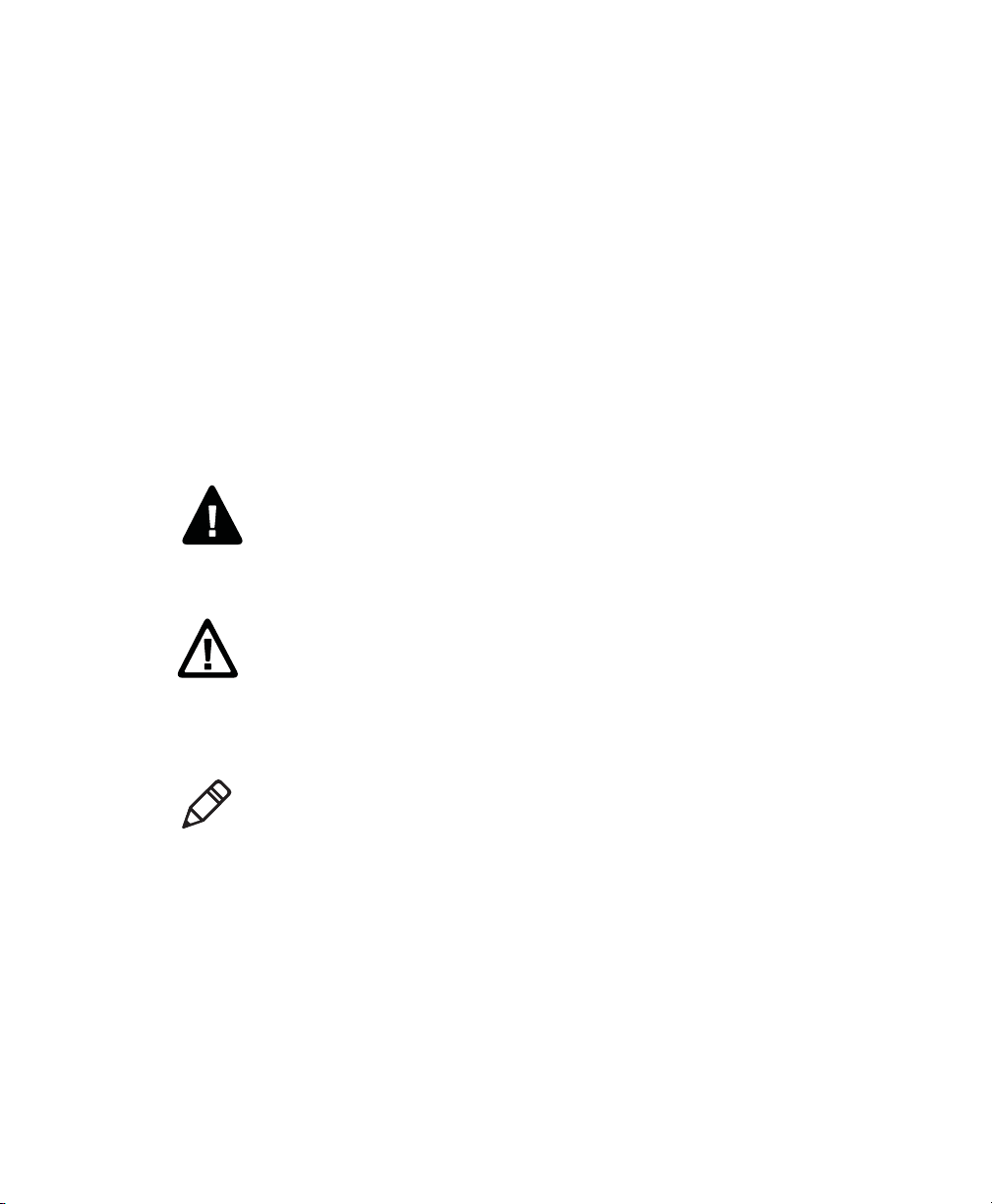
Vor dem Starten
Dieser Abschnitt befasst sich mit Informationen zu Sicherheit,
technischem Support und Quellen weiterer Produktinformationen.
Sicherheitsinformationen
Ihre Sicherheit ist äußerst wichtig. Vor der Handhabung und
Bedienung der Intermec-Geräte sind sämtliche Warnungen und
Vorsichtshinweise zu lesen und einzuhalten. Eine Missachtung kann zu
ernsthaften Verletzungen und Schäden an Geräten und Daten führen.
In diesem Abschnitt wird erläutert, wie die in diesem Dokument
enthaltenen Warnungen, Vorsichtshinweise und Hinweise zu
erkennen und zu verstehen sind.
Warnung: Eine Warnung weist auf einen Bedienablauf, Zustand
oder eine Vorgehensweise oder Maßnahme hin, der/die strikt
eingehalten werden muss, um tödliche bzw. ernsthafte
Verletzungen der Gerätebediener zu vermeiden.
Vor dem Starten
Vorsichtshinweis: Ein Vorsichtshinweis weist auf einen
Bedienablauf, Zustand oder eine Vorgehensweise oder
Maßnahme hin, der/die strikt eingehalten werden muss, um
Schäden an bzw. die Zerstörung von Geräten oder
Datenungenauigkeit bzw. -verlust zu vermeiden.
Hinweis: Hinweise bieten entweder zusätzliche Informationen zu
einem Thema oder enthalten spezielle Anweisungen für den Umgang
mit einem bestimmten Zustand oder einer Reihe von Umständen.
PM23c, PM43-und PM43c-Mittelbereichsdrucker Bedienungsanleitung xi
Page 12
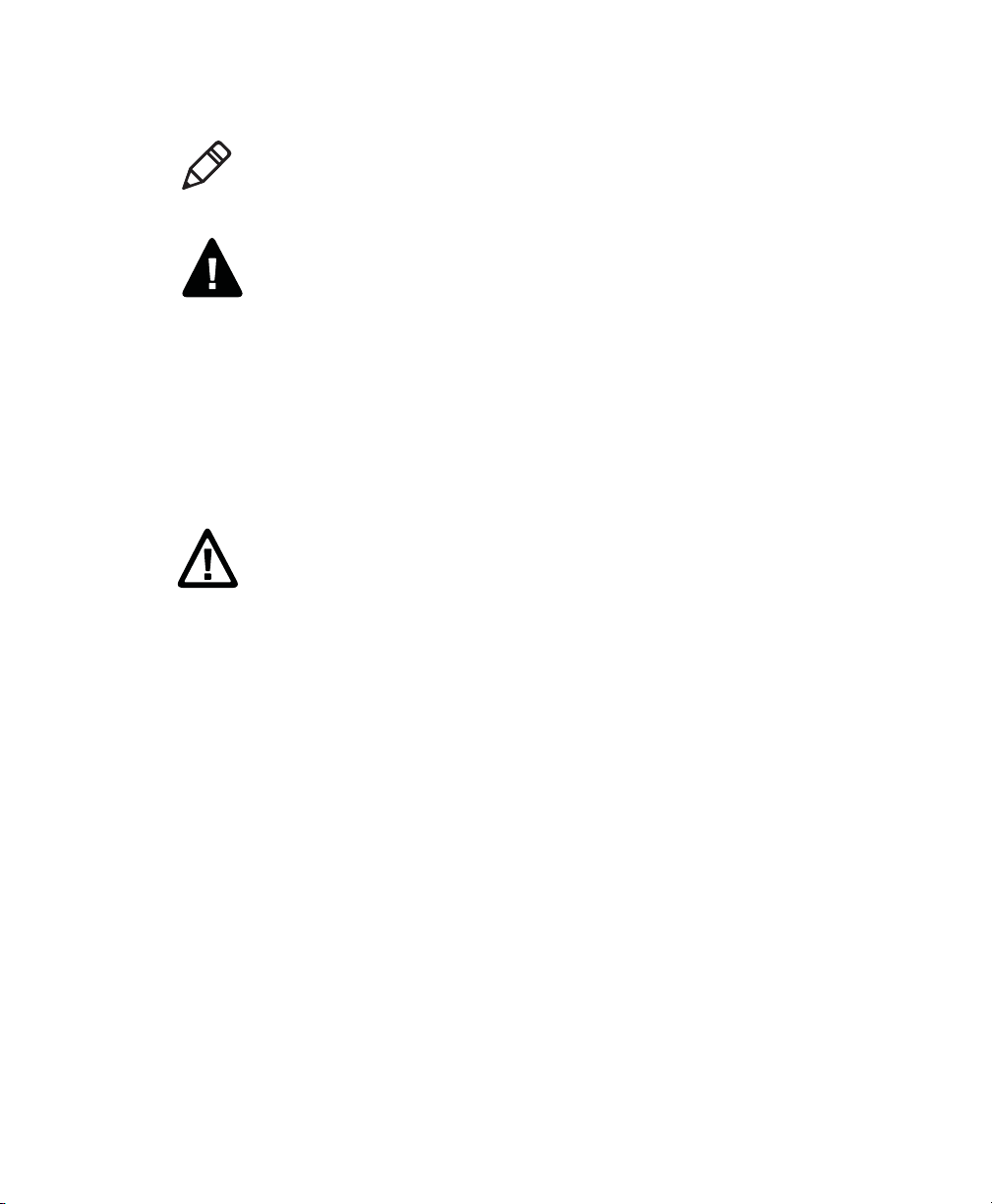
Vor dem Starten
Sicherheitshinweise
Hinweis: Dieser Drucker darf in Verbindung mit einem IT-
Netzsystem verwendet werden.
Warnung: Bei geöffneter Abdeckung liegen bewegliche Teile frei,
daher ist vor der Bedienung des Druckers sicherzustellen, dass
die Abdeckung geschlossen ist.
Warnung: Den Elektronikdeckel nicht öffnen. Gefährliche
Spannung!
Warnung: Die Bodenplatte nicht entfernen. Gefährliche
Spannung!
Warnung: Bei eingeschaltetem Gerät keine Finger in das
Druckwerk halten.
Vorsichtshinweis: Zweipolige/Neutralsicherung.
Vorsichtshinweis: Den Drucker nicht mit Wasser besprühen.
Falls ein industrielles Gelände mit einem Schlauch gereinigt
wird, ist der Drucker zu entfernen bzw. sorgfältig vor dem
Spritzen und der Feuchtigkeit zu schützen.
Vorsichtshinweis: Der Drucker muss auf einer ebenen Fläche
abgestellt werden, die das Gewicht des Druckers und seines
Zubehörs tragen kann.
Vorsichtshinweis: Geräte- und Software-Sicherheitsmaßnahmen
müssen getroffen werden, um mögliche nicht definierte
Systemzustände zu verhindern.
Vorsichtshinweis: Gefährliche Bedingungen dürfen unter keinen
Umständen auftreten, auch nicht für kurze Zeit.
Vorsichtshinweis: Sämtliche Sicherheits- und Unfallverhütungsvorschriften der jeweiligen Region und Anwendung sind
einzuhalten.
Vorsichtshinweis: Vor der Verwendung einer Reinigungskarte hat
der Benutzer die Warnung auf dem Umschlag sorgfältig zu lesen.
xii PM23c, PM43-und PM43c-Mittelbereichsdrucker Bedienungsanleitung
Page 13
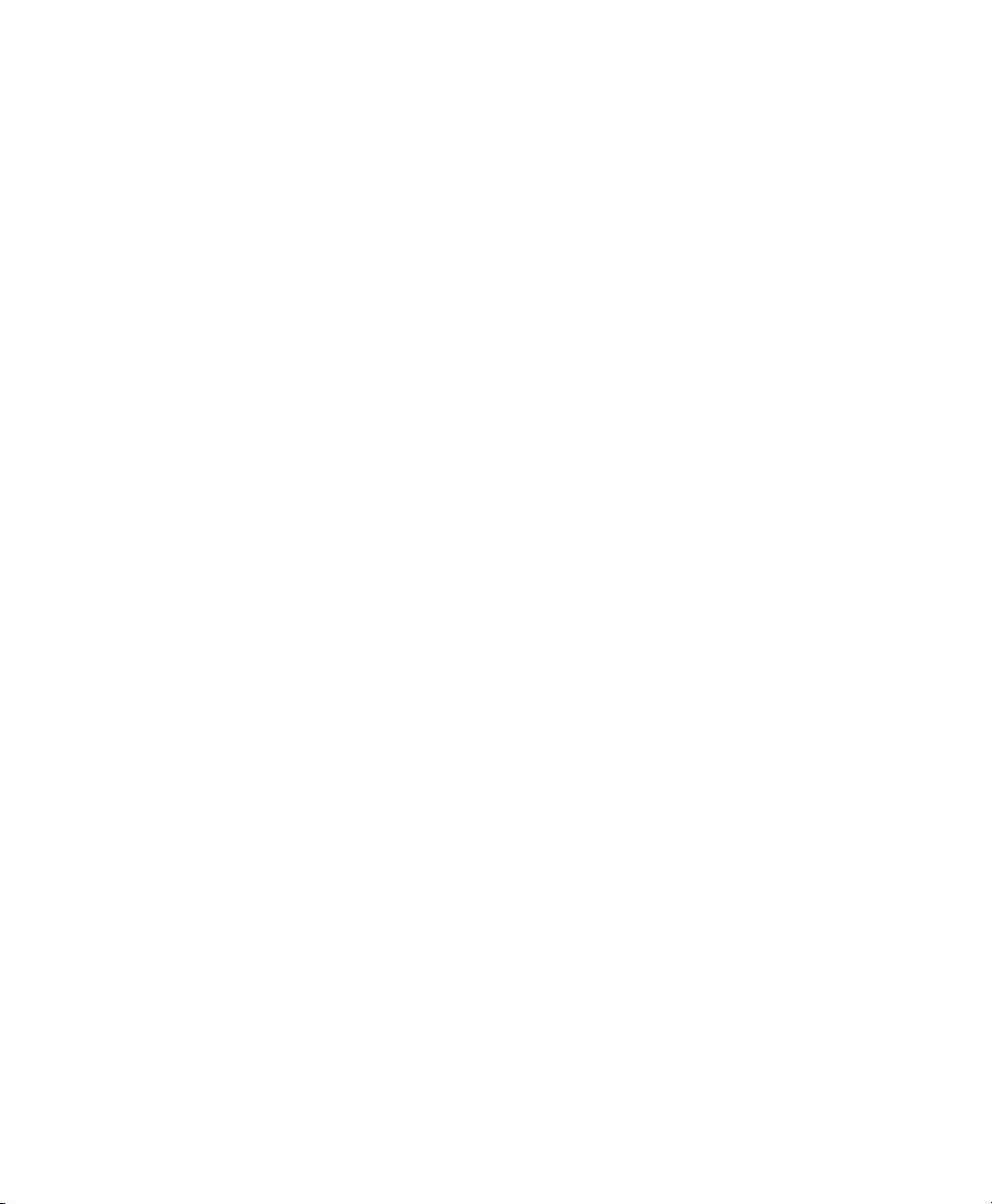
Produktidentifikation
Die Typenschilder befinden sich auf der Unterseite des Druckers. Sie
enthalten Informationen zu Typ, Modell, Seriennummer und
Wechselspannung. Dieses Handbuch enthält Warnungen bezüglich
der Personensicherheit bei der Bedienung des Druckers.
Globaler Kundendienst
Garantieinformationen
Eine Erläuterung der Garantie für das Intermec-Produkt steht auf der
Intermec-Website www.intermec.com unter Support > Rückgabe
und Reparaturen > Garantie zur Verfügung.
Einschränkung der Garantie: Der in diesem Dokument enthaltene
Beispielscode wird nur zu Darstellungszwecken angegeben. Der Code
stellt eventuell keine kompletten, getesteten Programme dar. Der
Code wird im „Ist-Zustand mit allen Fehlern“ vorgelegt. Alle
Garantien werden ausdrücklich ausgeschlossen, einschließlich die
stillschweigenden Garantien der handelsüblichen Qualität und der
Eignung für einen bestimmten Zweck.
Vor dem Starten
Technischer Kundendienst über das Internet
Unsere aktuellen Bedienungsanleitungen im PDF-Format können auf
der Intermec-Website www.intermec.com heruntergeladen werden.
Die technische Intermec-Bibliothek (Knowledge Central) ist auf der
Website www.intermec.com unter Support > Knowledge Central
erreichbar. Dort können technische Informationen eingesehen oder
technischer Support für das jeweilige Intermec-Produkt angefordert
werden.
Feedback senden
Ihr Feedback ist entscheidend für die kontinuierliche Verbesserung
unserer Dokumentation. Für Feedback zu diesem Handbuch bitte
direkt die Technical Communications unter
ACSHSMTechnicalCommunications@honeywell.com
kontaktieren.
PM23c, PM43-und PM43c-Mittelbereichsdrucker Bedienungsanleitung xiii
Page 14
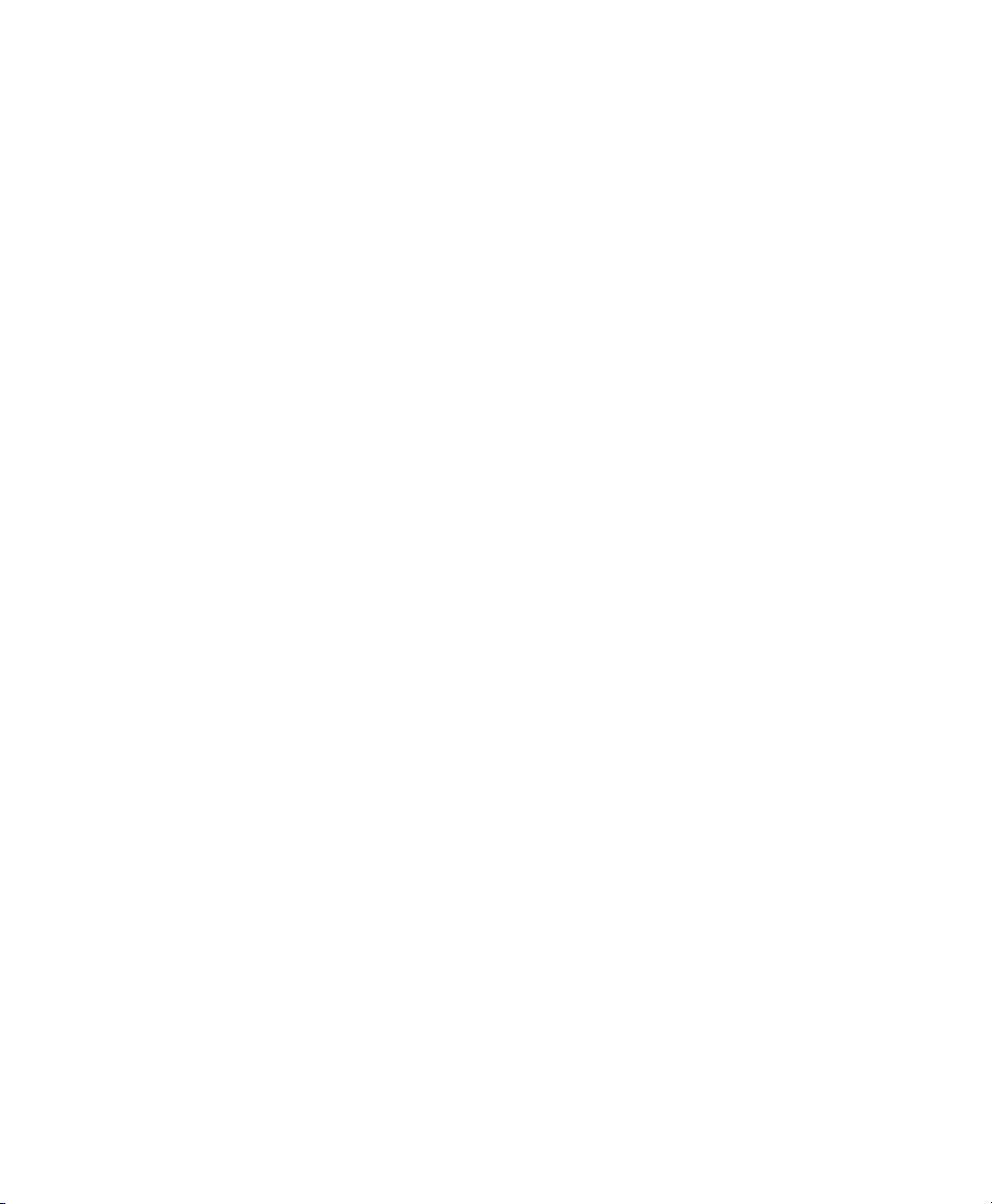
Vor dem Starten
Telefonischer technischer Kundendienst
In den USA und Kanada: 1-800-755-5505.
Außerhalb der USA und Kanada: Ihr örtlicher Intermec-Vertreter
steht gerne zur Verfügung. Auf Intermec-Website kann unter Über
uns > Kontakt nach einem örtlichen Vertreter gesucht werden.
Wer diese Bedienungsanleitung lesen sollte
Diese Bedienungsanleitung enthält Informationen zu den
Funktionen der Drucker PM43 und PM43c sowie zu deren
Installation, Konfigurierung, Bedienung, Wartung und
Fehlerbeseitigung.
Ähnliche Dokumente
Unsere Dokumente (in PDF-Format) stehen auf der Intermec-Website
unter www.intermec.com zur Verfügung und können kostenlos
heruntergeladen werden.
Herunterladen von Unterlagen
1 Unterlagen stehen auf der Intermec-Website unter
www.intermec.com zur Verfügung.
2 Auf die Registerkarte Produkte klicken.
3 Über das Menü Produkte zur Produktseite navigieren. Um
beispielsweise zur Produktseite des Druckers PM43 zu gelangen,
auf Drucker und Medien > Industrielle Drucker > Midrange-
Drucker PM43 klicken.
4 Auf die Registerkarte Handbücher klicken.
Falls das Produkt keine eigene Produktseite besitzt, auf Support >
Handbücher klicken. Die Dokumentation kann über die
Produktkategorie, Produktfamilie und Produkt ausfindig gemacht
werden.
xiv PM23c, PM43-und PM43c-Mittelbereichsdrucker Bedienungsanleitung
Page 15
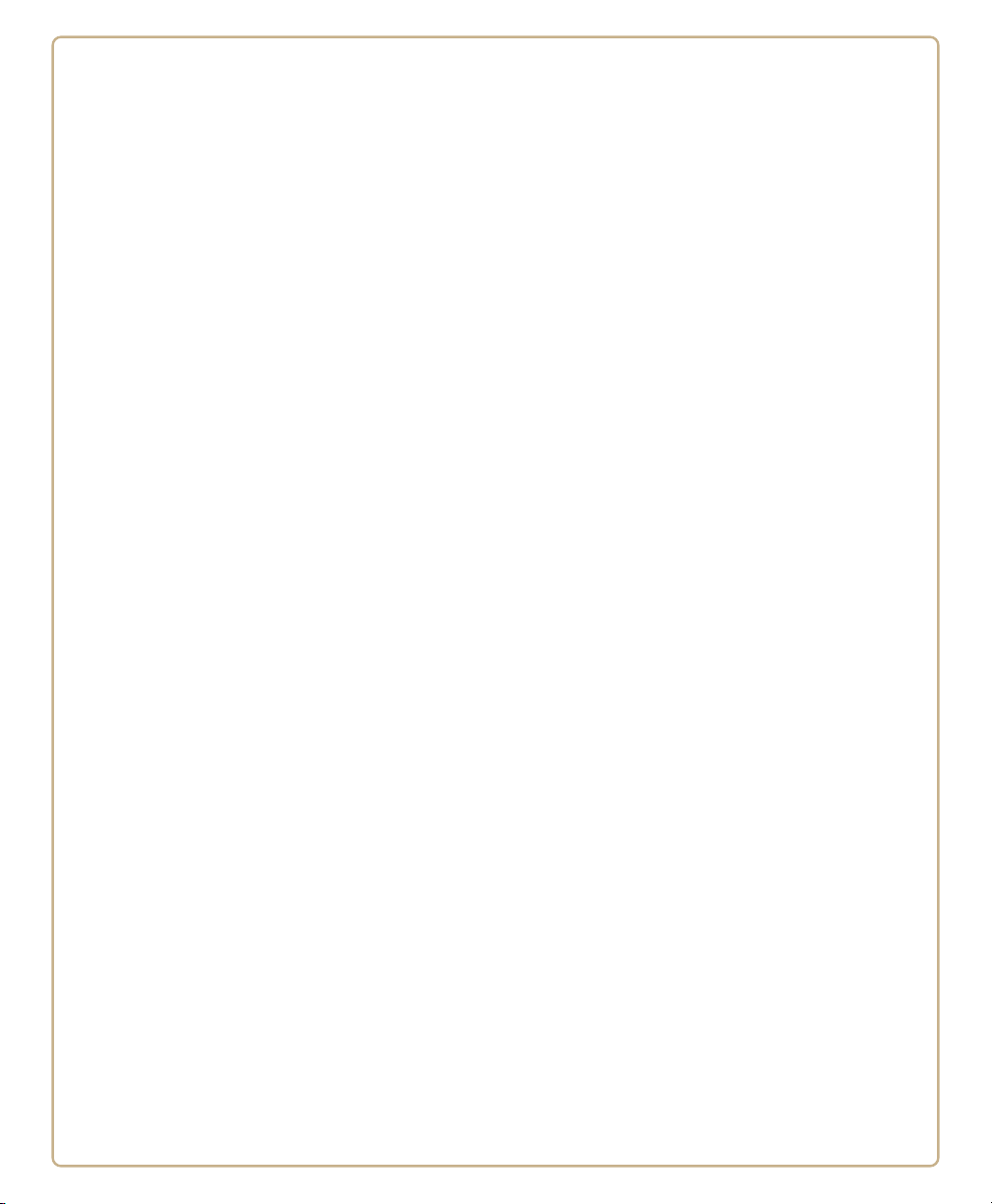
1
Informationen zum Drucker
In diesem Abschnitt werden die Drucker PM23c, PM43, und
PM43c sowie die verschiedenen Druckerfunktionen und
grundlegende Bedienung beschrieben.
1
Page 16
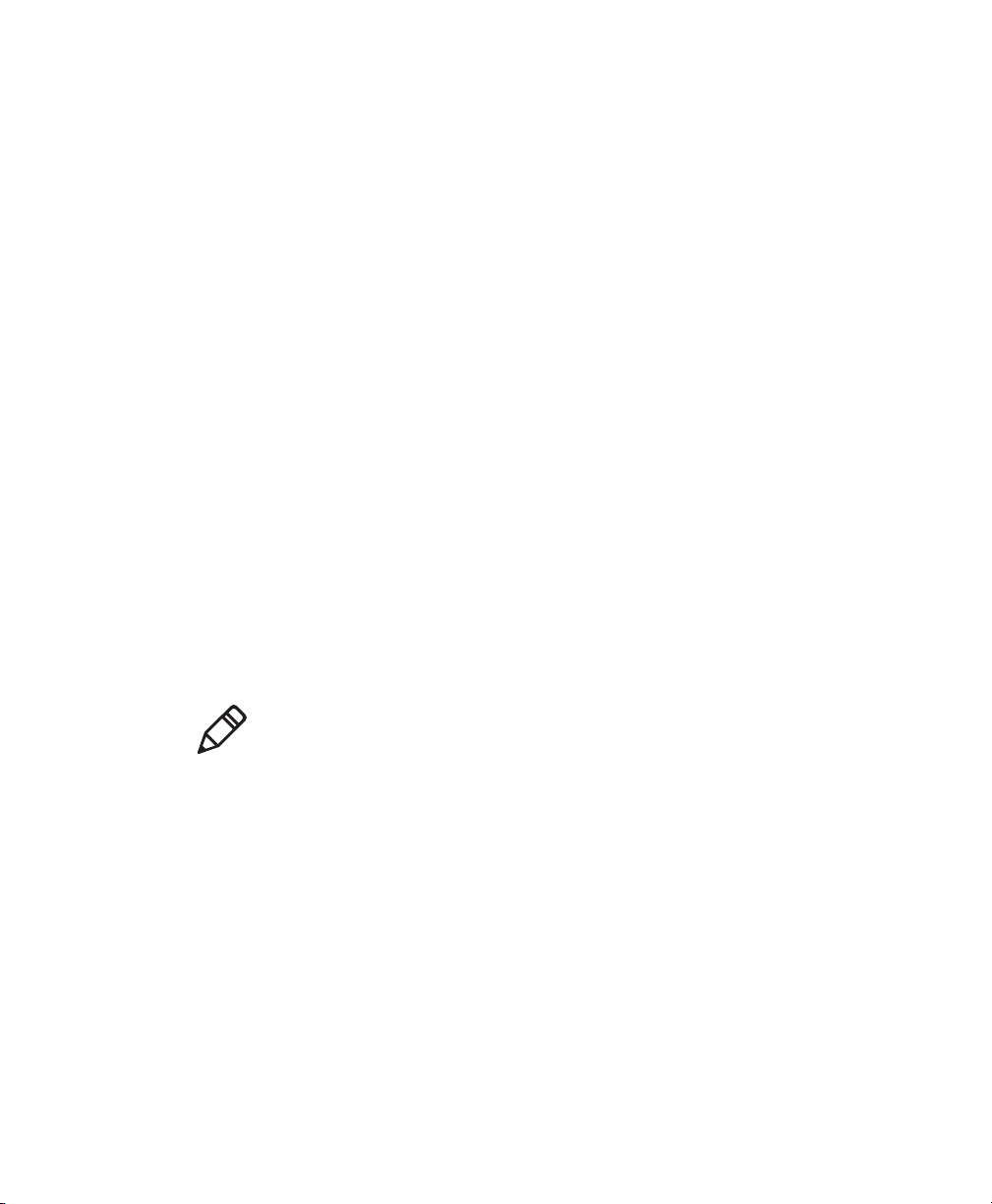
Kapitel 1 — Informationen zum Drucker
Informationen zu den Druckern PM23c, PM43, und PM43c
Die Drucker PM23c, PM43, und PM43c sind robuste
Etikettendrucker, die über integrierte USB-0, RS-232- und
Ethernet-Anschlüsse verfügen. Sie können die Drucker an einen
einzelnen Desktop-PC oder ein kabegebundenes Netzwerk
anschließen oder mit einem Drahtlosnetzwerk verbinden.
Folgende Funktionen biten beide Drucker:
• Druckgeschwindigkeiten von bis zu 10 ips (406-dpi-Druckkopf)
und 12 ips (203- und 300-dpi-Druckkopf).
• USB-Host-Anschluss zum Anschließen von Speichermedien,
Scannern oder Tastaturen.
• USB-Anschluss zum Anschließen eines Desktop-PCs.
• Unterstützung für Drucker-Programmiersprachen, einschließlich
Intermec Fingerprint, Intermec Printer Language (IPL), Direct
Protocol, DSim und ZSim.
• Umfangreiches Druckerzubehör.
• CCXv4-Zertifizierung.
• ENERGY STAR®-Zertifizierung.
Hinweis: Die Drucker PM23c, PM43, und PM43c mit einem
installierten IEEE 802.11b/g Funkmodul sind als Wi-Fi®-kompatibel
mit anderen drahtlosen 802.11b/g-LAN-Geräten zugelassen.
Druckerteile
Anhand der folgenden Abbildungen erfahren Sie mehr über die
einzelnen Komponenten der Drucker PM23c, PM43, und PM43c. Die
meisten Abbildungen in diesem Handbuch zeigen das Modell PM43.
Die internen Komponenten und Anschlüsse an der Rückseite der
Geräte sind identisch.
2 PM23c, PM43-und PM43c-Mittelbereichsdrucker Bedienungsanleitung
Page 17
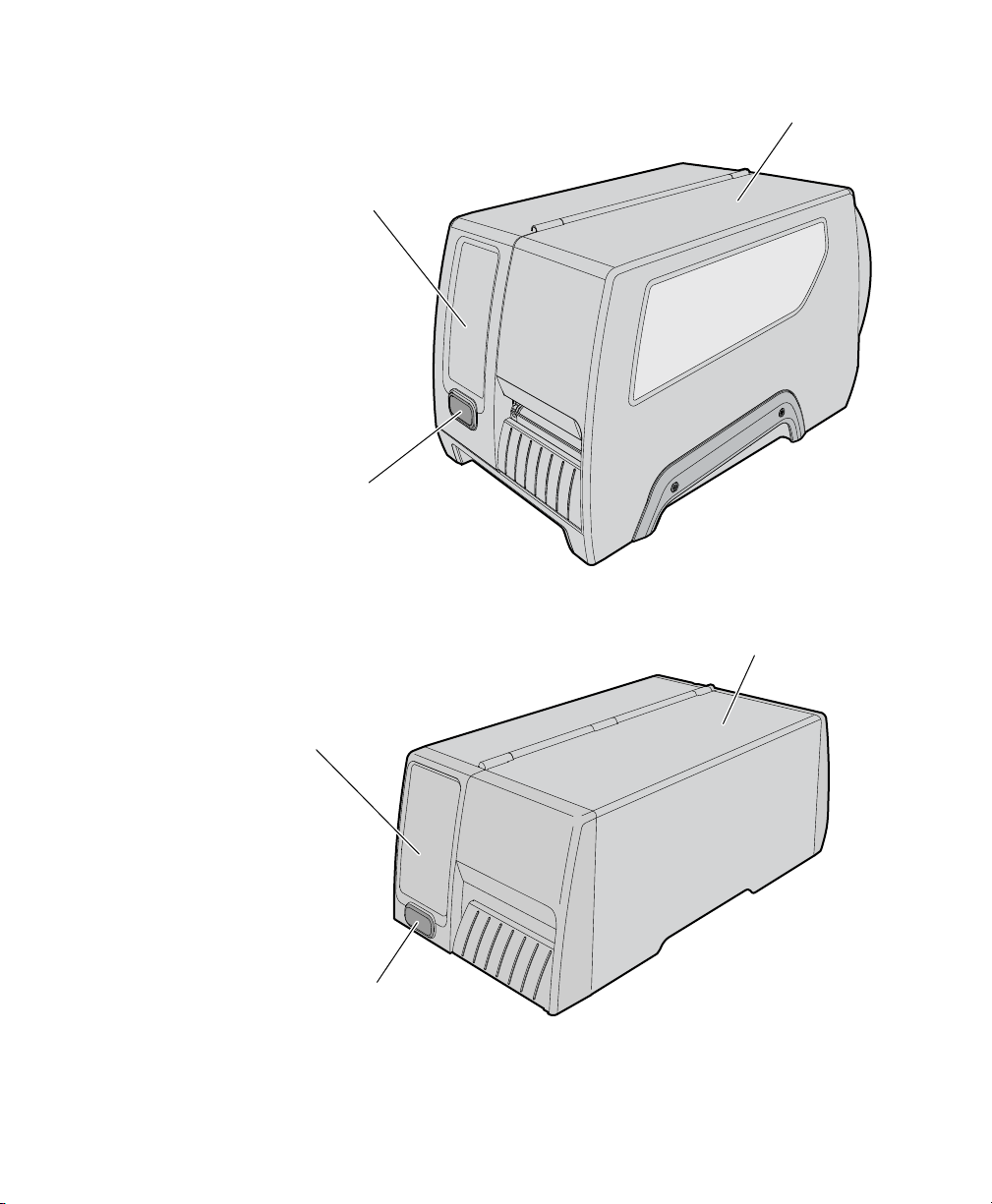
#FOVU[FSPCFSGM£DIF
%SVDLUBTUF
#FOVU[FSPCFSGM£DIF
.FEJVNBCEFDLVOH
%SVDLUBTUF
Vorderansicht des Druckers PM43
Kapitel 1 — Informationen zum Drucker
.FEJVNBCEFDLVOH
PM23c, PM43-und PM43c-Mittelbereichsdrucker Bedienungsanleitung 3
Vorderansicht des Druckers PM43c
Page 18
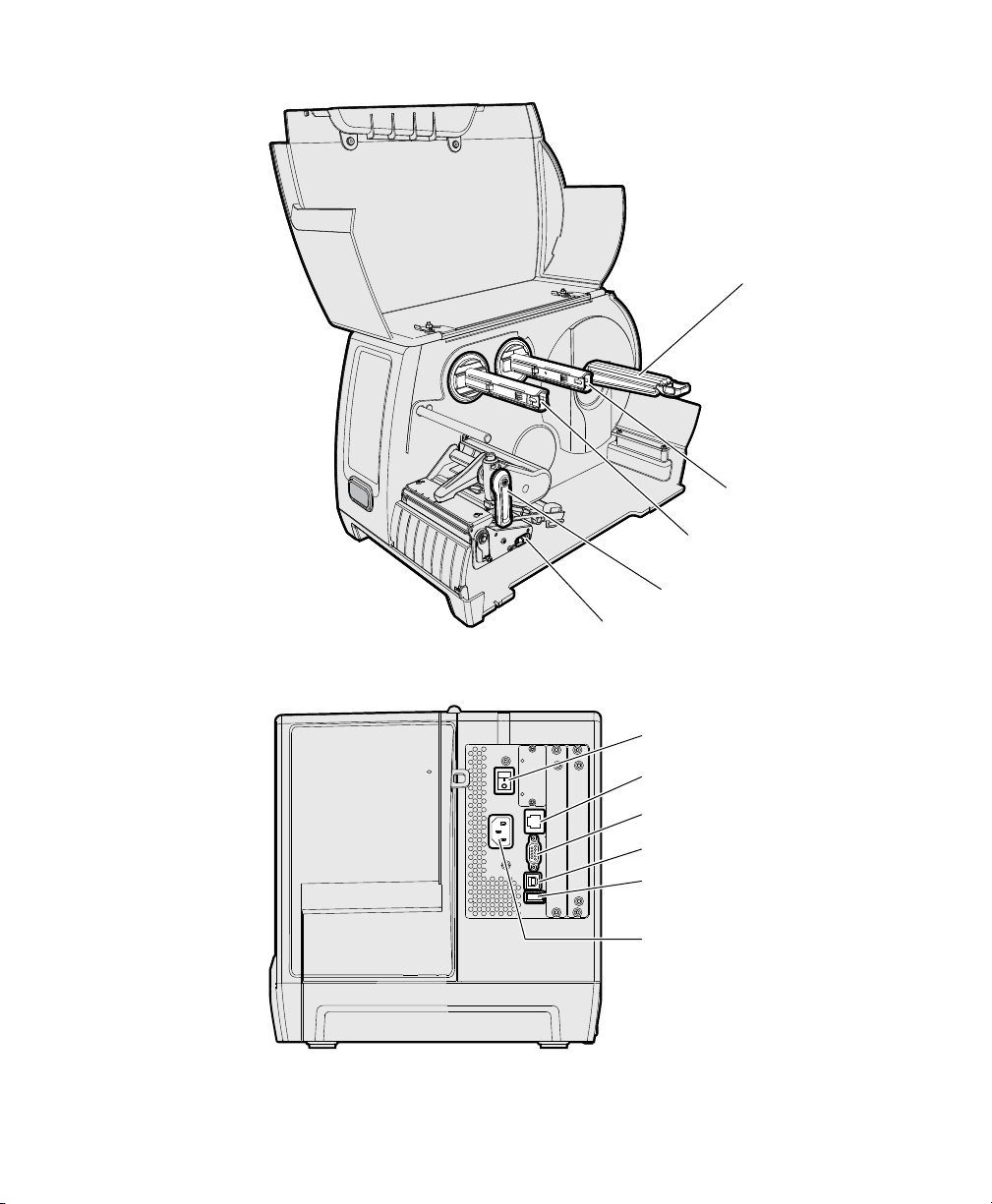
Kapitel 1 — Informationen zum Drucker
%SVDLLPQGIFCFM
#VOETUFHTFOTPS4UFMMSBE
#BOEBVGXJDLFMTQVMF
#BOEWFSTPSHVOHTTQVMF
.FEJVNIBMUFS
Innenansicht des Druckers PM43
&JO"VT4DIBMUFS
&UIFSOFU"OTDIMVTT
4FSJFMMFS34
"OTDIMVTT
Rückansicht des Druckers PM43
64#"OTDIMVTT
64#)PTU"OTDIMVTT
8FDITFMTUSPNWFS
TPSHVOH
4 PM23c, PM43-und PM43c-Mittelbereichsdrucker Bedienungsanleitung
Page 19

Frontplatte
#FSFJUTDIBGUT
BO[FJHFJOEJDBUPS
Für die Drucker PM23c, PM43, und PM43c stehen zwei Frontplatten
zur Verfügung:
• Symbol (kein Display)
• Full-Touch-Display
Beide Frontplattenversionen sind mit der Drucktaste und der
Bereitschaftsanzeige ausgestattet. Der PM43 mit Full-Touch-Display
verfügt sogar über einen USB-Anschluss an der Frontplatte.
Bereitschaftsanzeige
Die Bereitschaftsanzeige an der Vorderseite des Druckers leuchtet,
wenn der Drucker betriebsbereit ist.
Kapitel 1 — Informationen zum Drucker
Position der Bereitschaftsanzeige
PM23c, PM43-und PM43c-Mittelbereichsdrucker Bedienungsanleitung 5
Page 20
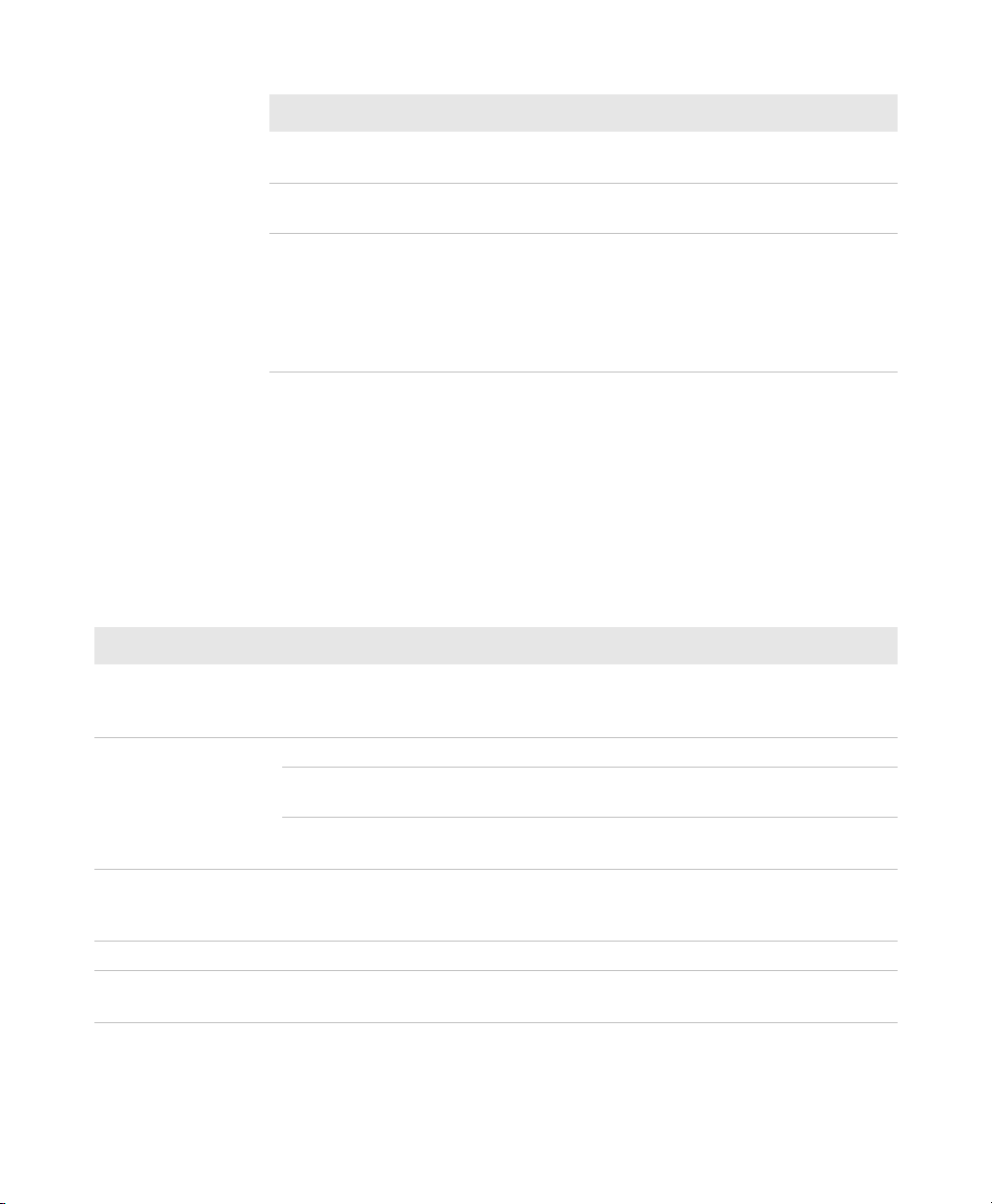
Kapitel 1 — Informationen zum Drucker
Status der Bereitschaftsanzeige Beschreibung
Ein Der Drucker ist bereit zur Ausführung
Blinkt Der Drucker ist nicht bereit zur
Aus Der Drucker ist ausgeschaltet,
Drucktaste
Die blaue Taste an der Frontplatte ist die Drucktaste. Alle
Druckermodelle sind mit einer blauen Drucktaste ausgestattet.
Verwenden Sie die Drucktaste, um Medien vorzuschieben,
Druckaufträge anzuhalten oder zu drucken. Die folgende Tabelle
erläutert die Funktionen der Drucktaste.
Verhalten der Drucktaste
eines Druckauftrags.
Ausführung eines Druckauftrags.
kommuniziert nicht, oder nicht
betriebsbereit. Beispielsweise befindet
sich der Drucker in der Startphase oder
führt eine Firmware-Aktualisierung
durch.
Druckerstatus Verhalten der Druckers
Starten Drücken Sie die Drucktaste während des Startvorgangs, um in den
Kalibierungsmodus zu wechseln, oder die Standardeinstellungen
wiederherzustellen, wenn der Druckkopf angehoben ist.
Bereit Drücken Sie die Drucktaste, um Medien weiterzuführen.
Halten Sie die Drucktaste für mindestens zwei Sekunden gedrückt, um
einen Probeeinzug durchzuführen.
Wenn die Drucktastenfunktion aktiviert ist, druckt der Drucker den
letzten Druckauftrag erneut.
Drucken Drücken Sie die Drucktaste, um den Druckvorgang anzuhalten oder
abzubrechen. Der Drucker wird gestoppt, nachdem dieser ein Etikett
komplett gedruckt hat.
Pause Drücken Sie die Drucktaste, um den Druckvorgang wieder aufzunehmen.
Fehler Drücken Sie die Drucktaste, um Medien weiterzuführen, sofern dies
möglich ist.
6 PM23c, PM43-und PM43c-Mittelbereichsdrucker Bedienungsanleitung
Page 21
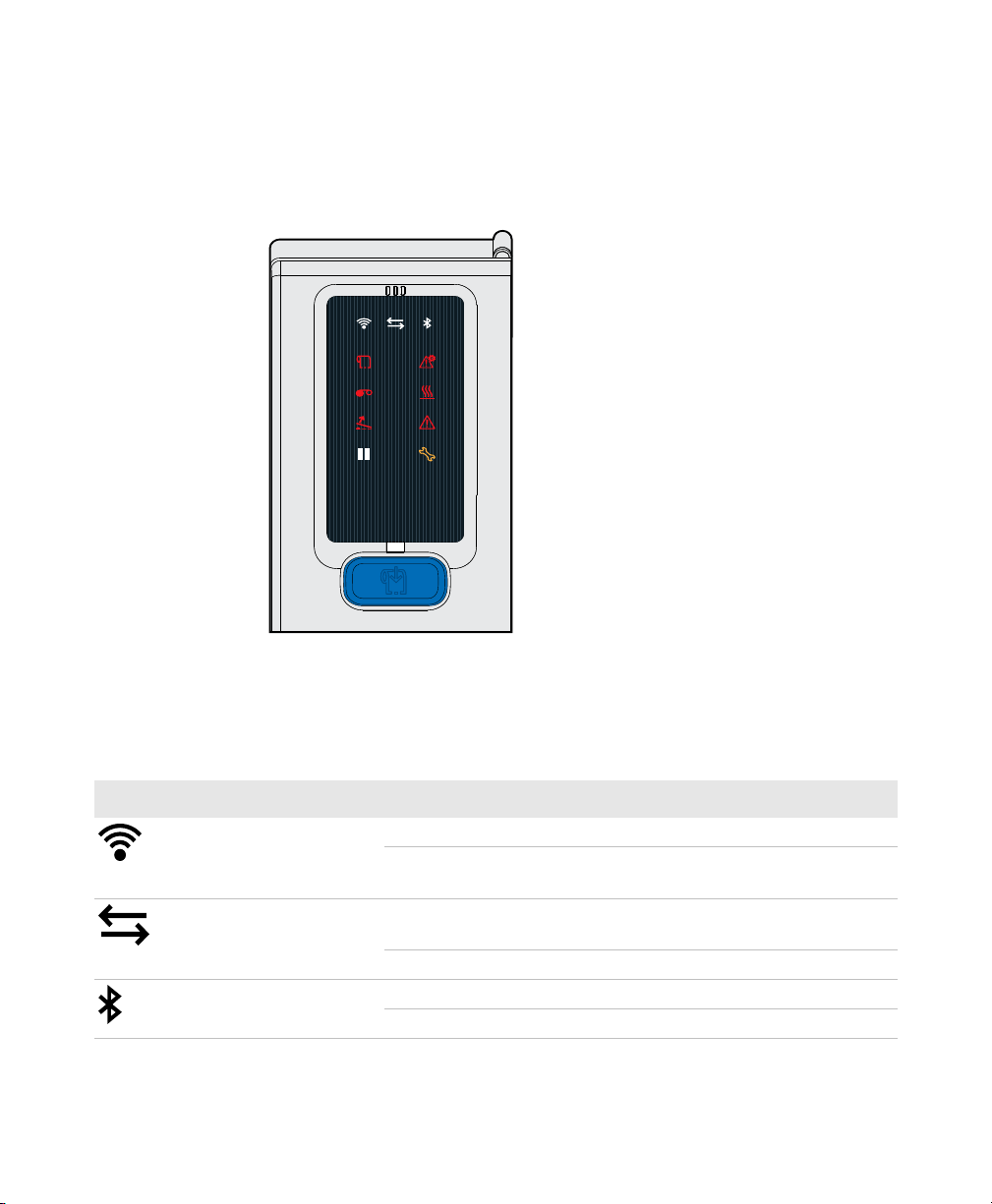
Symbolfrontplatte
Die Symbolfrontplatte enthält Symbole, die aufblinken, um
Informationen zu der Druckerkommunikation, Druckerfehler und
Wartungsprobleme anzuzeigen.
Kapitel 1 — Informationen zum Drucker
1.
1.
Die Symbolfrontplatte an einem PM43-Drucker
Diese Tabelle bietet eine Übersicht über die Bedeutungen der
jeweiligen Symbole.
Symbol Name Farbe Beschreibung
Wi-Fi-Kommunikation Weiß Dahtloses Signal
Aus Drahtloses Funknetzwerk ist deaktiviert oder
nicht installiert
Konnektivität Blinkt
weiß
Aus Keine Daten gesendet
Bluetooth Weiß Bluetooth ist aktiviert
Aus Bluetooth ist deaktiviert oder nicht installiert
PM23c, PM43-und PM43c-Mittelbereichsdrucker Bedienungsanleitung 7
Senden oder Empfangen von Daten auf einem der
Kommunikationskanäle
Page 22
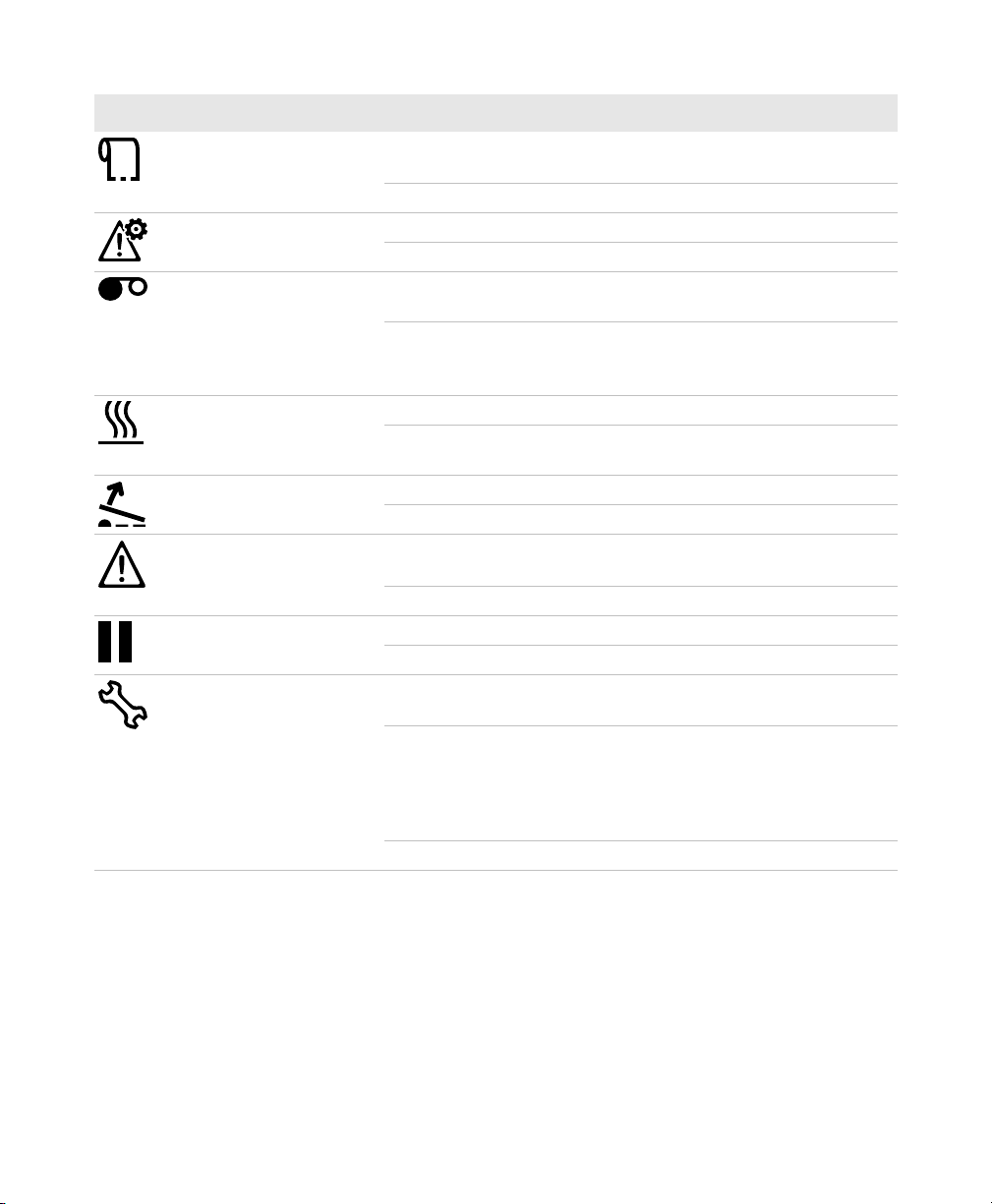
Kapitel 1 — Informationen zum Drucker
Symbol Name Farbe Beschreibung
Medien Rot Es sind keine Medien vorhanden oder es liegt ein
Problem mit den Medien vor
Aus Medien sind vorhanden und korrekt eingelegt
Konfigurationsfehler Rot Es liegt ein Druckerkonfigurationsproblem vor
Aus Es liegen keine Konfigurationsprobleme vor
Band Rot Es ist kein Band vorhanden oder es liegt ein
Problem mit dem Band vor
Aus Es lieben Probleme mit dem Band vor oder der
Drucker ist nicht für eine Verwendung von Band
konfiguriert
Druckkopf ist heiß Rot Druckkopf ist zu heiß
Aus Die Temperatur des Druckkopfs ist normal und
der Drucker ist betriebsbereit
Druckkopf wurde
angehoben
Allgemeiner Fehler Rot Es liegt ein Druckerproblem vor, das keinem der
Pause Weiß Der Drucker wurde angehalten
Wartung Gelb Es ist eine Wartung erforderlich, und die
Rot Der Druckkopf wurde angehoben
Aus Der Druckkopf wurde gesenkt
anderen Symbole zugewiesen werden kann
Aus Es liegen keine allgemeinen Fehler vor
Aus Der Drucker wurde nicht angehalten
Lebensdauerodometereinstellung wurde erreicht
Blinkt
gelb
Aus Es ist keine Wartung erforderlich
Die Firmware wird aktualisiert, der Drucker stellt
die Firmware wieder her oder der Drucker führt
eine Kalibrierung durch. Bei einer
Wiederherstellung erfolgt ein Neustart nach
Beendigung der Wiederherstellung.
8 PM23c, PM43-und PM43c-Mittelbereichsdrucker Bedienungsanleitung
Page 23

Full-Touch-Display-Frontplatte
789
456
1203
C
F1
F2
F3
F4 F5
-
./
1.
D
Die Full-Touch-Display-Frontplatte ist mit einem 3.5-inch
Touchpanel und einer Tastatur für die Dateneingabe und die
Navigation durch die Menüs ausgestattet.
Kapitel 1 — Informationen zum Drucker
Die Full-Touch-Display-Frontplatte an einem PM43-Drucker
Das Full-Touch-Display ist ein widerstandsfähiges Touch Pane, das
die Eingabe per Fingerberührung, mit Handschuhen oder Stift
ermöglicht. Für eine Auswahl genügt es, den Bildschirm einmal zu
berühren.
Verwenden Sie die Tasten der Frontplatte, um Informationen
einzugeben oder innerhalb des Hauptmenüs zu navigieren, falls der
Touchscreen nicht einwandfrei funktionieren sollte. Sowohl der PM43
als auch der PM43c verfügen über die folgenden Tasten an der
Frontplatte: 0 bis 9, Eingabetaste, . (Punkt), - (Minus), C-Taste (Clear),
F1 bis F5 und eine orange Taste (Umschalt). Über die orange Taste
können Sie die Navigationsfunktion der Tastatur aktivieren.
PM23c, PM43-und PM43c-Mittelbereichsdrucker Bedienungsanleitung 9
Page 24
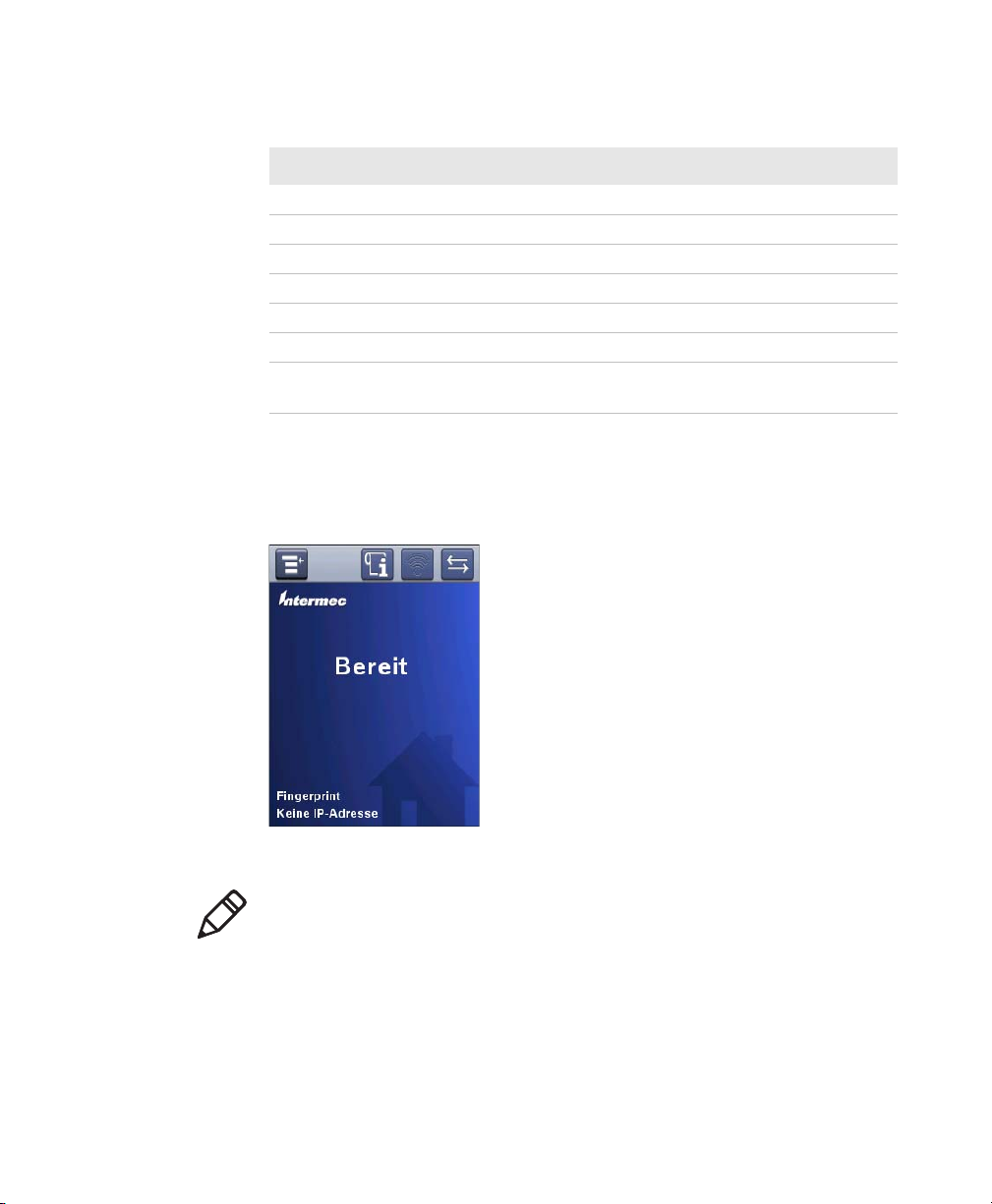
Kapitel 1 — Informationen zum Drucker
Verknüpfungstasten auf der Fu l l-To u ch - Di s pl a y-Ta st a tu r
Navigation Verküpfungstasten
Hauptmenü öffnen Orange Taste + Taste . (Punkt)/- (Minus)
Aufwärtspfeiltaste Orange Taste + Taste 8
Abwärtspfeiltaste Orange Taste + Taste 2
Linkspfeiltaste Orange Taste + Taste 4
Rechtspfeiltaste Orange Taste + Taste 6
Bestätigen im Menü Eingabetaste
Abbruch der
Fingerprint-Anwendung
Bildschirm „Bereit“
Nachdem Sie den Drucker eingeschaltet haben und der Startvorgang
ausgeführt wurde wird der Bildschirm „Bereit“ angezeigt.
Orange Taste + C-Taste
Bildschirm „Bereit“ der Drucker PM23c, PM43, und PM43c
Hinweis: Symbole zur Anzeige des Wi-Fi- und Bluetooth-Status
werden nur angezeigt, sofern das optionale Wi-Fi+Bluetooth-Modul
installiert ist. Wenn Sie den Drucker an ein Ethernet- oder
Drahtlosnetzwerk anschließen wird die IP-Adresse angezeigt. Falls
keine Verbindung zu einem Ethernet- oder Drahtlosnetzwerk besteht,
werden Informationen zu dem seriellen Anschluss auf dem Bildschirm
angezeigt.
10 PM23c, PM43-und PM43c-Mittelbereichsdrucker Bedienungsanleitung
Page 25
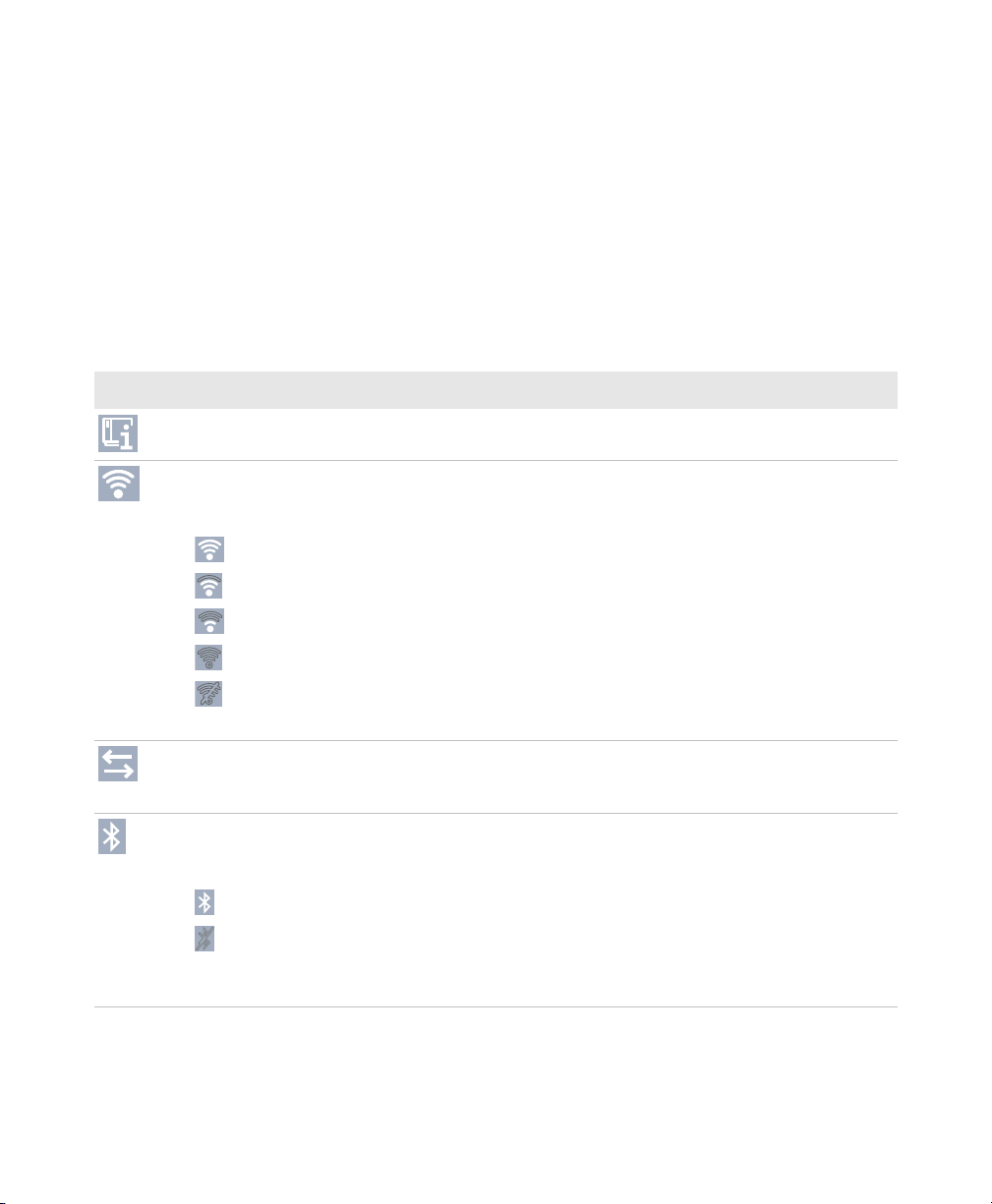
Standardmäßig wird in der Informationsleiste am unteren
Bildschirmrand die Drucker-Befehlssprache und die IP-Adresse des
Druckers angezeigt. Das aktuelle Datum und die aktuelle Uhrzeit
werden nur angezeigt, wenn die Echtzeituhr (RTC) installiert ist. Sie
können den Bildschirm benutzerdefiniert anpassen, um
unterschiedliche Informationen anzuzeigen.
Die Statusleiste am oberen Bildschirmrand enthlält die folgenden
Symbole.
Beschreibungen der Informations- und Statussymbole
Symbol Symbolbeschreibung
Druckerinformationssymbol. Wählen Sie dieses Symbol, um die druckbezogenen
Einstellungen und Systeminformation anzuzeigen.
Symbol für Drahtlosverbindung. Dieses Symbol wird angezeigt, wenn das
Wi-Fi/Bluetooth-Modul im Drucker installiert ist. Es gibt Auskunft über die
Signalstärke der Drahtlosnetzwerkverbindung:
- Stark
- Gut
- Schwach
Kapitel 1 — Informationen zum Drucker
- Kein Signal
- 802.11 ist ausgeschaltet
Wählen Sie dieses Symbol, um die Status- und Signalstärke anzuzeigen.
Symbol für Datenübertragung. Blinkt, wenn daten über eine
Schnittstellenverbindung an den Drucker übertragen werden. Wählen Sie dieses
Symbol, um detaillierte Informationen zu der Verbindung anzuzeigen.
Bluetooth-Symbol. Dieses Symbol wird angezeigt, wenn das Wi-Fi/Bluetooth-Modul
im Drucker installiert ist. Es gibt an, ob das Bluetooth-Modul aktiviert oder
deaktiviert ist:
- Bluetooth ist aktiviert.
- Bluetooth ist deaktiviert.
Wählen Sie dieses Symbol, um detaillierte Bluetooth-Informationen anzuzeigen, oder
den Bluetooth-Assistenten zu nutzen.
PM23c, PM43-und PM43c-Mittelbereichsdrucker Bedienungsanleitung 11
Page 26
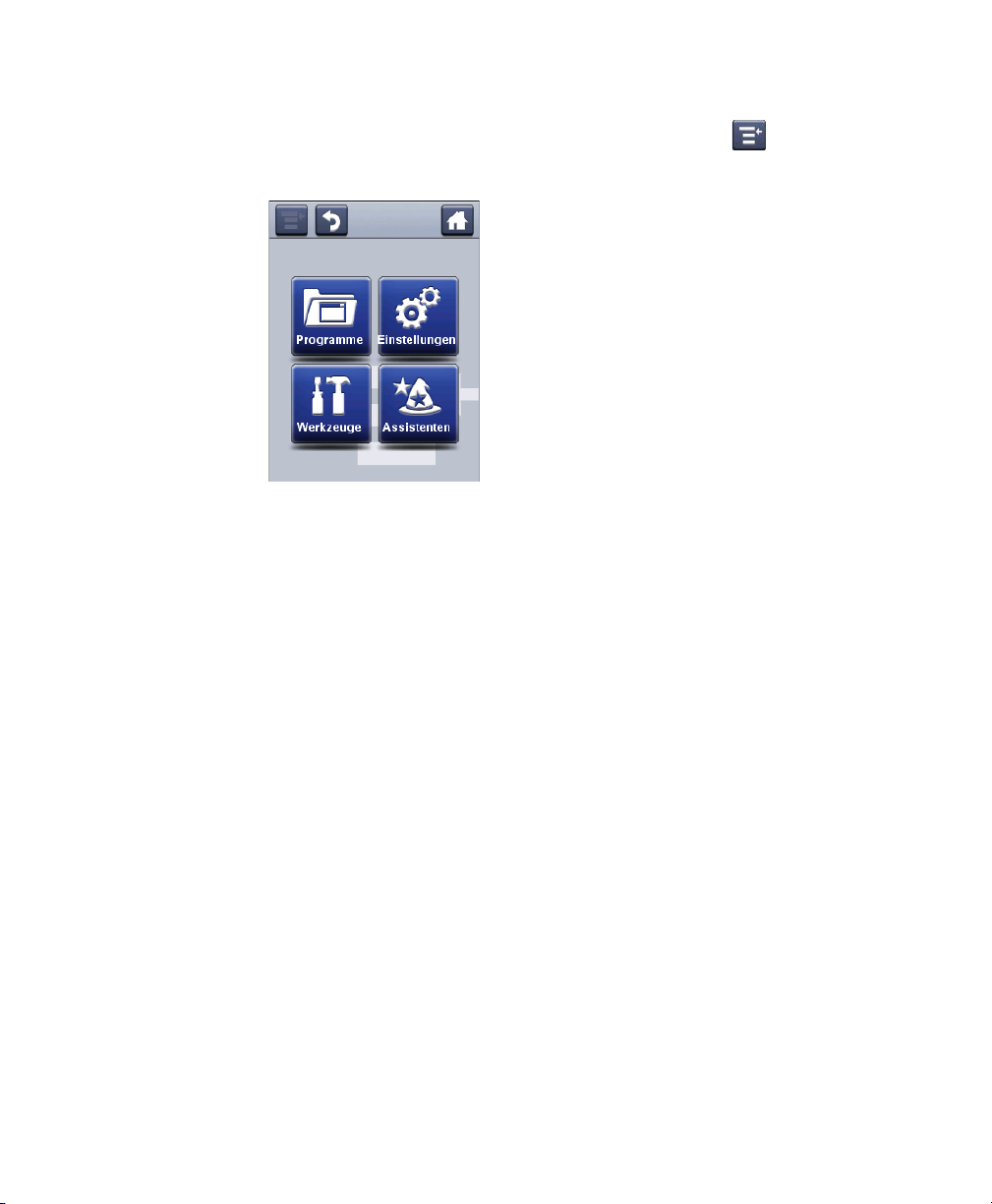
Kapitel 1 — Informationen zum Drucker
Hauptmenü
Wählen Sie im Bildschirm „Bereit“ die Schaltfläche , um das
Hauptmenü zu öffnen.
Wählen Sie die entsprechende Schaltflächen aus, um die Menüs
„Programme“, „Einstellungen“, „Werkzeuge“ oder „Assistenten“
auszuwählen:
• Wählen Sie Programme, um eine Auflistung aller auf dem Drucker
installierten Programme anzuzeigen. Hierzu zählen
Dienstprogramme für die Drucker-Firmware von Intermec sowie
Programme, die Sie selbst instatlliert haben. Die Schaltfläche
„Programme“ wird nur angezeigt, wenn Sie Fingerprint oder Direct
Protocol ausführen.
• Wählen Sie die Schaltfläche Einstellungen, um die
Druckereinstellungen anzuzeigen oder um Änderungen
vorzunehmen.
• Wählen Sie die Schaltfläche Werkzeuge, um Probeetiketten zu
drucken, ein angeschlossenes USB-Gerät zu verwalten, die
Standardeinstellungen des Druckers zurückzusetzen oder
Druckerprofile zu speichern oder zu laden.
• Über die Schaltfläche Assistenten können Sie eine Auflistung der
verfügbaren Assistenten für die Konfiguration der Druck- und
Kommunikationseinstellungen oder die Kalibrierung der
Mediensensoren anzeigen.
12 PM23c, PM43-und PM43c-Mittelbereichsdrucker Bedienungsanleitung
Page 27
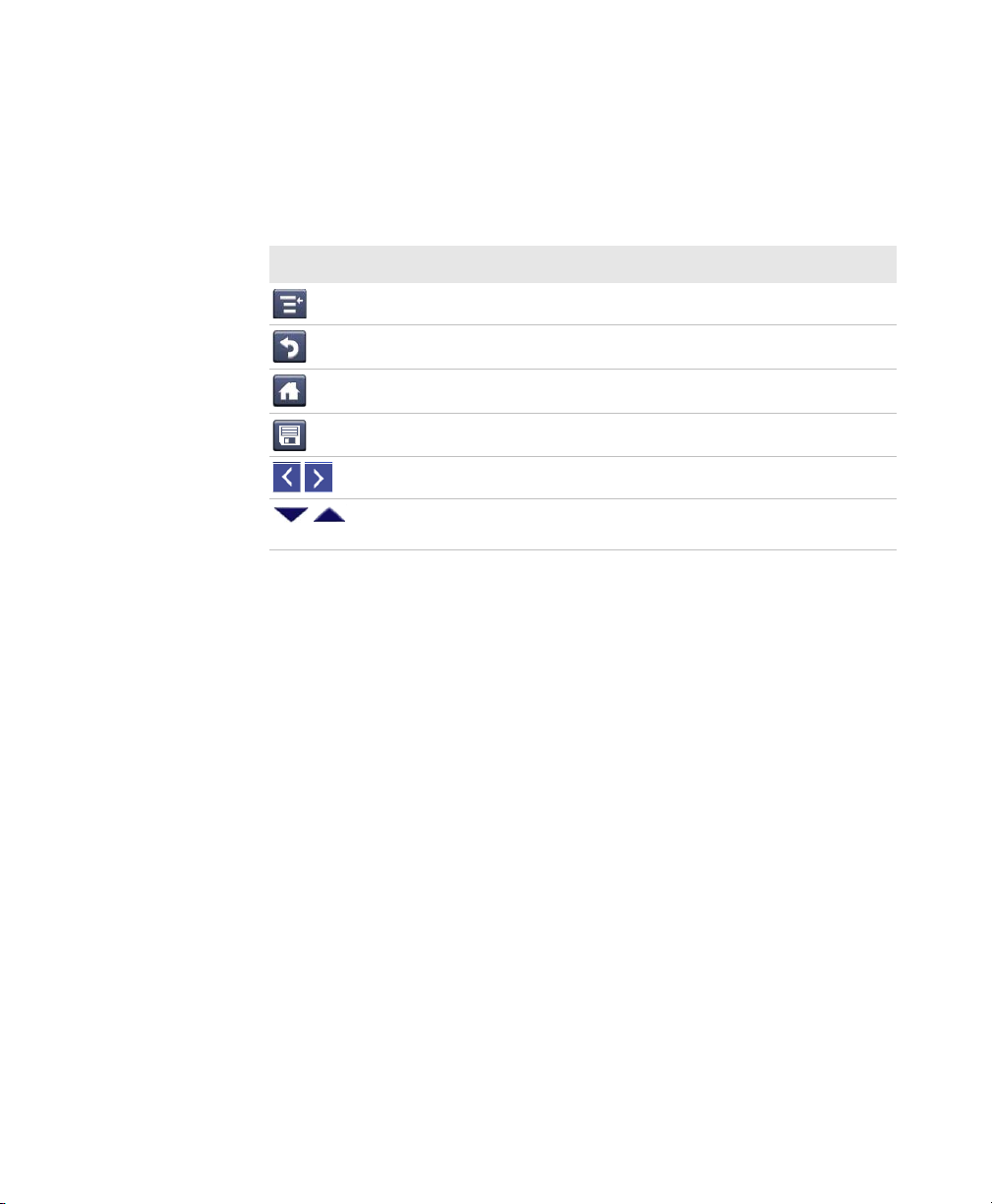
Kapitel 1 — Informationen zum Drucker
Navigieren innerhalb des Hauptmenüs
Nutzen Sie die Schaltflächen in der Statusleiste um innerhalb der
Menüs zu navigieren und Änderungen zu speichern.
Hauptmenü-Schaltflächen und Beschreibungen
Schaltfläche Beschreibung
Zurück zum Hauptmenü.
Eine Ebene hoch innerhalb des Menüs.
Zurück zum Bildschirm „Bereit“.
Speichern der Konfigurationseinstellungen.
Wechseln zwischen Optionen eines Einstellungsmenüs.
Öffnet zusätzliche, nicht eingeblendete Optionen des
Menüs.
Verwenden Sie die horizontale Bildlaufleiste für Einstellungen mit
auswählbaren Optionen. Verwenden Sie die Bildschirmtastaturen für
die Eingabe von Daten bei den Einstellungen.
PM23c, PM43-und PM43c-Mittelbereichsdrucker Bedienungsanleitung 13
Page 28
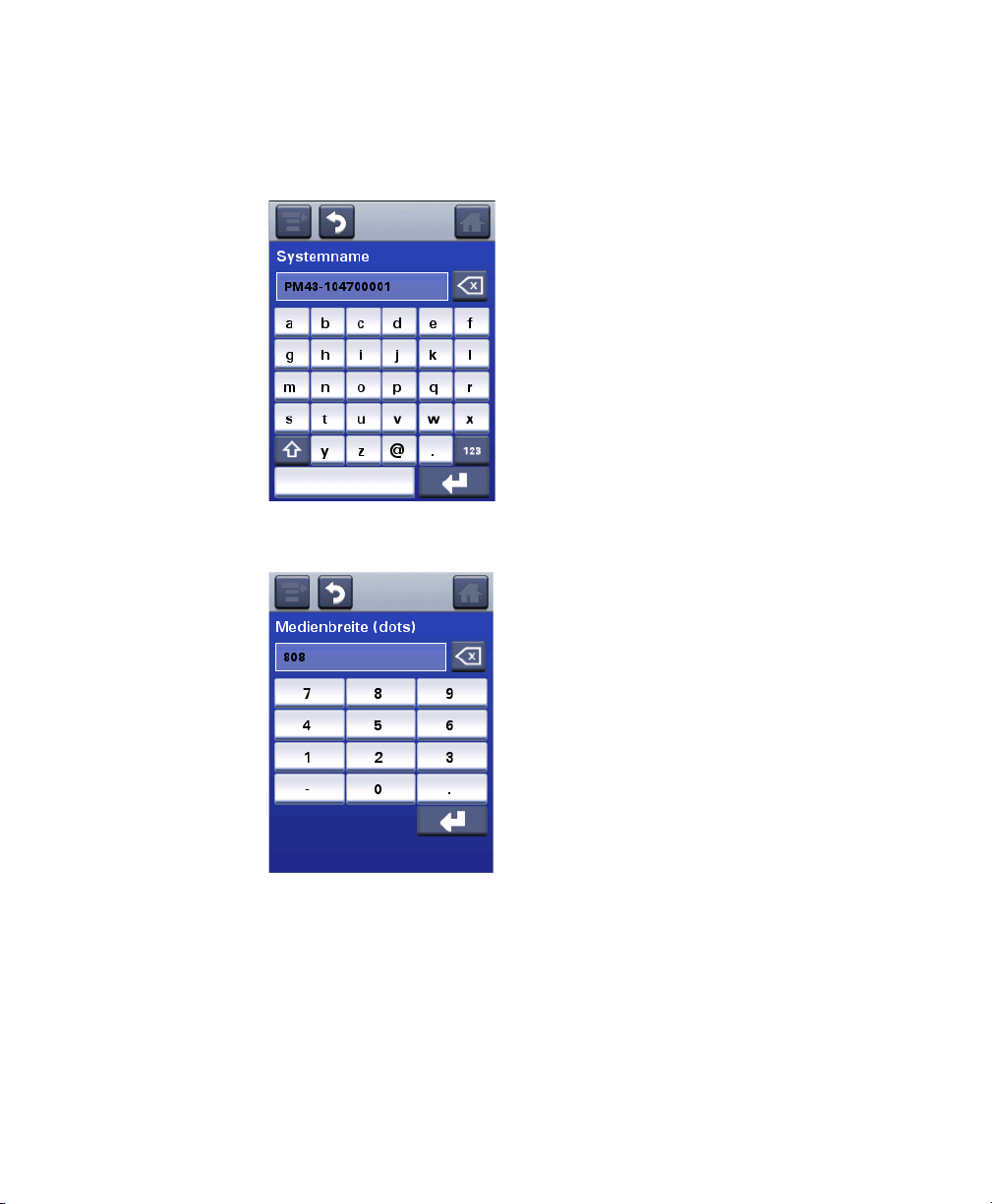
Kapitel 1 — Informationen zum Drucker
Bildschirmtastaturen
Über alphanummerische oder nummerische Tastaturen können Sie
Ihre Einstellungen konfigurieren.
Alphanummerische Tastatur
Nummerische Tastatur
14 PM23c, PM43-und PM43c-Mittelbereichsdrucker Bedienungsanleitung
Page 29
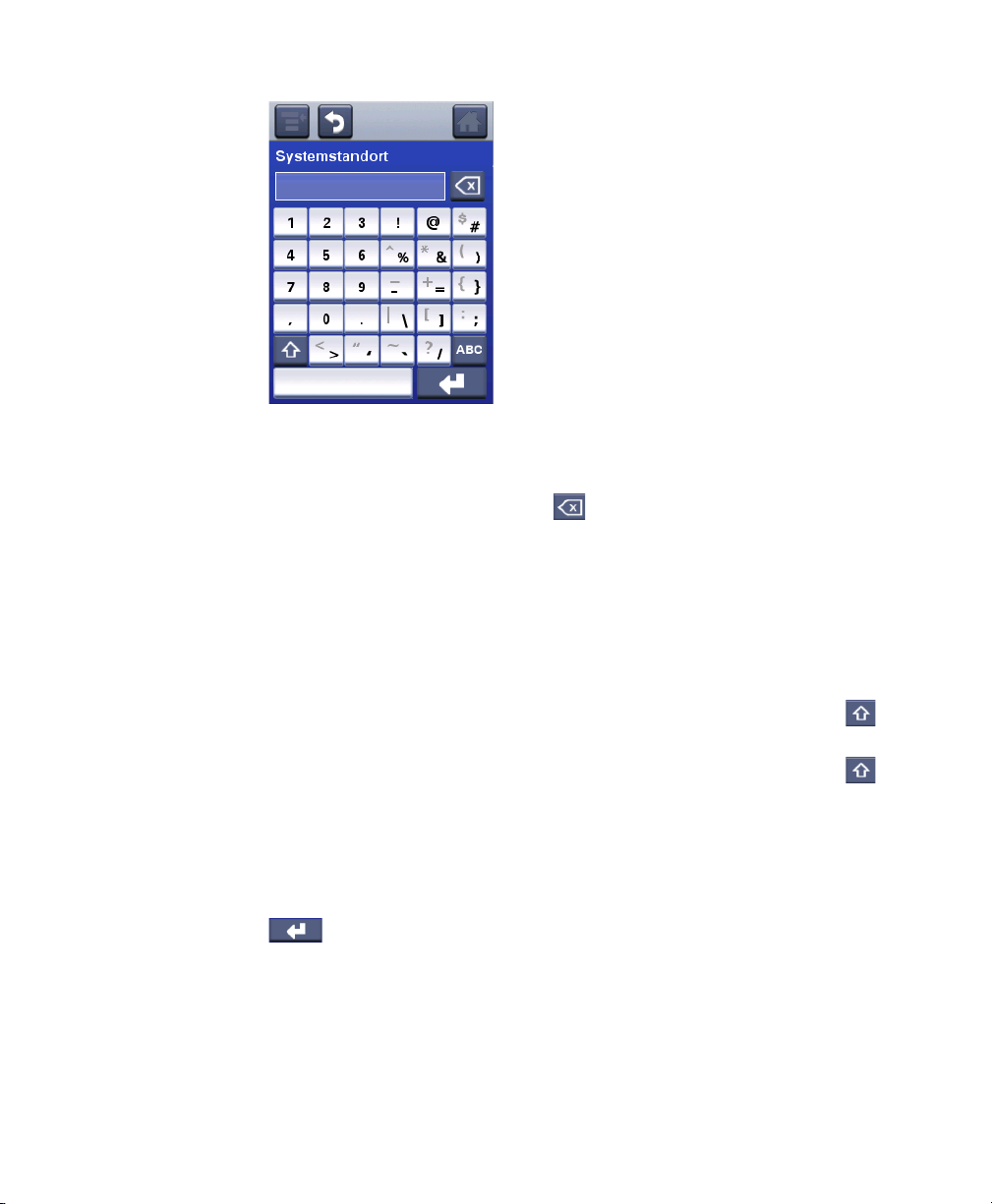
Kapitel 1 — Informationen zum Drucker
Erweiterte nummerische Tastatur
Für alke Tastaturen:
• Wählen Sie die Schaltfläche , um das zuletzt eingegebene
Zeichen zu löschen.
• Wählen Sie die verfügbaren Schaltflächen, um Ihre Informationen
einzugeben.
Für die alphanummerische und erweiterte Tastatur:
• Wählen Sie die Schaltfläche 123 bzw. ABC, um zwischen dem
aphabetischen und nummerischen Tasten zu wechseln.
• Wählen Sie auf der alphabetischen Tastatur die Schaltfläche ,
um zwischen Groß- und Kleinschreibung zu wechseln
• Wählen Sie auf der nummerischen Tastatur die Schaltfläche ,
um zwischen den verschiedenen Funktionen einer Taste zu
wechseln. Durch Drücken der Aufwärtspfeiltaste wechseln Sie
beispielsweise zwischen $ und # innerhalb des nummerischen
Tastenfelds.
Wenn Sie mit der Eingabe fertig sind, wählen Sie die Schaltfläche
, um zum Menü zurückzukehren, wo Sie Ihren Informationen
speichern können.
PM23c, PM43-und PM43c-Mittelbereichsdrucker Bedienungsanleitung 15
Page 30
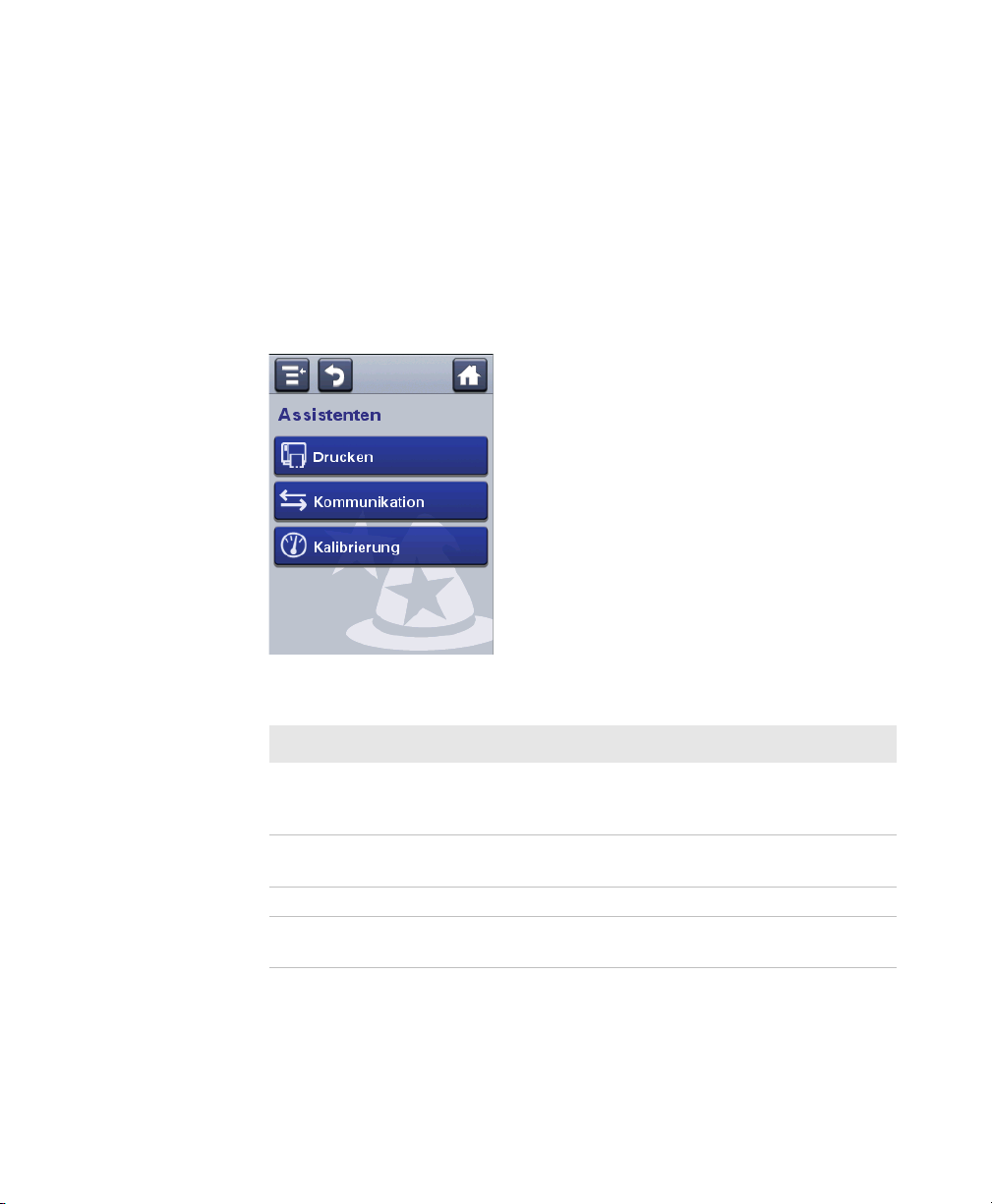
Kapitel 1 — Informationen zum Drucker
Druckerassistenten
Die Full-Touch-Drucker-Firmware bietet einige Assistenten, die Ihnen
bei der schnellen Einrichtung Ihres Druckers helfen. Welche
Assistenten verfügbar sind, hängt von der Hardware Ihres Druckers ab.
Sämtliche Assistenten lassen sich über das Hauptmenü starten. Die
einzige Ausnahme bildet hier der Startup-Assistent. Der
Startup-Assistent wird gestartet, wenn Sie Ihren Drucker zum ersten
Mal einschalten oder auf die Standardeinstellungen zurückgesetzt
haben.
Druckassistenten
Assistent Beschreibung
Medienkonfiguration Wählen Sie Medium und Druckart (DT oder TTR),
Medienbreite, -länge und -rand (X), Start- und
Stoppwerte sowie die Druckgeschwindigkeit aus.
Druckqualität Druckt eine Etikettserie aus, um die höchste
Druckqualität zu bestimmen.
Laden von Medien Zeigt an, wie man Medien einlegt.
Einlegen eines Bandes (nur für TTR-Drucker) Zeigt an, wie man Band
einlegt.
16 PM23c, PM43-und PM43c-Mittelbereichsdrucker Bedienungsanleitung
Page 31
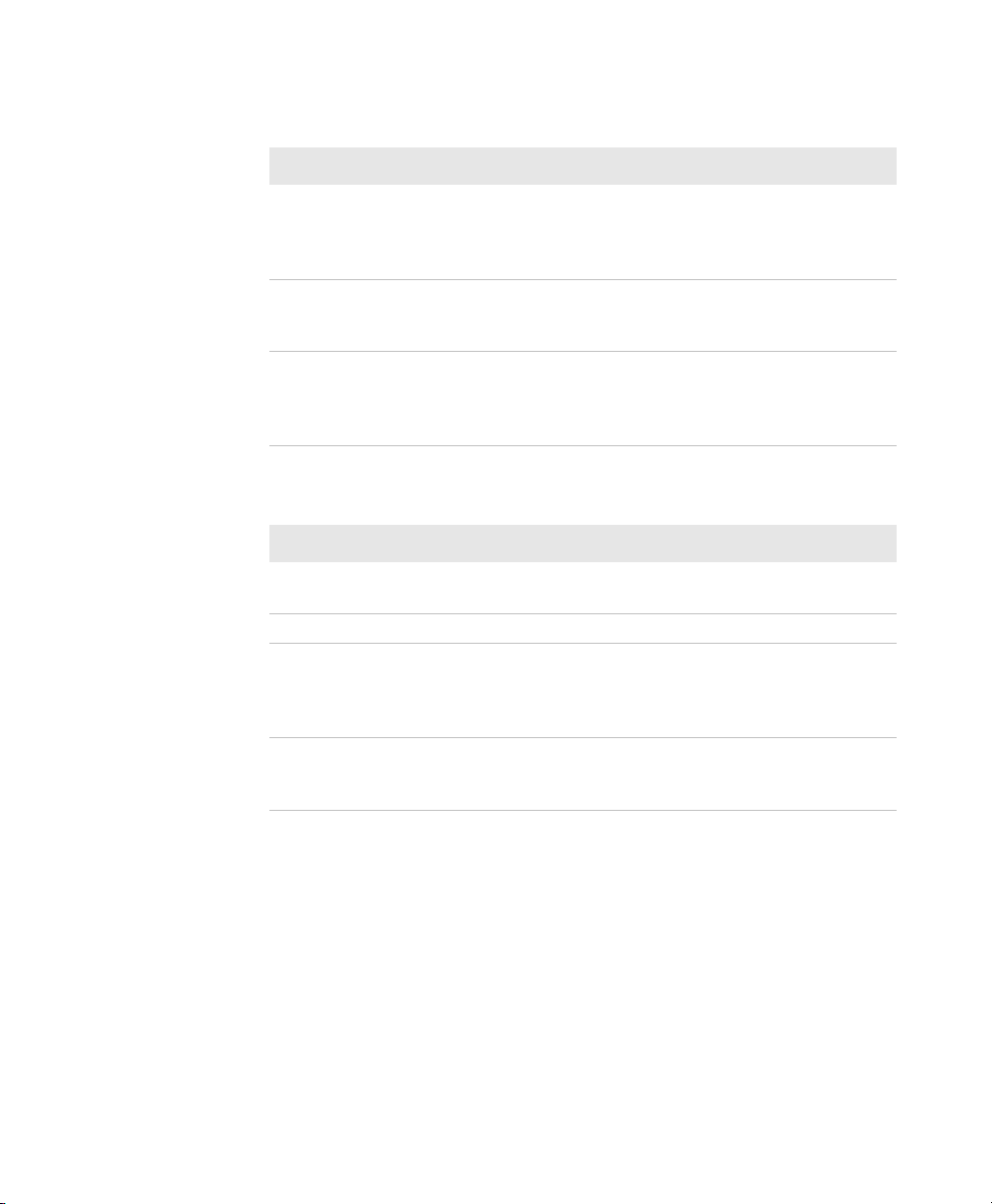
Kapitel 1 — Informationen zum Drucker
Kommunikationsassistenten
Assistent Beschreibung
Linienanalysierer Protokolliert sämtliche auf allen
Kommunikationskanälen eingehenden Daten und
speichert die Daten in einer Protokolldatei. Für
erfahrene Benutzer.
Wireless 802.11 Sucht nach Drahtlosnetzwerken und konfiguriert
die Wi-Fi-Kommunikation. Verfügbar bei
installiertem Wi-Fi/Bluetooth-Modul.
Bluetooth Sucht nach sichtbaren Bluetooth-Geräten und
konfiguriert die Bluetooth-Kommunikation.
Verfügbar bei installiertem
Wi-Fi/Bluetooth-Modul.
Kalibrierungsassistent
Assistent Beschreibung
Medien Kalibriert den Label Gap Sensor und zeigt die
aktuellen Druckeinstellungen an.
Bildschirm Kalibriert den Touchscreen.
RFID Kalibriert die optimale Etiketteinstellung und
Ausgangsleistungseinstellung für die im Drucker
geladenen RFID-Medien. Verfügbar bei
installiertem RFID-Modul.
Label Taken Sensor Kalibriert den Label Taken Sensor, der mit dem
Etikettenspender verwendet wird. Verfügbar bei
installiertem Label Taken Sensor.
Über Druckerbefehlssprachen
Eine Druckerbefehlssprache ist ein Satz von Anweisungen, die die
Druckerfunktionen steuern:
• Drucker konfigurieren.
• Status des Druckers anzeigen.
• Peripheriegerät steuern.
• Etikett oder Druckerbeleg formatieren.
PM23c, PM43-und PM43c-Mittelbereichsdrucker Bedienungsanleitung 17
Page 32
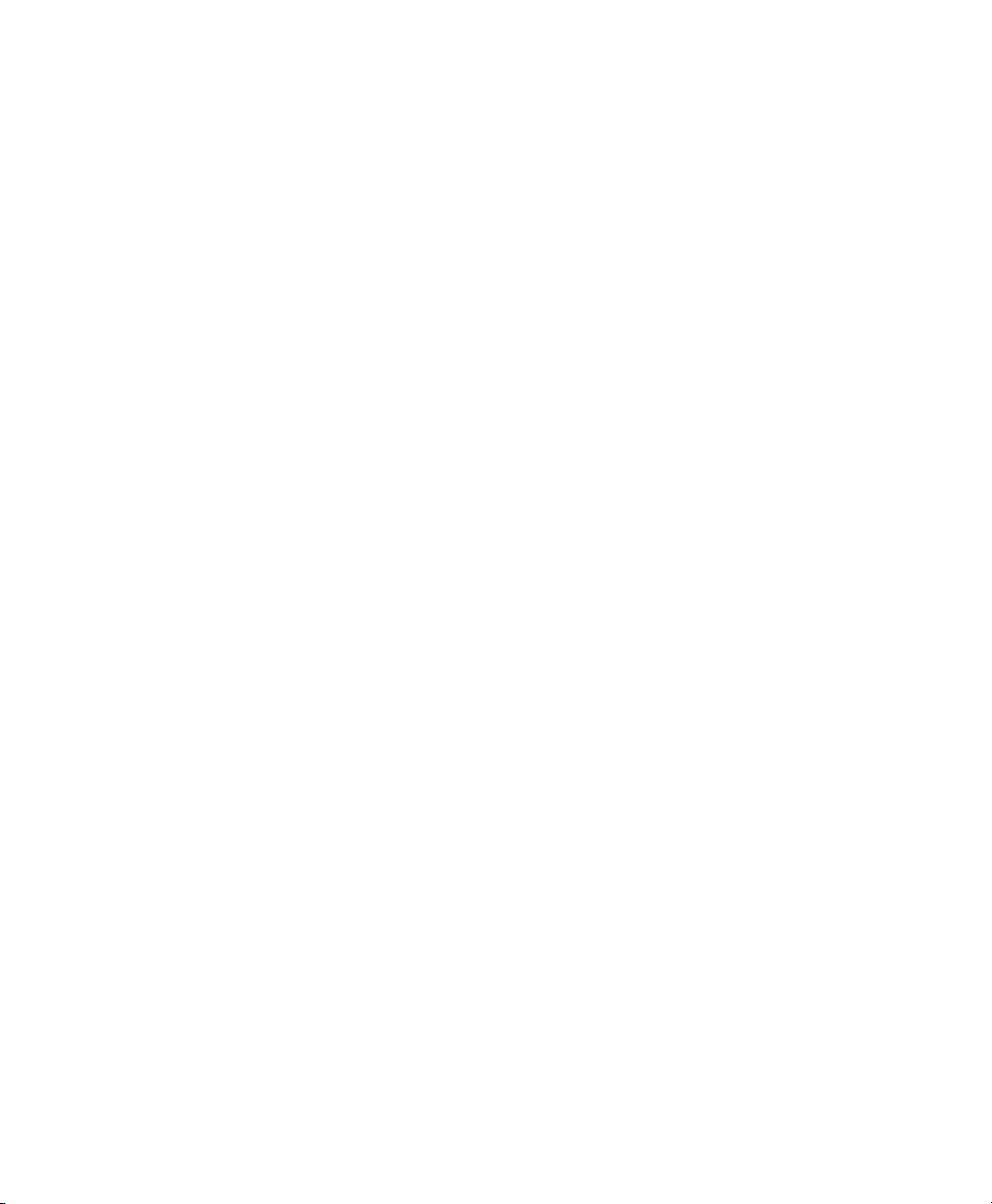
Kapitel 1 — Informationen zum Drucker
Der Drucker unterstützt diese Befehlssprachen und
Unterstützungsoptionen für den Sprachensimulator:
• Fingerprint
• Direct Protocol (DP)
• IPL (Intermec Printer Language)
• ZSim (ZPL-Befehlssprachensimulator)
• DSim (DPL-Befehlssprachensimulator)
• Smart Printing
Über Fingerprint
Fingerprint ist eine allgemeingültige Druckersprache, die sich an
BASIC anlehnt. Verwenden Sie Fingerprint zum Entwerfen von
angepassten Etikettenformaten und zum Schreiben von
Anwendungssoftware für Drucker. Wenn Sie Smart
Printing-Anwendungen direkt auf dem Drucker ausführen möchten,
d. h. ohne PC-Verbindung, wählen Sie als Druckerbefehlssprache
Fingerprint aus. Weitere Informationen finden Sie im Intermec
Fingerprint Command Reference Manual.
Der Drucker verwendet standardmäßig die Druckerbefehlssprache
Fingerprint.
Über Direct Protocol
Direct Protocol (DP) ist ein Subset der Fingerprint-Sprache, die durch
eine intuitivere, der englischen Sprache ähnelnden Syntax
charakterisiert wird. Diese flexible, hostbasierte
Druckerbefehlssprache kann auch mit Smart Printing-Anwendungen
verwendet werden. Direct Protocol ermöglicht es Ihnen, vordefinierte
Layouts und variable Daten zu kombinieren, um Etiketten, Tickets
und Tags zu erstellen. Wenn Sie Barcode-Software verwenden, z. B.
BarTender, stellen Sie als Druckerbefehlssprache Direct Protocol ein.
18 PM23c, PM43-und PM43c-Mittelbereichsdrucker Bedienungsanleitung
Page 33

Über IPL
Über ZSim
Über DSim
Kapitel 1 — Informationen zum Drucker
IPL (Intermec Printer Language) ist eine hostbasierte
Druckerbefehlssprache. Verwenden Sie IPL beim Entwerfen, Ändern
und Herunterladen von Etikettenformaten, zum Schreiben von
Anwendungssoftware für Drucker sowie für die
Druckerkonfiguration. Wenn Sie IPL-Etikettendateien an den
Drucker senden, wählen Sie als Druckerbefehlssprache IPL aus.
Weitere Informationen finden Sie im IPL Command Reference
Manual.
ZSim (ZPL-Befehlssprachensimulator) benötigt für die Interpretation
von Zebra™ Programmen (ZPL II oder neuer) keine
Programmierungsänderungen auf dem Host. Wenn Sie
ZPL-Etikettdateien an den Drucker senden, wählen Sie als
Druckerbefehlssprache ZSim aus. Weitere Informationen finden Sie
im ZSim Command Reference Manual.
DSim (DPL-Befehlssprachensimulator) benötigt für die
Interpretation von Datamax™ Datenstreams keine
Programmierungsänderungen auf dem Host. Wenn Sie
DPL-Etikettdateien an den Drucker senden, wählen Sie als
Druckerbefehlssprache DSim aus. Weitere Informationen finden Sie
im DSim Command Reference Manual.
Über Smart Printing
Smart Printing bezeichnet die Fähigkeit des Druckers, unabhängig,
d. h. ohne an einen Host-PC angeschlossen zu sein, Druckvorgänge
auszuführen. Wenn Sie druckerbasierte Anwendungen, die in C#
geschrieben wurden, ausführen, wählen Sie als Druckerbefehlssprache
Smart Printing aus.
Wenn Sie bei der Erstellung von Smart Print-Anwendungen Hilfe
benötigen, wenden Sie sich an das Intermec Developer Center unter
www.intermec.com/developer.
PM23c, PM43-und PM43c-Mittelbereichsdrucker Bedienungsanleitung 19
Page 34
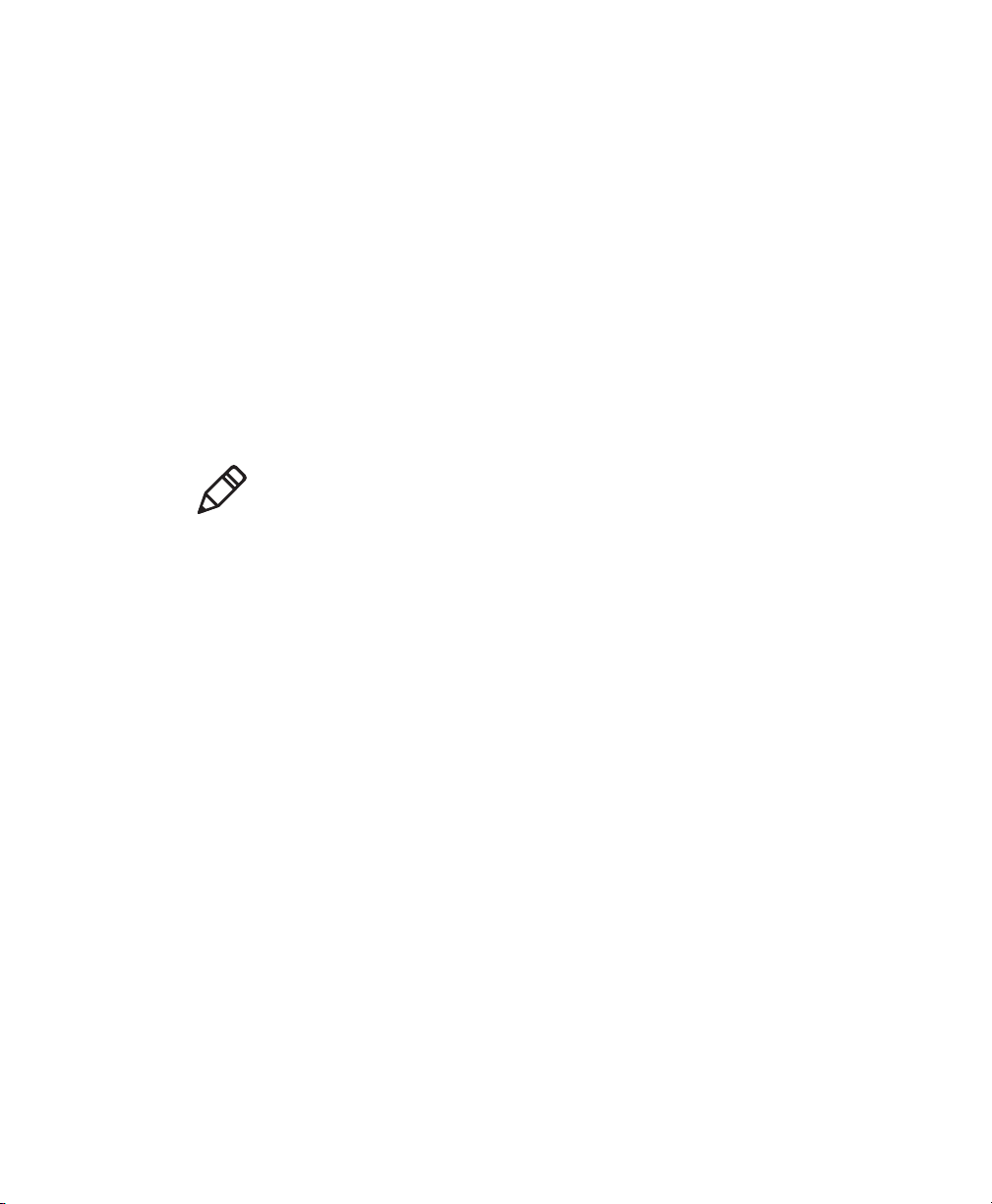
Kapitel 1 — Informationen zum Drucker
So stellen Sie die Druckerbefehlssprache ein
Ändern Sie die Druckerbefehlssprache folgendermaßen:
• Drucker-Webseite
• Hauptmenü
• PrintSet 5. Weiter Informationen finden Sie in der Online-Hilfe für
PrintSet 5.
Festlegen der Befehlssprache auf der Drucker-Webseite
Um die Befehlssprache über die Webseite einzustellen, muss der
Drucker eingeschaltet und mit Ihrem WiFi- oder Ethernet-Netzwerk
verbunden sein.
Hinweis: Wenn Sie einen Symboldrucker ohne Ethernet- oder
WiFi-Netzwerke verwenden, müssen Sie zum Einstellen der
Druckerbefehlssprache die Taste „Drucken“ oder „PrintSet 5“
drücken.
1 Vergewissern Sie sich, dass auf dem Drucker die Medien und das
Band installiert sind (sofern vorhanden).
2 Auf dem PC einen Browser öffnen.
3 In der Adressleiste die IP-Adresse des Druckers eingeben und die
Eingabetaste drücken. Die Drucker-Webseite wird dargestellt.
4 Auf Anmeldung klicken. Die Anmeldeseite wird angezeigt.
5 Den Benutzernamen und das Passwort eingeben und auf
Anmeldung klicken. Standardbenutzername: itadmin
Standardpasswort: pass.
6 Auf die Registerkarte Konfigurieren klicken.
7 Auf Systemeinstellungen > Allgemein klicken.
8 Eine andere Druckerbefehlssprache aus der Liste Befehlssprache
auswählen und dann auf Speichern klicken.
9 Auf die Registerkarte Dienste klicken.
10 Auf Drucker neu starten und dann auf Neustart klicken. Der
Drucker wird mit der ausgewählten Befehlssprache gestartet.
20 PM23c, PM43-und PM43c-Mittelbereichsdrucker Bedienungsanleitung
Page 35

Kapitel 1 — Informationen zum Drucker
Auswählen einer Befehlssprache aus dem Hauptmenü
Wenn Sie einen Full-Touch-Drucker besitzen, können Sie mit diesem
Verfahren die Drucker-Befehlssprache des Hauptmenüs ändern.
1 Wählen Sie im Bildschirm „Bereit“ die Schaltfläche Hauptmenü.
2 Wählen Sie im Hauptmenü Einstellungen >
Systemeinstellungen > Allgemein.
3 Scrollen Sie nach unten, bis Sie bei Befehlssprache angekommen
sind.
4 Verwenden Sie die horizontale Navigationsleiste, um die von Ihnen
zu verwendende Befehlssprache auszuwählen, und speichern Sie
Ihre Änderungen.
5 Schalten Sie den Drucker aus und dann wieder ein. Der Drucker
verwendet nun nach dem Hochfahren die von Ihnen ausgewählte
Befehlssprache.
Druckeroptionen und -zubehör
Sie können diese Druckeroptionen und -zubehörteile (werden separat
verkauft und bestellt) mit den Druckern PM23c, PM43 und PM43c
nutzen. Die meisten Optionen sind entweder werksseitig installiert
oder können durch den Werkskundendienst-Techniker vor Ort
installiert werden. Das Zubehör ist darauf ausgelegt, durch den
Kunden installiert zu werden.
Optionen und Zubehör für die Drucker PM23c, PM43 und PM43c
Unterstützte
Option oder Zubehör
1-inch-Halter PM23c Verwenden Sie den 1-inch-Halter, wenn Sie sehr
Bordkarte für
Fluggesellschaften
PM23c, PM43-und PM43c-Mittelbereichsdrucker Bedienungsanleitung 21
Drucker
PM43c Mit der Option „Bordkarte für Fluggesellschaften“
Beschreibung
schmale Medien verwenden.
können Sie Bordkarten auf Faltpapier drucken. Die
Option „Bordkarte für Fluggesellschaften“ bietet ein
Etikettierungsregal, Medien-Anweisungen und ein
erweitertes Papierfach.
Page 36

Kapitel 1 — Informationen zum Drucker
Optionen und Zubehör für die Drucker PM23c, PM43 und PM43c (Fortsetzung)
Unterstützte
Option oder Zubehör
Gepäcketiketten für
Fluggesellschaften
Klappe mit gebogener
Abdeckung
Faltkern PM43,
Trennvorrichtung PM43,
Schneidvorrichtungsfach PM43,
Klappe mit
Kuppelabdeckung
Doppel-USB-HostAnschlussplatine
DUART-Platine PM23c,
Erweiterter Sockel mit
Komplettrollenaufwickler
Industrieschnittstelle +
UART-Platine
Etikettenspender mit
Aufwickler und Label Taken
Sensor
Label Taken Sensor PM23c,
Drucker
PM23c,
PM43c
PM23c Verwenden Sie die gebogene Abdeckung, wenn Sie
PM43c
PM43c
PM43c
PM23c,
PM43c
PM23c,
PM43,
PM43c
PM43,
PM43c
PM43 Verwenden Sie die Option für den erweiterten Sockel
PM23c,
PM43,
PM43c
PM23c,
PM43,
PM43c
PM43,
PM43c
Beschreibung
Verwenden Sie die Medien-Anweisungen für
Fluggesellschaften und den Einfüller, um
Gepäcketiketten einfach in Ihren Drucker zu laden.
Gepäcketiketten auf einer Rolle drucken und die
Medien vollständig abgedeckt bleiben müssen.
Mit der Zubehörkomponente „Faltkern“ können Sie
ganz einfach Band von der Aufwickelspule
entnehmen.
Mithilfe der Option „Trennvorrichtung“ können Sie
Medien in einzelne Etiketten teilen.
Im optionalen Schneidvorrichtungsfach können Sie
die abgeschnittenen Etiketten auffangen.
Verwenden Sie die Kuppelabdeckung, um große
Medienrollen von bis zu 212,725 mm (8.375 Zoll)
Außendurchmesser unterzubringen und den
Innenraum des Druckers vor Staub und Schmutz zu
schützen.
Mit der Doppel-USB-Host-Anschlussplatine erhalten
Sie die Möglichkeit, mehrere USB-Geräte an den
Drucker anzuschließen.
Verwenden Sie die DUART-Platine, um die Rückseite
des Druckers mit zwei zusätzlichen
UART-Anschlüssen auszustatten.
für den PM43 Drucker , um eine vollständige
Etikettenrolle aufzuwickeln.
Mit der Industrieschnittstelle und der UART-Platine
erstellen Sie einen UART-Anschluss an der Rückseite
des Druckers.
Mit dem Etikettenspender können Sie Etiketten von
dem Trägermaterial lösen und für eine Anwendung
einzeln ausgeben.
Verwenden Sie den Label Taken Sensor mit der
Etikettenspender-Option , um zu erkennen, wenn
Etiketten aus dem Drucker entfernt werden und ein
neues Etikett gedruckt werden kann.
22 PM23c, PM43-und PM43c-Mittelbereichsdrucker Bedienungsanleitung
Page 37

Kapitel 1 — Informationen zum Drucker
Optionen und Zubehör für die Drucker PM23c, PM43 und PM43c(Fortsetzung)
Unterstützte
Option oder Zubehör
Große Kantenführung PM43 Mit der großen Kantenführung stellen Sie sicher, dass
Medienabdeckungsriegel PM43 Der Medienabdeckungsriegel des PM43 sorgt dafür,
Parallele IEEE-1284Schnittstellenplatine
Real Time Clock PM23c,
RFID-Modul PM23c,
Drehbarer
Medienzufuhrhalter
Kurze Klappe PM23c,
Touchless-Konfiguration PM23c,
Wi-Fi+Bluetooth-Modul PM23c,
Drucker
PM23c,
PM43,
PM43c
PM43,
PM43c
PM43,
PM43c
PM23c,
PM43,
PM43c
PM43c
PM43,
PM43c
PM43,
PM43c
Beschreibung
große Medienrollen auf dem Halter bleiben.
dass die Medienabdeckung durch einen externen
Riegel verschlossen bleibt.
Verwenden Sie die parallele Schnittstellenplatine, um
die Rückseite des Druckers mit einem
Parallelanschluss auszustatten.
Die Real Time Clock zeigt immer die aktuelle Uhrzeit
auf dem Drucker an.
Mit dem RFID-Modul können Sie auf RFID Medien
drucken. Der PM23c kann RFID-Gepäcketiketten
drucken.
Verwenden Sie den drehbaren Medienzufuhrhalter
für Medien mit einem 76-mm-Kern. Der PM43 Halter
unterstützt bis zu 212,725 mm Außendurchmesser
der Rolle. Die Halter von PM23c und PM43c
unterstützen bis zu 152,4 mm Außendurchmesser
der Rolle. Die Halter Option ist zudem mit einem
Sensor ausgestattet, der geringe Papiermengen
anzeigt.
Die kurze Klappe wird verwendet, um große
Medienrollen unterzubringen.
Mit der Option „Touchless-Konfiguration“ können
Sie den Drucker über ein RFID-Lesegerät
konfigurieren.
Verwenden Sie das Wi-Fi+Bluetooth-Modul für die
drahtlose Kommunikation mit Ihrem Drucker.
PM23c, PM43-und PM43c-Mittelbereichsdrucker Bedienungsanleitung 23
Page 38

Kapitel 1 — Informationen zum Drucker
24 PM23c, PM43-und PM43c-Mittelbereichsdrucker Bedienungsanleitung
Page 39

2
Einrichten des Druckers
Dieser Abschnitt thematisiert die Vorgehensweise bei der
Einrichtung des Druckers. Sie erhalten nähere Informationen
über das Laden von Medien und Rollen, das Probedrucken, die
Kalibrierung des Full-Touch-Displays und die Ausrichtung des
Druckers.
25
Page 40

Kapitel 2 — Einrichten des Druckers
Medien
Die Drucker können auf Etiketten, Tickets, Klebe-Etiketten oder
Endlospapier drucken. Der Vorgang des Einlegens der Medien hängt
von der jeweiligen Nutzungsart des Druckers und den installierten
Optionen ab.
Über trägerbandlose Medien (Linerless)
Sollten Sie auf trägerbandlosen Medien drucken, befolgen Sie diese
Richtlinien , um die besten Ergebnisse zu erzielen:
• Bevor Sie drucken, müssen Sie zunächst die Linerless-Rolle
installieren. Über Ihren Intermec Vertreter vor Ort erhalten Sie
weitere Informationen zu diesem Zubehörteil.
• Wenn Sie auf trägerbandlosen Medien gedruckte Etiketten
entfernen, reißen Sie die Etiketten in Richtung der Oberseite des
Druckers ab, um einen Papierstau zu vermeiden.
• Verwenden Sie trägerbandlose Medien nicht gemeinsam mit der
Trennvorrichtung.
Über den Durchlaufdruck
In diesem Abschnitt erfahren Sie, wie Sie Medien laden können, wenn
Sie Etiketten manuell an der Abreißschiene des Druckers abreißen
möchten. Sie können die folgenden Arten von Medien für den
Durchlaufdruck verwenden:
• Nicht-haftendes Endlosmaterial
• Selbstklebendes Endlospapier mit Kaschierpapier
• Selbstklebende Etiketten mit Kaschierpapier
• Karten mit Bundsteg, mit oder ohne Perforationen
• Karten mit schwarzer Marke, mit oder ohne Perforationen
26 PM23c, PM43-und PM43c-Mittelbereichsdrucker Bedienungsanleitung
Page 41
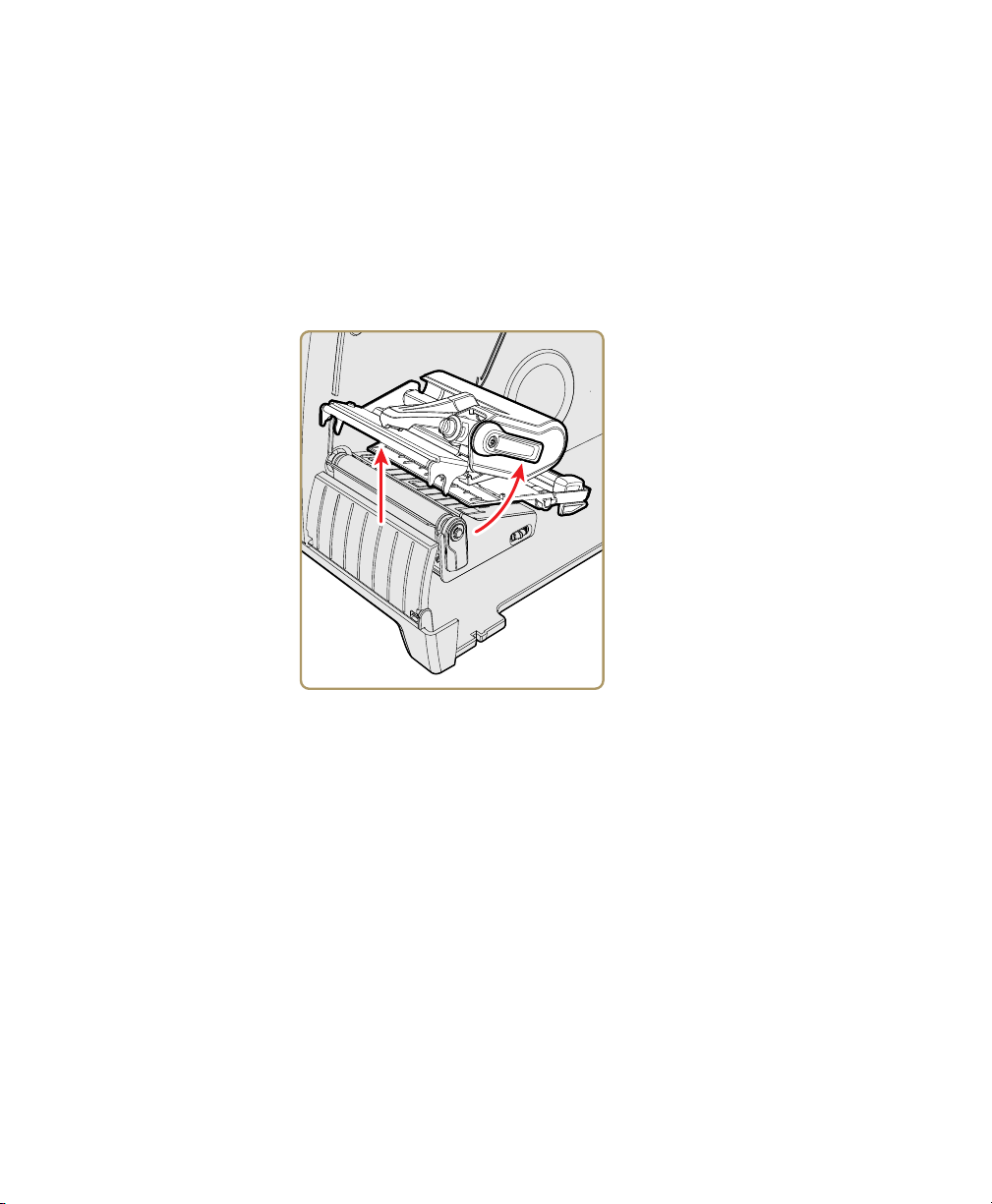
Kapitel 2 — Einrichten des Druckers
Einlegen der Medien für den Durchlaufdruck
Sie können einen optionalen Etikettenentfernungssensor installieren,
der das Entfernen des aktuellen Etiketts erkennt und das nächste
Etikett druckt.
1 Öffnen Sie die Medienabdeckung.
2 Drehen Sie den Hebel zum Anheben des Druckkopfs gegen den
Uhrzeigersinn, um den Druckkopf anzuheben.
PM23c, PM43-und PM43c-Mittelbereichsdrucker Bedienungsanleitung 27
Page 42

Kapitel 2 — Einrichten des Druckers
3 Laden Sie eine Medienrolle auf den Medienzufuhrhalter. Stellen
Sie sicher, dass Sie die Rolle vollständig gegen die Innenwand des
Druckers drücken und die Kantenführung und die Führung, die
die Medien fixiert, anpassen.
4 Führen Sie das Medium durch das Druckwerk.
5 Stellen Sie den Druckkopfabgleich ein. Weitere Informationen
finden Sie in Kapitel 6.
6 Drehen Sie den Druckkopf-Hebearm im Uhrzeigersinn, um den
Druckkopf zu schließen.
7 Stellen Sie den Etikettenbundsteg- und
Schwarzmarkierungssensor ein. Die Sensor-LED sollte sich in der
Mitte des Papiers befinden. Weitere Informationen finden Sie in
Kapitel 6.
8 Schließen Sie die Medienabdeckung.
9 Drücken Sie die Drucktaste, um die Medien weiterzuführen.
Wenn Sie zu einer neuen Medienart wechseln, müssen Sie die
Sensoren am Drucker kalibrieren.
10 Konfigurieren Sie den Drucker für den richtigen Medientyp:
Medien mit Lücken, schwarzer Markierung, kontinuierlicher fester
Länge oder kontinuierlicher variabler Länge.
28 PM23c, PM43-und PM43c-Mittelbereichsdrucker Bedienungsanleitung
Page 43
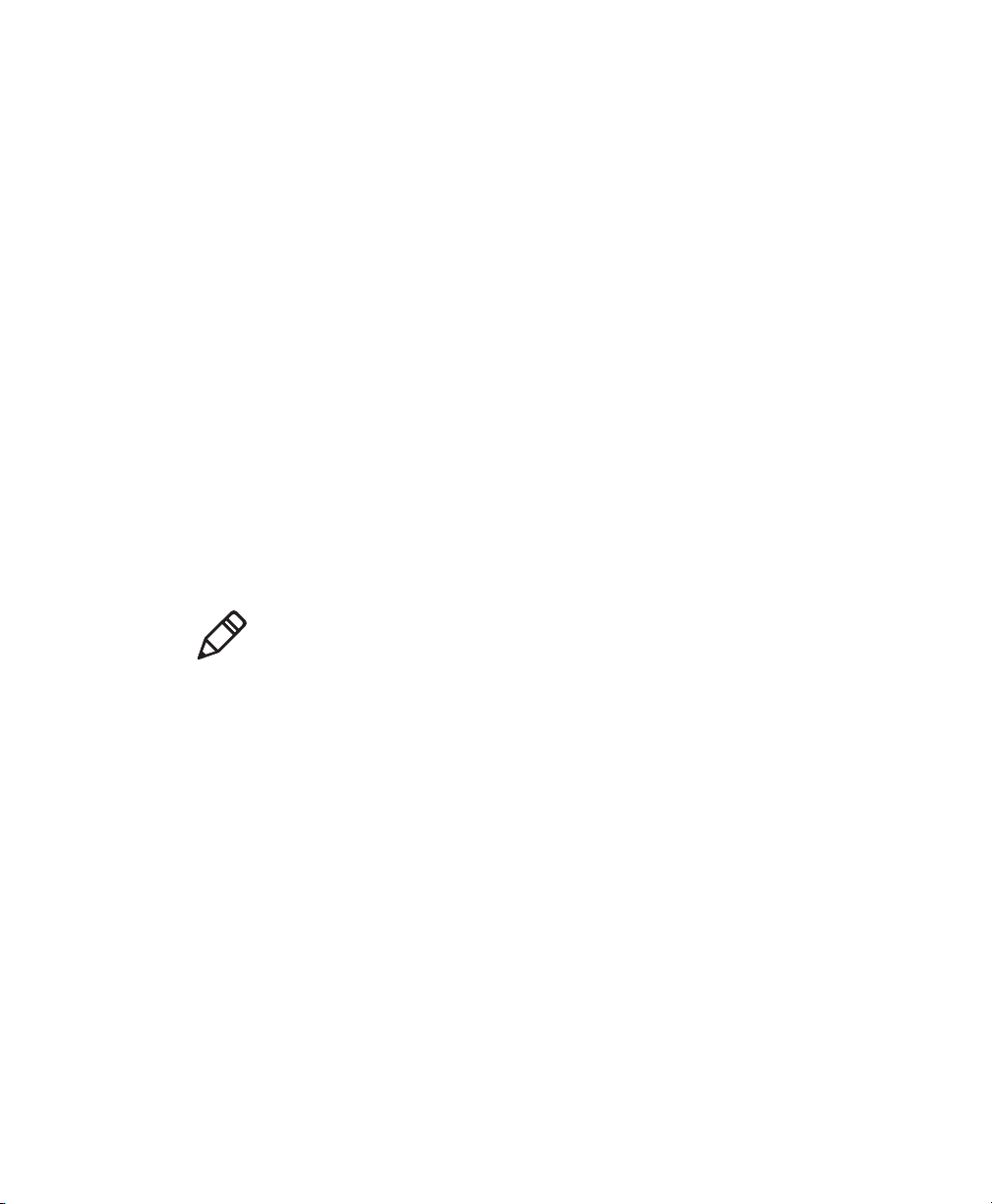
11 Kalibrieren Sie die Sensoren des Druckers. Sie können die
Medienart auf einem Full-Touch-Drucker über das Hauptmenü
(Assistenten > Kalibrierung > Medien) oder für alle Modelle der
Drucker über die Webseite (Dienste > Medien Kalibrierung)
kalibrieren.
12 Konfigurieren Sie die Anpassungseinstellungen für Start und
Stopp.
Über den Etikettenspender
Der Etikettenspender, der einen Etikettenentfernungssensor umfasst,
entfernt beim Drucken der Etikette das Kaschierpapier vom
selbsthaftenden Endlospapier. Sie entnehmen das Etikett manuell auf
der Vorderseite des Druckers.
Nachdem Sie die Medien eingelegt haben, müssen Sie die
Vorschubeinstellungen konfigurieren. Sie müssen, je nach
verwendetem Medientyp, Zufuhrmethode und Rollengrößen, die
empfohlenen Werte u. U. leicht anpassen. Weitere Gründe hierfür sind
ggf. die Abweichungen zwischen den Druckermodellen.
Hinweis: Die Vorschubeinstellungswerte für
Simulatorbefehlssprachen wie ESim, ZSim und DSim sind
voreingestellt.
Kapitel 2 — Einrichten des Druckers
Einlegen der Medien des Etikettenspenders
Wenn Sie bei Ihrem Drucker die Installation eines optionalen
Etikettenspenders veranlasst haben, trennt der Drucker
selbstklebende Etiketten vom Kaschierpapier. Der
Etikettenentfernungssensor veranlasst den Drucker, mit dem
Drucken des nächsten Etiketts zu warten, bis Sie das aktuelle Etikett
entfernt haben. Sie können auch den internen Medienaufwickler
installieren, wenn Sie das Kaschierpapier aufwickeln möchten.
PM23c, PM43-und PM43c-Mittelbereichsdrucker Bedienungsanleitung 29
Page 44

Kapitel 2 — Einrichten des Druckers
1 Öffnen Sie die Medienabdeckung.
2 Drehen Sie den Hebel zum Anheben des Druckkopfs gegen den
Uhrzeigersinn, um den Druckkopf anzuheben.
3 Ziehen Sie zum Öffnen des Medienpfads den
Etikettenspenderhebel nach unten.
30 PM23c, PM43-und PM43c-Mittelbereichsdrucker Bedienungsanleitung
Page 45

Kapitel 2 — Einrichten des Druckers
4 Laden Sie eine Medienrolle auf den Medienzufuhrhalter. Stellen
Sie sicher, dass Sie die Rolle vollständig gegen die Innenwand des
Druckers drücken und die Kantenführung und die Führung, die
die Medien fixiert, anpassen.
5 Führen Sie die Medien durch das Druckwerk, bis sie an der
Vorderseite des Druckers hervorschauen.
6 Legen Sie die Medien in die Öffnung zwischen dem
Etikettenspender und der Druckwalzenrolle ein.
Sie können das Kaschierpapier durch den Spender und an der
Unterseite des Druckwerks heraus, oder Sie legen das
Kaschierpapier um den internen Medienaufwickler (falls
installiert).
PM23c, PM43-und PM43c-Mittelbereichsdrucker Bedienungsanleitung 31
Page 46

Kapitel 2 — Einrichten des Druckers
9
Legen Sie das Kaschierpapier um den internen Medienaufwickler
Legen Sie das Kaschierpapier um einen Kartonkern
32 PM23c, PM43-und PM43c-Mittelbereichsdrucker Bedienungsanleitung
Page 47

Kapitel 2 — Einrichten des Druckers
Legen Sie das Kaschierpapier um einen Faltkern (PM43, PM43c)
7 Ziehen Sie das Kaschierpapier fest, und drücken Sie den
Etikettenspenderhebel wieder in die geschlossene Position.
8 Drehen Sie den Druckkopf-Hebearm im Uhrzeigersinn, um den
Druckkopf zu schließen.
9 Schließen Sie die Medienabdeckung.
10 Drücken Sie die Drucktaste, um die Medien weiterzuführen.
11 Konfigurieren Sie den Drucker für den richtigen Medientyp:
Medien mit Lücken, schwarzer Markierung, kontinuierlicher fester
Länge oder kontinuierlicher variabler Länge.
12 Kalibrieren Sie die Sensoren des Druckers. Sie können die
Medienart auf einem Full-Touch-Drucker über das Hauptmenü
(Assistenten > Kalibrierung > Medien) oder für alle Modelle der
Drucker über die Webseite (Dienste > Medien Kalibrerung)
kalibrieren.
PM23c, PM43-und PM43c-Mittelbereichsdrucker Bedienungsanleitung 33
Page 48

Kapitel 2 — Einrichten des Druckers
Zufuhr externer Medien
Externe Medien wie Leporellokarten oder Tags können Sie dabei
hinter oder unter dem Drucker platzieren.
1 Öffnen Sie die Medienabdeckung.
2 Drehen Sie den Hebel zum Anheben des Druckkopfs gegen den
Uhrzeigersinn, um den Druckkopf anzuheben.
34 PM23c, PM43-und PM43c-Mittelbereichsdrucker Bedienungsanleitung
Page 49

Kapitel 2 — Einrichten des Druckers
3 Ziehen Sie die Medien durch den Schlitz auf der Rückseite des
Druckers (oder an der Druckerunterseite) ein, und führen Sie sie
durch das Druckwerk.
4 Drehen Sie den Druckkopf-Hebearm im Uhrzeigersinn, um den
Druckkopf zu schließen.
5 Schließen Sie die Medienabdeckung.
6 Drücken Sie die Drucktaste, um die Medien weiterzuführen.
7 Konfigurieren Sie den Drucker für den richtigen Medientyp:
Medien mit Lücken, schwarzer Markierung, kontinuierlicher fester
Länge oder kontinuierlicher variabler Länge.
8 Kalibrieren Sie die Sensoren des Druckers. Sie können die
Medienart auf einem Full-Touch-Drucker über das Hauptmenü
(Wizards > Calibration > Media) oder für alle Modelle der
Drucker über die Webseite (Services > Media Calibration)
kalibrieren.
PM23c, PM43-und PM43c-Mittelbereichsdrucker Bedienungsanleitung 35
Page 50
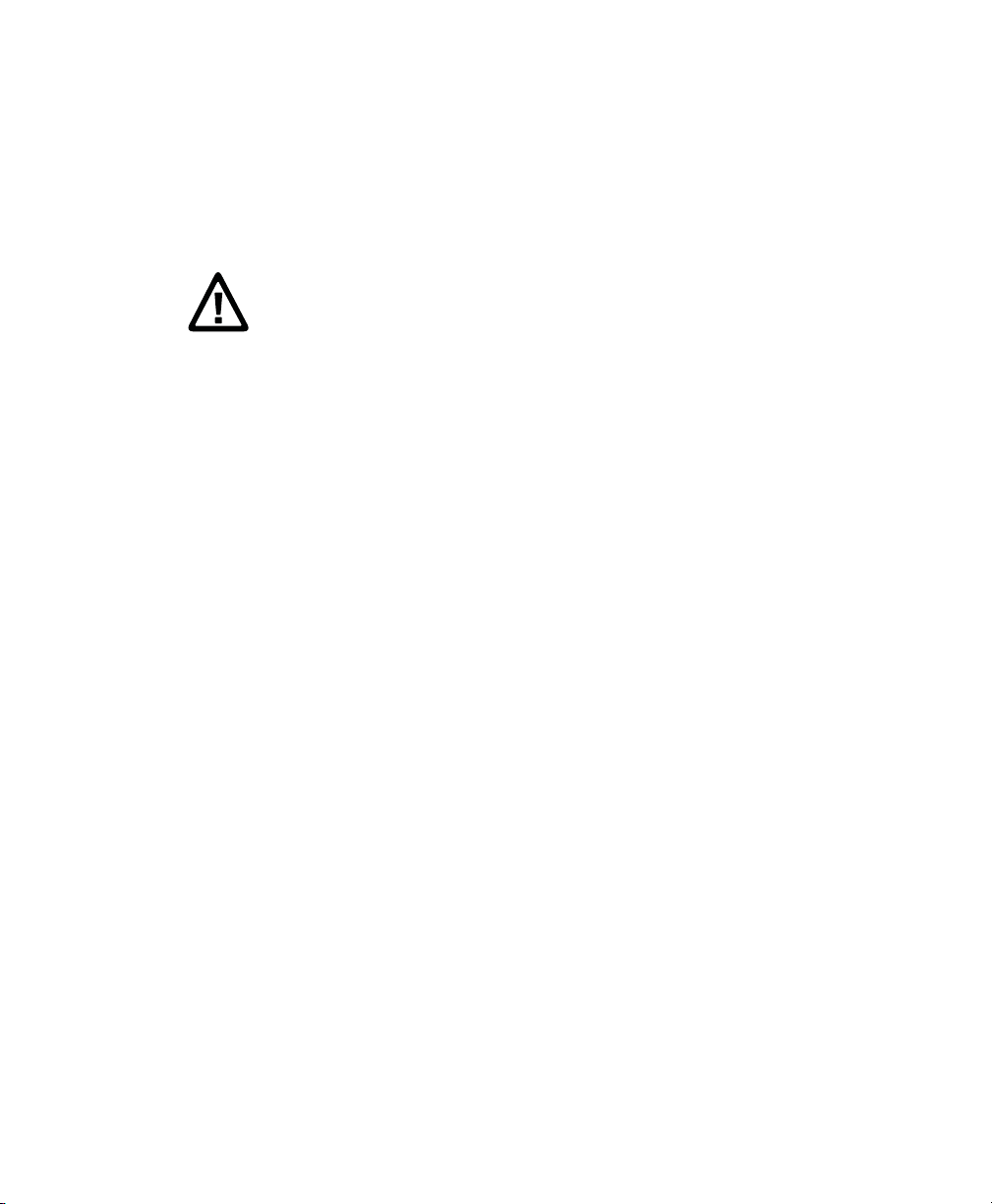
Kapitel 2 — Einrichten des Druckers
Über den Etikettendruck
Beim Etikettendruck wird jedes Etikett nach dem Drucken
automatisch von der Medienrolle abgeschnitten. Sie können zum
Bedrucken nicht haftendes Endlospapier für Etiketten verwenden. Sie
können auch selbstklebende Etiketten mit Kaschierpapier verwenden,
dürfen aber nur das Kaschierpapier abschneiden.
Vorsicht: Sie dürfen die Schneidevorrichtung nicht dazu
verwenden, Klebematerial oder andere weiche Materialien zu
durchtrennen, die eventuell an den Schneiden haften bleiben und
die Schneidevorrichtung betriebsunfähig machen oder sogar den
elektrischen Motor schädigen können.
Im Trennvorrichtungsmodul ist der Blattanfangssensor enthalten. Sie
können auch das optionale Trennvorrichtungsfach installieren, das
bis zu 20 Etiketten oder Tickets fassen kann.
Nachdem Sie die Medien eingelegt haben, müssen Sie die
Trennvorrichtung und die Vorschubeinstellungen konfigurieren. Sie
müssen, je nach verwendetem Medientyp, Zufuhrmethode und
Rollengrößen, die empfohlenen Werte u. U. leicht anpassen. Weitere
Gründe hierfür sind ggf. die Abweichungen zwischen den
Druckermodellen.
Einlegen der Medien für den Trenndruck
Der Trenndruck wird von den Druckern PM43 und PM43c mit
installierter Trennvorrichtung unterstützt.
1 Öffnen Sie die Medienabdeckung.
2 Drehen Sie den Hebel zum Anheben des Druckkopfs gegen den
Uhrzeigersinn, um den Druckkopf anzuheben.
36 PM23c, PM43-und PM43c-Mittelbereichsdrucker Bedienungsanleitung
Page 51

Kapitel 2 — Einrichten des Druckers
3 Die Klappe der Schneidvorrichtung öffnen.
4 Laden Sie eine Medienrolle auf den Medienzufuhrhalter. Stellen
Sie sicher, dass Sie die Rolle vollständig gegen die Innenwand des
Druckers drücken und die Kantenführung und die Führung, die
die Medien fixiert, anpassen.
5 Verlegen Sie die Medien durch den Druckmechanismus und durch
den Schlitz in der Trennvorrichtung.
6 Schließen Sie die Medienabdeckung und schalten Sie den Drucker
ein.
PM23c, PM43-und PM43c-Mittelbereichsdrucker Bedienungsanleitung 37
Page 52

Kapitel 2 — Einrichten des Druckers
7 Einstellen der Trennvorrichtung:
• Wenn Sie einen Symboldrucker verwenden, könne
• Wenn Sie einen Full-Touch-Drucker verwenden, fahren Sie
8 Nachdem der Drucker
9 Wählen Sie Settings > Printing > Cutter.
10 In den „Cutter Control"-Optionen wählen Sie Automatic.
Sie können im Menü der Trennvorrichtung auch einen „Partial
Cut“ (Teilschnitt) aktivieren.
11 Drücken Sie
12 Konfigurieren Sie die Anpassungseinstellungen für Start und
Stopp.
Über das Band
Der Wärmeübertragungsdruck bietet ein dauerhaftes PrintSet, das
gegenüber Chemikalien, Wärme und Sonneneinstrahlung weniger
empfindlich ist als der Thermodirektdruck. Stellen Sie sicher, dass Sie
eine Bandart auswählen, die für die von Ihnen verwendeten Medien
geeignet ist, und dass Sie den Drucker für Wärmeübertragungsmedien
konfigurieren.
n Sie die
Schneidevorrichtung mithilfe von PrintSet 5 oder einer
Druckerbefehlssprache konf
dem nächsten Schritt fort.
hochgefahren ist, drücken Sie .
,
um Ihre Einstellungen zu speichern.
igurieren.
mit
Der Drucker unterstützt Wärmeübertragungsbandrollen deren
tintenbeschichtete Seite entweder nach innen oder außen zeigt. Um zu
bestimmen, welche Art von Band Sie haben, kratzen Sie mit einem Stift
oder einen anderen scharfen Gegenstand durch das Band auf ein
dahinterliegendes Stück Papier. Wenn Sie auf dem Papier eine
Markierung erkennen, wurde das Band mit der Tinte nach außen
aufgespult.
38 PM23c, PM43-und PM43c-Mittelbereichsdrucker Bedienungsanleitung
Page 53

Bestimmen, ob Ihr Band mit der Tinte nach innen oder außen aufgespult
5JOUF
BVFO
5JOUF
JOOFO
wurde
Einlegen des Bandes
1 Öffnen Sie die Medienabdeckung.
2 Drehen Sie den Hebel zum Anheben des Druckkopfs gegen den
Uhrzeigersinn, um den Druckkopf anzuheben.
3 Schieben Sie die Bandrolle auf den Bandzufuhrhalter, und
schieben Sie dann den leeren Bandkern auf die Aufwickelnabe.
Kapitel 2 — Einrichten des Druckers
PM23c, PM43-und PM43c-Mittelbereichsdrucker Bedienungsanleitung 39
Page 54

Kapitel 2 — Einrichten des Druckers
4 Bei Bändern mit nach außen zeigender Tinte platzieren Sie das
Band auf dem Zufuhrhalter so, dass das Band im Uhrzeigersinn
aufgespult ist. Bei Bändern mit nach innen zeigender Tinte
platzieren Sie das Band auf dem Zufuhrhalter so, dass das Band
entgegen dem Uhrzeigersinn aufgespult ist.
5 Ziehen Sie das Band durch das Druckwerk und etwa 20 cm (8 Zoll)
darüber hinaus, damit Sie einen Bandanfang erhalten.
Die gepunktete Linie in dieser Abbildung zeigt, wie Sie ein Band
mit nach innen zeigender Tinte zuführen.
6 Drehen Sie die Bandaufwickelnabe entgegen dem Uhrzeigersinn,
bis die Bänder sich straffen und ohne Falten durch das Druckwerk
laufen.
7 Einlegen der Medien.
8 Drehen Sie den Druckkopf-Hebearm im Uhrzeigersinn, um den
Druckkopf zu senken.
9 Schließen Sie die Medienabdeckung.
10 Drücken Sie die Drucktaste, um die Medien weiterzuführen.
11 Konfigurieren Sie den Drucker für den richtigen Medientyp:
Medien mit Lücken, schwarzer Markierung, kontinuierlicher fester
Länge oder kontinuierlicher variabler Länge.
40 PM23c, PM43-und PM43c-Mittelbereichsdrucker Bedienungsanleitung
Page 55
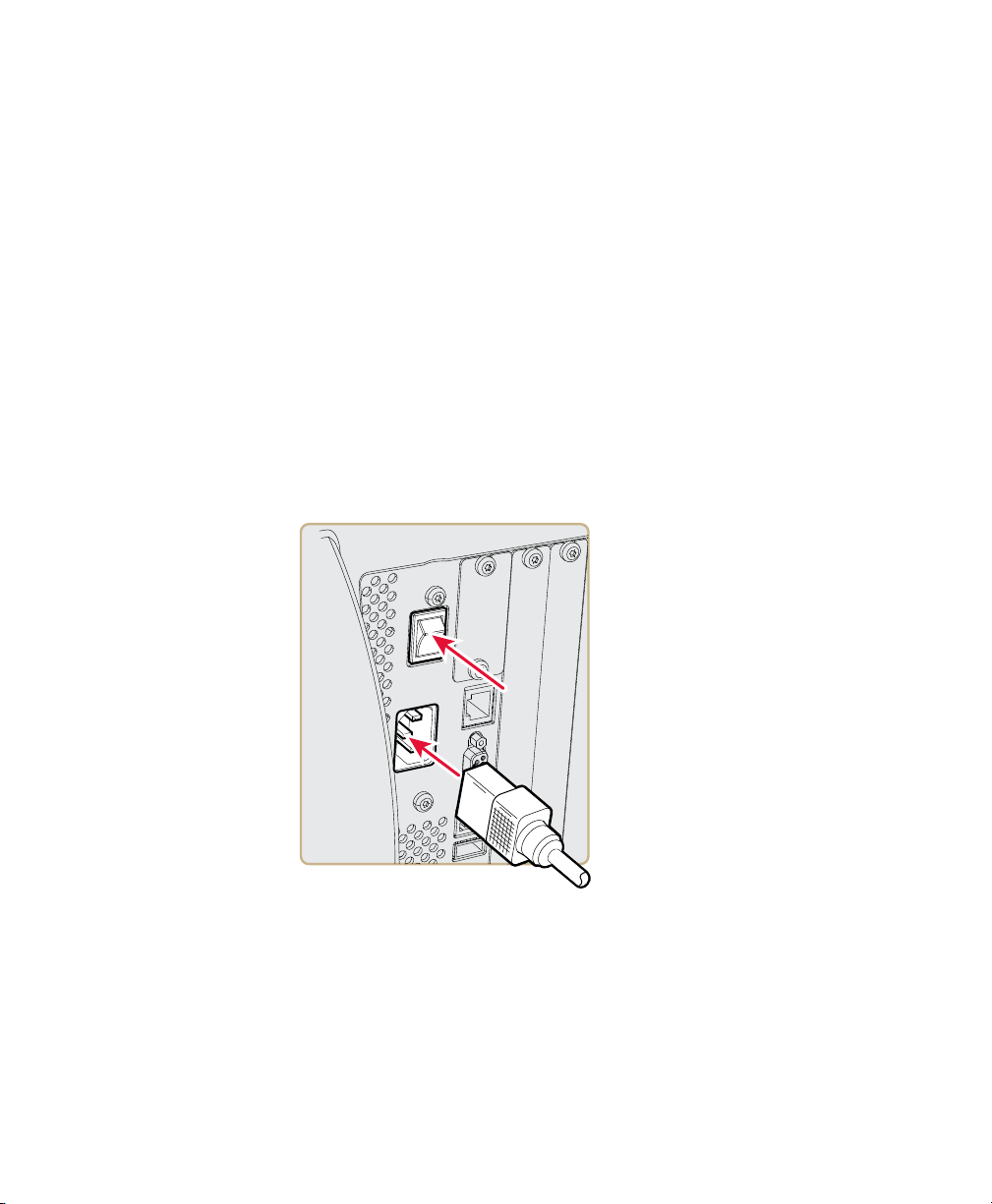
12 Stellen Sie die Druckmethode auf „Band“ (TTR) ein.
13 Kalibrieren Sie die Sensoren des Druckers. Sie können die
Medienart auf einem Full-Touch-Drucker über das Hauptmenü
(Wizards > Calibration > Media) oder für alle Modelle der
Drucker über die Webseite (Services > Media Calibration)
kalibrieren.
Netzanschluss des Druckers
Wenn Sie den Full-Touch-Drucker zum ersten Mal einschalten, wird
ein Einrichtungsassistent geöffnet. Wenn Sie den Symboldrucker zum
ersten Mal einschalten, wird eine LED-Startsequenz angezeigt.
1 Schließen Sie ein Ende des Stromversorgungskabels an der
Rückseite des Druckers an, und stecken Sie das andere Ende in eine
Steckdose.
Kapitel 2 — Einrichten des Druckers
PM23c, PM43-und PM43c-Mittelbereichsdrucker Bedienungsanleitung 41
Page 56

Kapitel 2 — Einrichten des Druckers
2 Drücken Sie den Netzschalter, um den Drucker einzuschalten.
Während des Einrichtungsvorgangs des Druckers:
• Wird auf der Full-Touch-Oberfläche ein Fortschrittsbalken
angezeigt. Wenn der Drucker den Einrichtungsvorgang
abgeschlossen hat, wird der Einrichtungsassistent angezeigt.
Nachdem der Einrichtungsassistent ausgeführt wurde, können
Sie entweder weitere Assistenten ausführen, oder zurück zum
Bildschirm „Bereit“ gehen.
• Werden die Symbole des Symboldrucker ein- und anschließend
nacheinander ausgeschaltet. Wenn der Drucker den
Einrichtungsvorgang abgeschlossen hat, wird die blaue
Bereitschaftsanzeige dauerhaft eingeschaltet.
Falls ein Druckvorgang nicht ausgeführt werden kann, beginnt die
Bereitschaftsanzeige zu Blinken.
Probeetiketten
Nachdem Sie ein Medien und Band eingelegt haben, können Sie ein
Probeetikett drucken, um zu überprüfen, ob Sie sämtliche
Installationen korrekt durchgeführt haben, und einige nützliche
Informationen über Ihren Drucker zu erhalten. Die Art und Weise
eines Probeetikett-Ausdrucks unterscheidet sich leicht zwischen
Full-Touch- und Symboldrucker. Bitte wenden Sie das entsprechende
Verfahren für Ihren Druckertyp an.
Ausdrucken eines Probeetiketts mit dem Symboldrucker
Wenn Sie den Symboldrucker einschalten, leuchten alle LEDs auf der
Anzeige auf, einschließlich der Bereitschaftsanzeige. Die LEDs gehen
während der Druckereinrichtung eine nach der anderen aus. Als erste
LED geht die Bereitschaftsanzeige aus. Die LEDs gehen in der Folge
von oben links nach unten rechts aus.
42 PM23c, PM43-und PM43c-Mittelbereichsdrucker Bedienungsanleitung
Page 57

Kapitel 2 — Einrichten des Druckers
1 Schließen Sie den Drucker an eine Stromquelle an, und schalten
Sie ihn an.
2 Der Drucker durchläuft die Einrichtungssequenz und alle LEDs
leuchten auf. Wenn die zwei letzten LEDs aufleuchten
(„Druckkopf ist heiß“ und „Wartung“), drücken Sie die
Drucktaste und halten sie gedrückt, bis der Drucker beginnt, das
Testetikett zu drucken.
3 Lassen Sie die Drucktaste los.
Die drei Testetiketten werden ausgedruckt.
Ausdrucken eines Probeetiketts mit dem Full-Touch-Drucker
Wenn Sie den Full-Touch-Drucker zum ersten Mal einschalten oder
auf die Standardeinstellungen zurücksetzen, wird ein
Einrichtungsassistent geöffnet, in dem Sie grundlegende
Informationen eingeben können. Nachdem der Einrichtungsassistent
beendet ist, geht der Drucker in den Betriebsbereitschaftsmodus, in
dem Sie Zugang zum Hauptmenü haben und ein Testetikett drucken
können.
1 Schließen Sie den Drucker an eine Stromquelle an, und schalten
Sie ihn an.
2 Nach Beendigung des Hochfahrvorgangs wird der
Einrichtungsassistent geöffnet. Nachdem Sie auf dem Bildschirm
des Assistenten alle Informationen eingegeben haben, klicken Sie
auf Nein, wenn Sie gefragt werden, ob Sie weitere Assistenten
ausführen möchten.
3 Wählen Sie im Bildschirm „Bereit“ die Schaltfläche „Hauptmenü“
an der Statuszeile.
4 Wählen Sie im Hauptmenü Extras > Testetiketten.
5 Wählen Sie das Testetikett aus, das Sie drucken möchten, und
rufen Sie es auf.
Ihr Testetikett wird ausgedruckt. Wenn die Druckqualität niedrig
ist, rufen Sie Assistenten > Drucken > Druckqualität auf.
PM23c, PM43-und PM43c-Mittelbereichsdrucker Bedienungsanleitung 43
Page 58
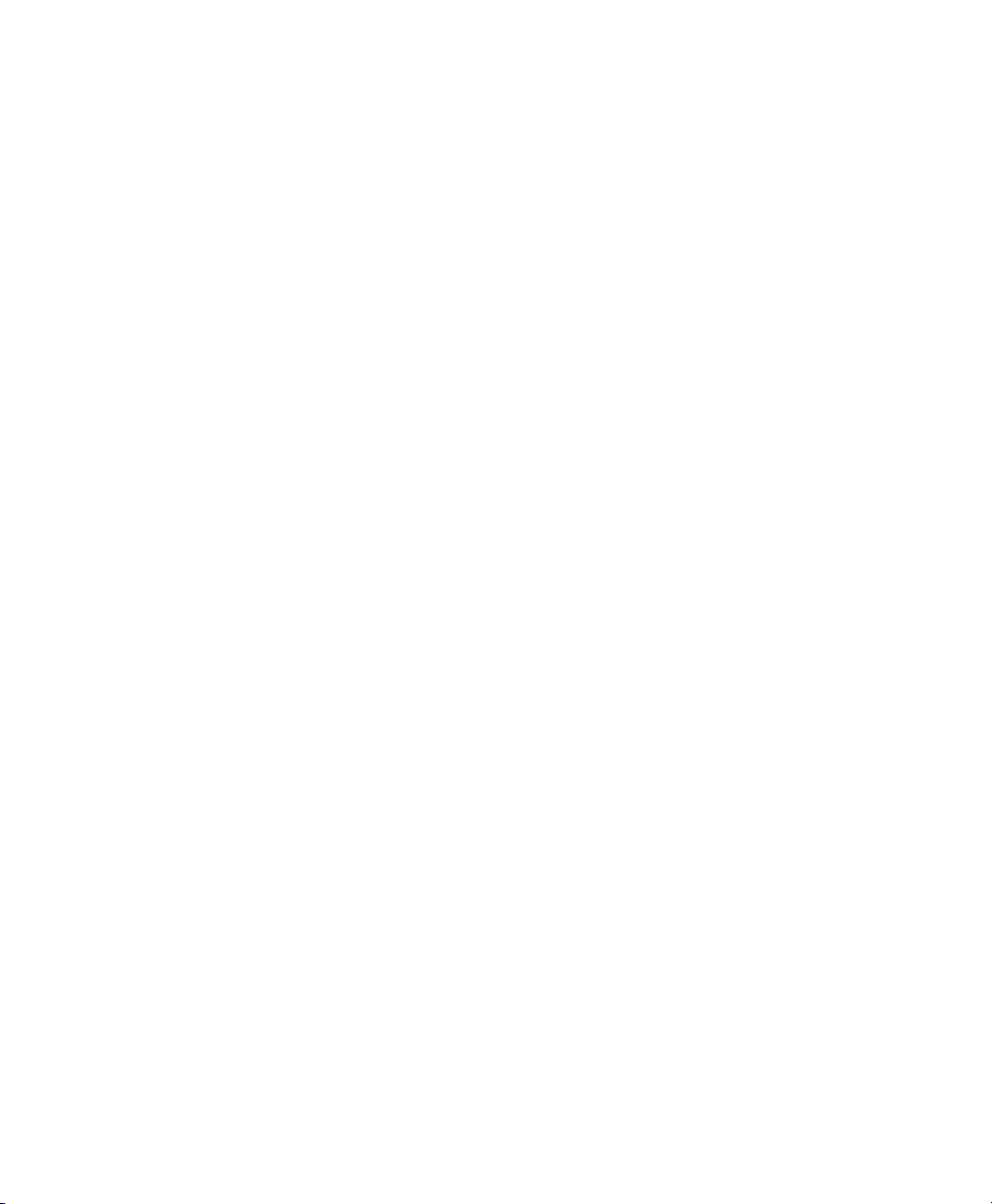
Kapitel 2 — Einrichten des Druckers
Kalibrieren des Bildschirms
Falls Probleme mit der Funktionsfähigkeit des Full-Touch-Displays
auftreten, muss der Bildschirm eventuell kalibriert werden.
1 Drücken Sie auf der Tastatur die Taste ./-, um in das Hauptmenü
zu gelangen.
2 Drücken Sie die Taste2 bis die Schaltfläche Assistent ausgewählt
ist, und drücken Sie anschließend die Eingabetaste.
3 Drücken Sie die Taste2 bis die Option Kalibrierung ausgewählt
ist, und drücken Sie anschließend die Eingabetaste.
4 Drücken Sie die Taste2 bis die Option Bildschirm ausgewählt ist,
und drücken Sie anschließend die Eingabetaste.
5 Tippen Sie auf die Kalibrierungspunkte auf dem Bildschirm, bis
der Bildschirm leer ist.
Der Touchscreen stellt den Kalibrierungsvorgang fertig, und kehrt
zurück zum Bildschirm „Bereit“.
Erstellen und Ausdrucken von Etiketten
Mithilfe der Intermec-Druckersoftware können Sie Etiketten auf den
Druckern PM43 und PM43c entwerfen und drucken.
Etikettdesign-Software und Druckertreiber erhalten Sie als Download
auf der Website:
http://www.intermec.com/products/printers_media/software
/index.aspx.
Auch mit Fingerprint und IPL können Sie Etiketten erstellen und
ausdrucken. Weitere Informationen finden Sie im Intermec
Fingerprint Command Reference Manual oder im IPL Command
Reference Manual.
44 PM23c, PM43-und PM43c-Mittelbereichsdrucker Bedienungsanleitung
Page 59
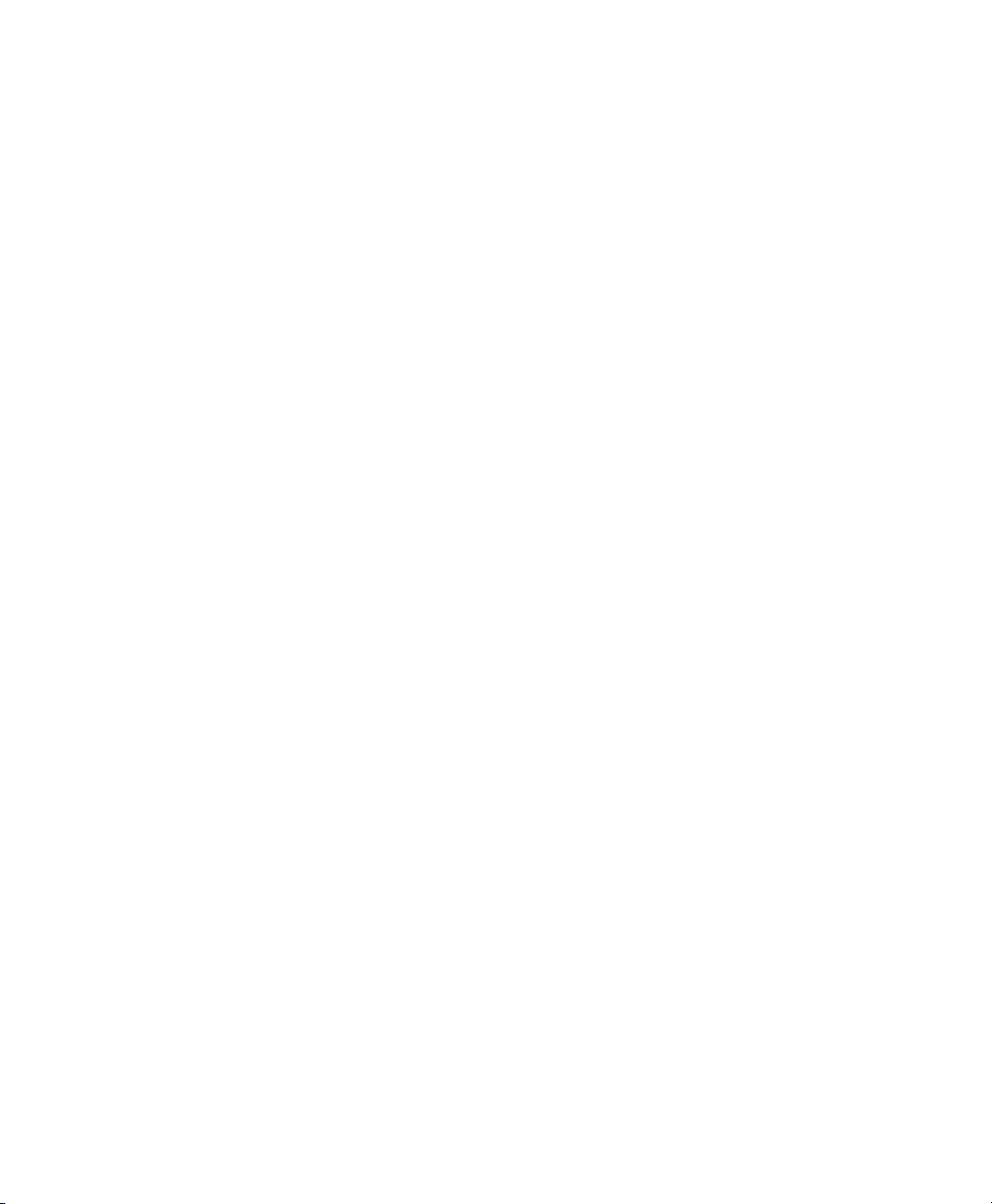
So bedrucken Sie RFID-Medien
Wenn Sie einen LCD-Drucker mit dem optionalen RFID-Modul
verwenden, können Sie RFID-Medien bedrucken. Medien mit
RFID-Tags sind an der Stelle, an dem sich der Tag befindet, etwas
stärker. Diese geringe Änderung der Stärke kann an dieser Stelle
Auswirkungen auf die Druckqualität haben. Intermec empfiehlt bei
Wärmeübertragungsetiketten die Verwendung von
Qualitätsfarbbändern.
Befolgen Sie zum Erreichen der bestmöglichen Druckqualität
folgende Richtlinien:
• Führen Sie den RFID-Kalibrierungsassistenten aus, um die beste
Tag-Position und Ausgangsleistung für RFID-Medien zu
bestimmen.
• Falls nötig, ändern Sie die Tag-Position (TAGADJUST-Variable),
um sicherzustellen, dass die RFID-Etiketten richtig auf die
Antenne ausgerichtet sind.
• Sofern möglich, vermeiden Sie das Bedrucken der stärksten Stelle
des Etiketts.
Hilfe zur Konfiguration der RFID-Parameter finden Sie im Intermec
Fingerprint Command Reference Manual oder im IPL Command
Reference Manual.
Kapitel 2 — Einrichten des Druckers
Über die RFID-Tag-Position
Tag-Position, oder auch TAGADJUST, legt den Abstand (in
Punkten/mm/in) fest, um den das Etikett verschoben werden muss,
um den Tag mit der RFID-Antenne auszurichten. Positive Werte
verschieben das Etikett vorwärts und negative Werte verschieben das
Etikett rückwärts.
Verwenden Sie zum Berechnen der Tag-Position eine der folgenden
Methoden:
• RFID-Assistenten ausführen.
• Tag-Position manuell berechnen.
PM23c, PM43-und PM43c-Mittelbereichsdrucker Bedienungsanleitung 45
Page 60

Kapitel 2 — Einrichten des Druckers
Ausführen des RFID-Kalibrierungsassistenten
Führen Sie den RFID-Kalibrierungsassistenten aus, um die beste
Tag-Position und Ausgangsleistung (nur UHF-Inlays) für
RFID-Medien zu bestimmen.
Hinweis: Nachdem Sie die passenden RFID-Medieneinstellungen
bestimmt haben, können Sie diese Einstellungen in einem
Druckerprofil speichern und das Profil laden, wenn Sie dieses
spezifische RFID-Medium bedrucken.
1 Vergewissern Sie sich, dass der Medientyp und die Medienlänge
richtig konfiguriert sind.
2 Wählen Sie im Hauptmenü Assistent > Kalibrierung >
RFID-Kalibrierung.
3 Wählen Sie zum Aktivieren des RFID-Moduls Aktivieren.
4 Laden Sie die RFID-Medien.
5 Wählen Sie OK.
Nach Abschluss der Kalibrierung zeigt der Drucker die
RFID-Tag-Position und Ausgangsleistung (nur UHF-Inlays) an.
Berechnen der RFID-Tag-Position
Sie können die Berechnung manuell vornehmen und die
RFID-Tag-Position schätzen. Da dieser Wert jedoch eine Schätzung
ist, müssen Sie ggf. den berechneten Wert für bestmögliche Ergebnisse
leicht anpassen.
Hinweis: Sie müssen den Wert für die Tag-Position des
PM23c-Druckers nicht berechnen. Standardmäßig wird die
Tag-Position auf -13.5 mm eingestellt und die yAntDist ist 135 mm
(schwenkbare Antenne) oder 136 mm (flache Antenne).
46 PM23c, PM43-und PM43c-Mittelbereichsdrucker Bedienungsanleitung
Page 61

Kapitel 2 — Einrichten des Druckers
Z$IJQ
/£DITUFT&UJLFUU
3'*%$IJQ
.FEJFOLBOUF
BVTHFSJDIUFUBO
"CSFJMFJTUF
&UJLFUUFOBOGBOH
EFT'PSNVMBST
1 Vergewissern Sie sich, dass die Startanpassung und die
Stoppanpassung auf 0 eingestellt sind.
2 Berechnen Sie den Wert für yChip, also den Abstand zwischen dem
RFID-Chip und der an der Abreißleiste ausgerichteten
Medienkante.
3 Notieren Sie den Wert „yAntDist“ für PM43/PM43c: 280 Punkte,
35 mm, 1,378 Zoll.
4 Verwenden Sie zur Berechnung der geschätzten Tag-Position
folgende Formel:
TagPosition=yChip - yAntDist
PM23c, PM43-und PM43c-Mittelbereichsdrucker Bedienungsanleitung 47
Page 62
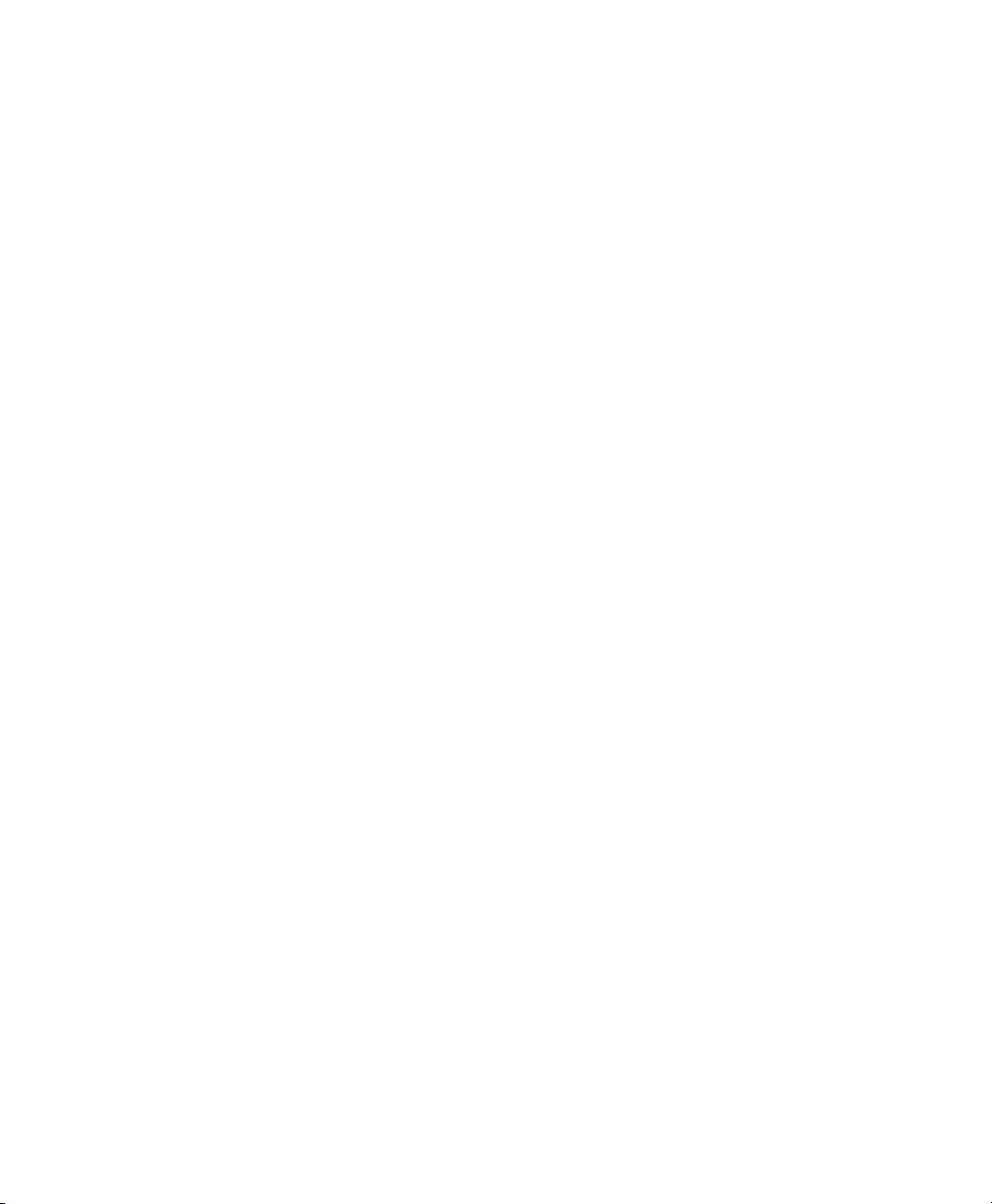
Kapitel 2 — Einrichten des Druckers
48 PM23c, PM43-und PM43c-Mittelbereichsdrucker Bedienungsanleitung
Page 63
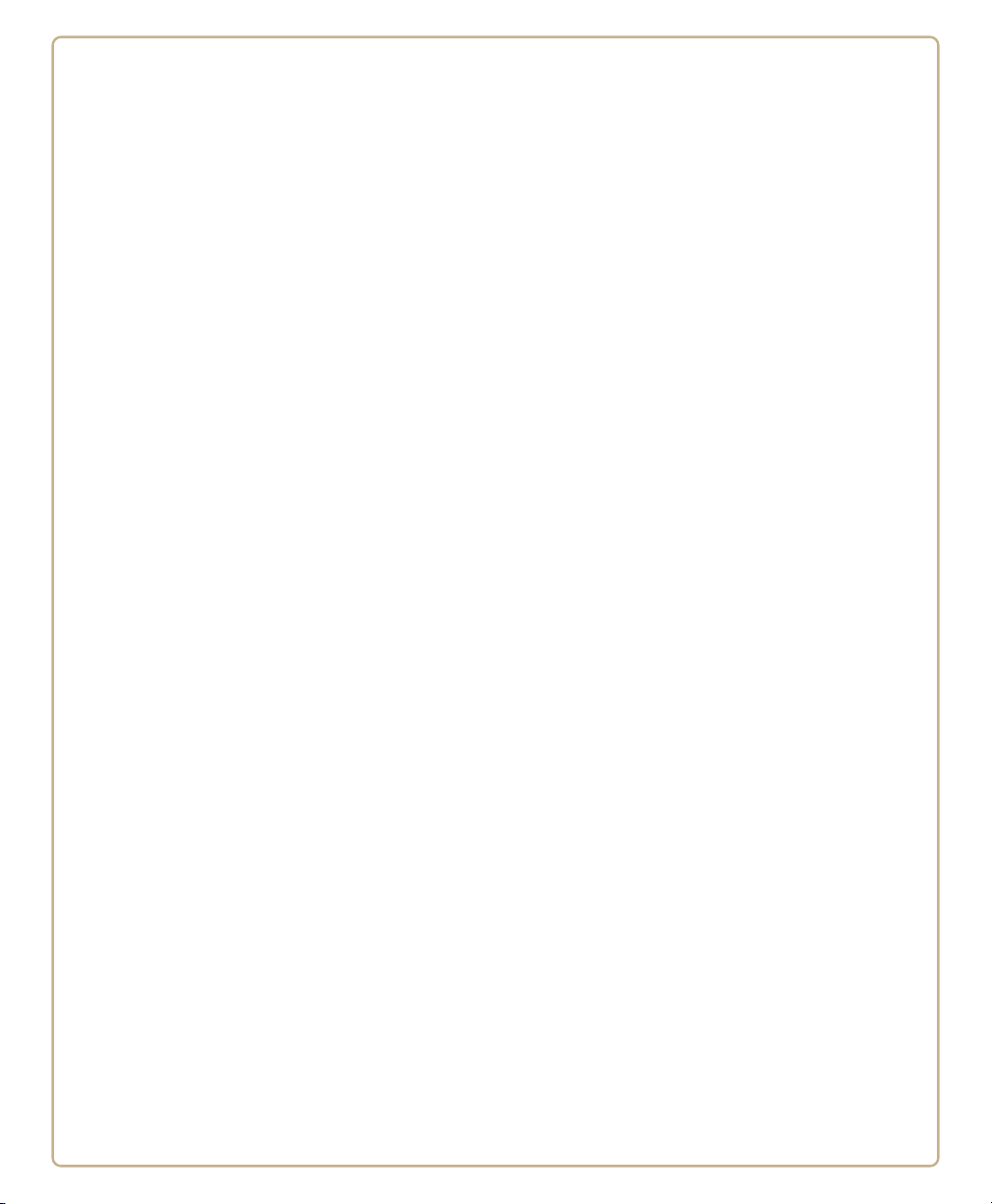
3
Anschluss des Druckers
In diesem Abschnitt erfahren Sie, wie Sie den Drucker an einen
PC oder an ein Netzwerk anschließen. Die Einstellungen
können Sie über die Drucker-Webseite oder das Hauptmenü
eines Full-Touch-Druckers konfigurieren.
49
Page 64
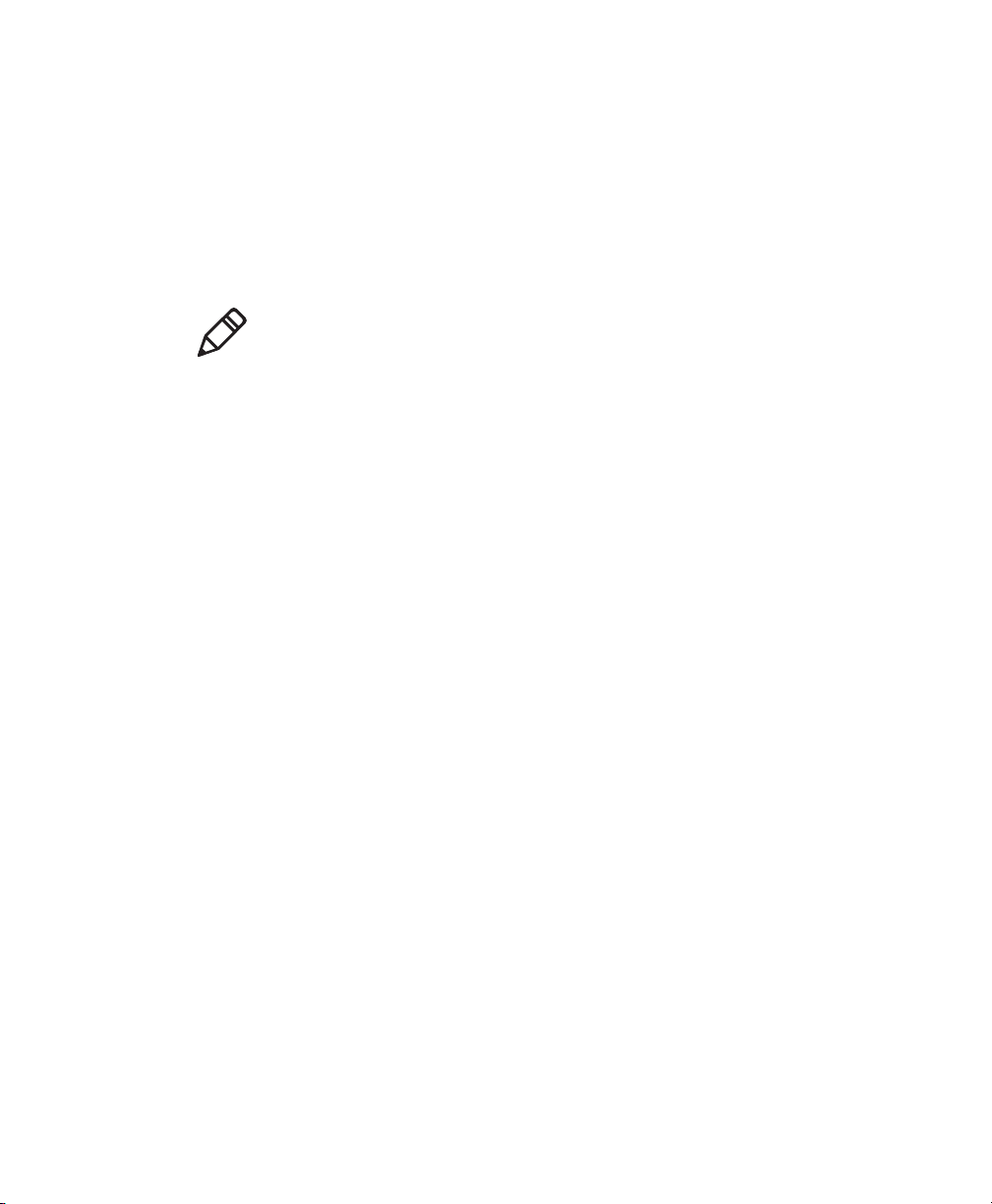
Kapitel 3 — Anschluss des Druckers
Über Druckertreiber
Bevor Sie den Drucker mit einer Druckanwendung von Microsoft
Windows nutzen können, müssen Sie die Druckertreiber-Software auf
dem PC installieren. Treiber ermöglichen die Kommunikation
zwischen dem Drucker und Ihrem PC und mit Softwareanwendungen
wie Honeywell PrintSet 5.
Hinweis: Auch wenn Windows den Drucker automatisch erkennt,
sobald Sie ihn über einen USB-Anschluss mit Ihrem PC verbinden,
müssen Sie dennoch Druckertreiber auf dem PC installieren, um einen
optimalen Druckerbetrieb zu gewährleisten.
Installieren von Druckertreibern
Nutzen Sie InterDriver, um die Druckertreiber-Software auf Ihrem PC
zu installieren. InterDriver ist auf der PrinterCompanion CD
enthalten, die mit Ihrem Drucker mitgeliefert wurde. Wenn Sie noch
keine Treiber auf Ihrem PC installiert haben, führen Sie die
PrinterCompanion CD aus und befolgen Sie die Anweisungen zum
Anschließen des Druckers und Installieren der Treiber.
Wenn Sie die PrinterCompanion CD nicht verwenden können, aber
die Treibersoftware dennoch installieren müssen, führen Sie diese
Schritte aus, um InterDriver von der Intermec-Website
herunterzuladen und die Treiber zu installieren.
1 Öffnen Sie einen Webbrowser und gehen Sie zu:
www.intermec.com.
2 Wählen Sie Support > Downloads.
3 Wählen Sie die folgenden Optionen aus:
a Wählen Sie in der Produktkategorie-Liste Drucker aus.
b Wählen Sie in der Produktfamilienliste Fixed-Drucker aus.
c Wählen Sie in der Produktliste PM23c, PM43, PM43C
Midrange-Drucker und klicken Sie dann auf Senden.
50 PM23c, PM43-und PM43c-Mittelbereichsdrucker Bedienungsanleitung
Page 65

Kapitel 3 — Anschluss des Druckers
4 Klicken Sie auf der Downloads-Seite auf Intermec InterDriver
X.X.X M-X Ver. X.XX. Falls das Dialogfeld „Sicherheitswarnung“
angezeigt wird, klicken Sie auf Ausführen.
5 Wenn Sie gefragt werden, ob das Programm Änderungen an Ihrem
Computer vornehmen soll, klicken Sie auf Ja.
6 Befolgen Sie die Anweisungen des InterDriver
InstallShield-Assistenten auf dem Bildschirm.
7 Wenn Sie die Seite „InstallShield-Assistent abgeschlossen“
erreichen, klicken Sie auf Weiter. Der InterDriver-Assistent wird
angezeigt.
8 Stellen Sie auf der Seite „Willkommen beim
InterDriver-Assistenten“ sicher, dass Druckertreiber installieren
aktiviert ist und klicken Sie auf Weiter.
9 Befolgen Sie die Anweisungen des InterDriver-Assistenten auf dem
Bildschirm.
10 Wenn Sie die Seite „Abschluss des InterDriver-Assistenten“
erreichen, klicken Sie auf Fertigstellen.
11 Wenn die Seite „InterDriver-Assistent erfolgreich abgeschlossen“
erscheint, klicken Sie auf Weiter.
12 Befolgen Sie die Anweisungen auf dem Bildschirm, um die
Aufgaben nach der Einrichtung abzuschließen.
13 Wenn die Seite „Installation abgeschlossen!“ erscheint, klicken Sie
auf Fertigstellen.
Der Installer entpackt und installiert die InterDriver-Dateien im
Ordner „Intermec\InterDriver“ in Ihrem Programmverzeichnis
und erstellt zwei Verknüpfungen im Windows-Startmenü:
• Intermec > InterDriver > InterDriver-Assistent
• Intermec > InterDriver > Nach Updates suchen
PM23c, PM43-und PM43c-Mittelbereichsdrucker Bedienungsanleitung 51
Page 66
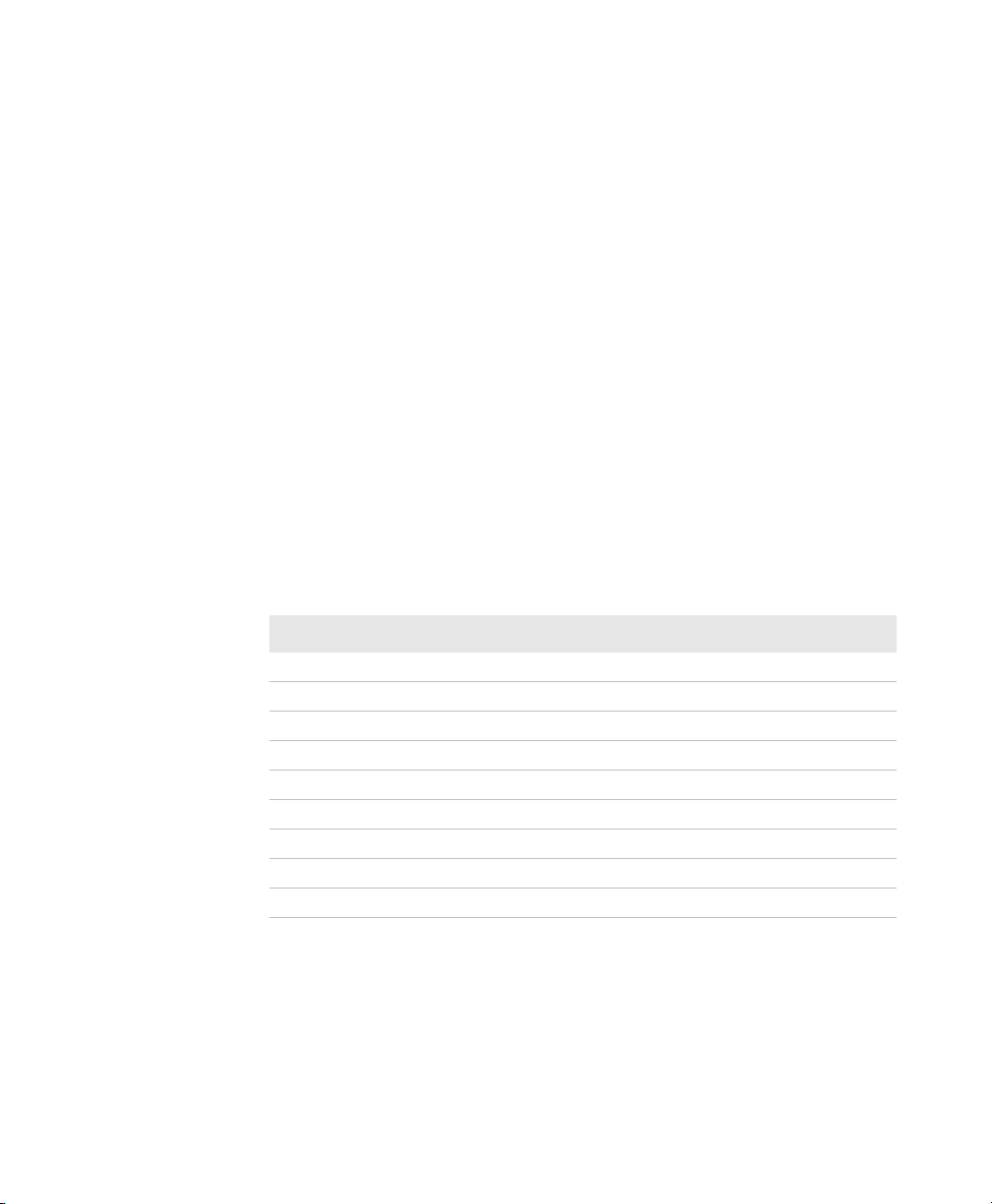
Kapitel 3 — Anschluss des Druckers
Verbinden des Druckers mit dem PC
Über einen der beiden folgende Kabel können Sie den Drucker mit
Ihrem PC verbinden:
• Serielles Kabel
• USB-Kabel
• Paralleles IEEE-1284-Drucker-Adapterkabel (optional)
Anschluss des Druckers mit einem Serienkabel
Sie können eine serielle Verbindung für die Kommunikation und die
Ausführung von PrintSet oder InterDriver verwenden. Über den
seriellen Anschluss können Sie zudem direkt Befehle an den Drucker
senden.
Stellen Sie vor dem Herstellen einer seriellen Verbindung sicher, dass
die Einstellungen auf dem PC mit den Einstellungen des Druckers
übereinstimmen.
Einstellungen der seriellen Schnittstelle des Druckers
Parameter Standardeinstellungen
Übertragungsrate 115.200
Datenbits 8
Parität Kein(e)
Stoppbits 1
Hardware Deaktivieren
ENQ/ACK Deaktivieren
XON/XOFF Deaktivieren
XON/XOFF von Deaktivieren
Zeilenvorschubzeichen CR/LF
1 Schließen Sie das RS-232-Kabel (DB9 auf DB9) an der Rückseite
des Druckers an, und verbinden Sie das andere Ende des Kabels mit
einem seriellen COM-Anschluss an Ihrem PC.
2 Passen Sie gegebenenfalls die Konfiguration des seriellen
Anschlusses an Ihrem PC an die Konfiguration Ihres Druckers an.
52 PM23c, PM43-und PM43c-Mittelbereichsdrucker Bedienungsanleitung
Page 67

Kapitel 3 — Anschluss des Druckers
Anschluss des Druckers mit einem USB-Kabel
Intermec empfiehlt, dass Sie lediglich einen Drucker an Ihren PC
anschließen – entweder direkt oder über ein Hub. Um Ihren Drucker
über die USB-Geräteschnittstelle an einen PC anzuschließen,
benötigen Sie:
• USB-Hostkabel (Typ A auf Typ B)
Intermec InterDriver ® Software Die aktuellste
•
InterDriver-Version ist von der Seite „Downloads“ der
Intermec-Website erhältlich:
http://www.intermec.com/products/pswinterdriver
/index.aspx.
Um den Drucker über ein USB-Kabel mit Ihrem PC zu verbinden
gehen Sie wie folgt vor:
1 Laden Sie die InterDriver-Software herunter, und installieren Sie
sie auf Ihrem PC.
2 Schließen Sie ein Ende des USB-Kabels an der Rückseite des
Druckers an, und verbinden Sie das andere Ende mit Ihrem PC.
Um die USB-Kommunikation herzustellen, müssen Sie keine
Parameter einstellen.
Über den Die parallele Schnittstelle
Wenn Sie eine parallele Schnittstelle für den Drucker nutzen möchten,
können Sie die Option für eine parallele IEEE 1284-Schnittstelle
entweder ab Werk oder durch einen autorisierten
Intermec-Servicetechniker installieren lassen. Die parallele
Schnittstelle kann über InterDriver genutzt werden. Die parallele
Schnittstelle unterstützt UPnP (Universal Plug and Play),
Compatibility Mode, Nibble Mode, Byte Mode, ECP Mode und weitere
Statusberichterstattung über den IEEE 1284 Nibble ID Mode.
Für die Kommunikation mit dem Drucker über eine parallele
Schnittstelle benötigen Sie:
• Einen im Drucker installierten IEEE 1284-Schnittstellenadapter.
• Ein Parallelkabel für die Verbindung zwischen Drucker und PC.
PM23c, PM43-und PM43c-Mittelbereichsdrucker Bedienungsanleitung 53
Page 68

Kapitel 3 — Anschluss des Druckers
Anschluss des Druckers mit einem IEEE 1284-Kabel
Wenn Sie eine parallele Schnittstelle für den Drucker nutzen möchten,
können Sie die Option für eine parallele IEEE 1284-Schnittstelle
installieren.
Hinweis: Alle Druckereinstellungen müssen über das Hauptmenü des
Druckers, die Drucker-Webseite oder über PrintSet 5 und eine
USB-Verbindung konfiguriert werden, bevor ein Parallelanschluss
genutzt werden kann.
• Schließen Sie das IEEE 1284-Kabel an den
Schnittstellenadapteranschluss an der Rückseite des Druckers an.
• Verbinden Sie das andere Ende des Kabels mit einer parallelen
Schnittstelle an Ihrem PC.
So schließen Sie den Drucker an Ihr Netzwerk an
Sie können den Drucker auf folgende Weise mit dem Netzwerk
verbinden:
• Ethernet-Schnittstelle.
• Drahtlose WiFi + Bluetooth-Schnittstelle.
Diese Netzwerkschnittstellen bieten Sicherheitsfunktionen, einen
FTP-Server, einen Webserver sowie Meldungsverwaltungfunktionen.
Verbinden des Druckers mit einem Ethernet-Netzwerk
Verwenden Sie den Ethernet-Anschluss, um den PM43 oder den
PM43c als Netzwerkdrucker einzurichten. Der Drucker ist so
konfiguriert, dass ein automatischer Abruf einer IP-Nummer über das
Netzwerk (DHCP) erfolgt, sobald er eingeschaltet wird. Die
Netzwerkverbindung kann über InterDriver genutzt werden. Über die
Netzwerkverbindung können Sie zudem direkt Befehle an den
Drucker senden (über eine Terminal-Verbindung (Telnet)) oder
Anweisungen über FTP senden.
1 Schalten Sie den Drucker aus.
2 Schließen Sie das Ethernet-Kabel an den Ethernet-Anschluss an der
Rückseite des Druckers an, und verbinden Sie das andere Ende des
Kabels mit Ihrem Netzwerk.
54 PM23c, PM43-und PM43c-Mittelbereichsdrucker Bedienungsanleitung
Page 69

Kapitel 3 — Anschluss des Druckers
3 Schalten Sie den Drucker ein.
Falls das Netzwerk einen DHCP-Server zum Zuweisen der
IP-Adressen benutzt, wird die IP-Adresse am unteren linken
Bildschirmrand angezeigt.
• Verwenden Sie bei einem Symboldrucker Intermec PrintSet
zum Abrufen der IP-Adresse.
Wenn Sie keinen DHCP-Server zum automatischen Zuweisen der
IP-Adressen zu den Geräten innerhalb Ihres Netzwerks benutzen,
müssen Sie eine statische IP-Adresse und andere
Netzwerkinformationen manuell einrichten. Fahren Sie mit dem
nächsten Schritt fort.
4 Bei Verwendung eines Nicht-DHCP-Netzwerks:
• Bei Verwendung eines Full-Touch-Druckers wählen Sie im
Hauptmenü Einstellungen > Kommunikation > Ethernet >
IPv4 oder IPv6, und passen Sie die Einstellungen entsprechend
an.
• Bei einem Symboldrucker führen Sie die Konfiguration der
Ethernet-Einstellungen über PrintSet aus.
IPv4- und IPv6-Ethernet-Einstellungen
Einstellungen Standard
(IPv4) IP-Zuweisungsmethode DHCP
(IPv4) IP-Adresse 0.0.0.0
Subnetzmaske 0.0.0.0
Standardrouter 0.0.0.0
DHCP-Ausgabe Broadcast
(IPv6) IP-Zuweisungsmethode Automatisch
(IPv6) IP-Adresse Automatisch
PM23c, PM43-und PM43c-Mittelbereichsdrucker Bedienungsanleitung 55
Page 70
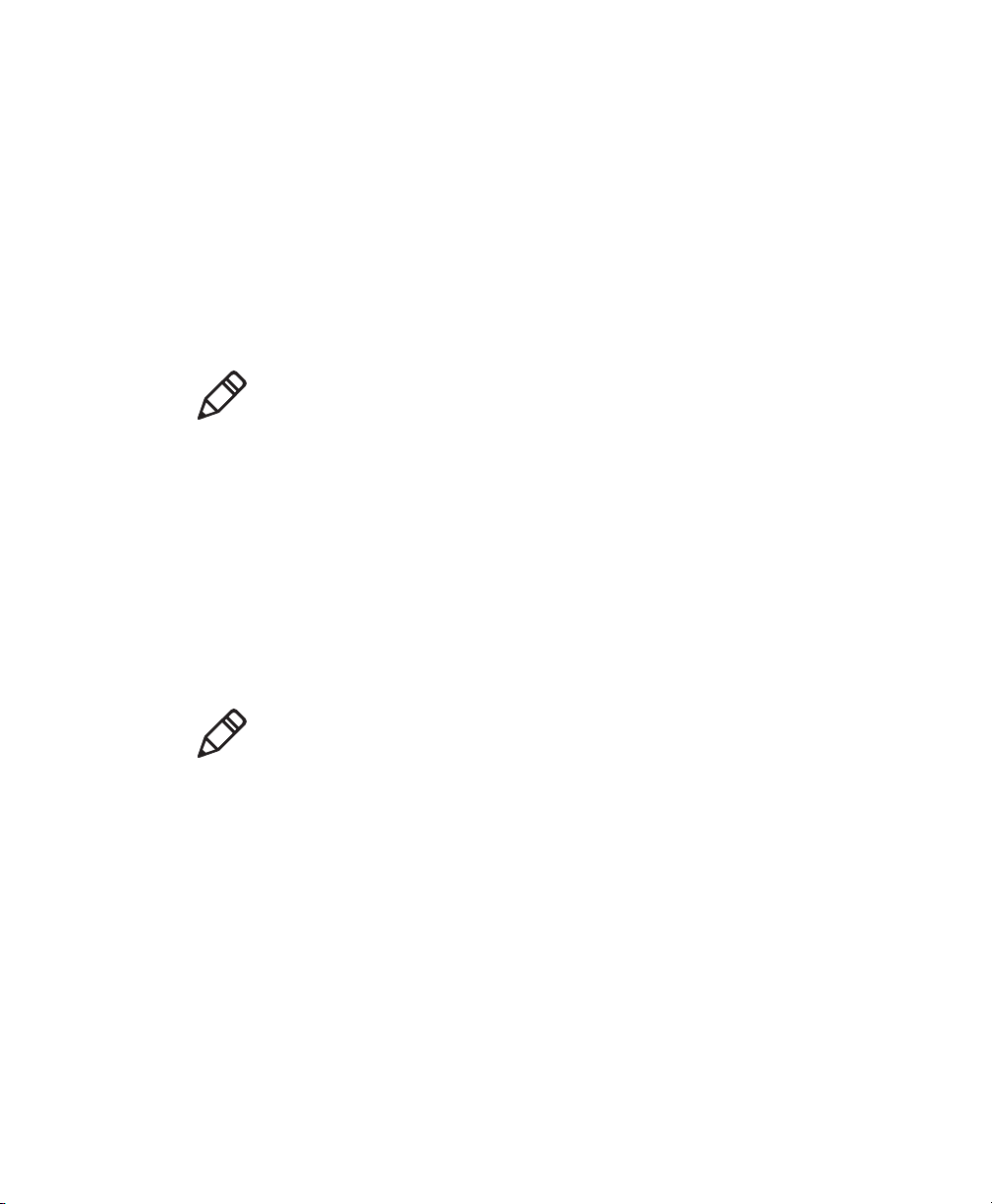
Kapitel 3 — Anschluss des Druckers
Drahtloskommunikation
Der Drucker unterstützt Drahtlosverbindungen, sofern das optionale
Wi-Fi/Bluetooth-Modul installiert ist.
Die Konfiguration der Drahtloskommunikation ist möglich über:
• Die Drucker-Webseite
• Das Hauptmenü des Druckers, sofern der Drucker mit einer
Full-Touch-Display-Frontplatte ausgestattet ist
Der Drucker unterstützt standardmäßig DHCP-Netzwerke.
Hinweis: Falls Sie kein DHCP-Netzwerk verwenden, müssen Sie die
Wi-Fi-Einstellungen durch die Verwendung von Intermec PrintSet
über eine USB-Verbindung zu dem Drucker, durch die Übertragung
von Befehlen über eine serielle Verbindung, oder durch Verwendung
der Assistenten- und Einstellungsmenüs auf einem
Full-Touch-Drucker konfigurieren.
Konfiguration der Drahtloskommunikation über die Webseite
Verwenden Sie dieses Verfahren, um die
Drahtloskommunikationseinstellungen über die Drucker-Webseite
zu konfigurieren.
Hinweis: Um den Drucker über die Webseite zu konfigurieren, muss
der Drucker eingeschaltet und mit Ihrem Wi-Fi- oder
Ethernet-Netzwerk verbunden sein.
1 Öffnen Sie in Ihrem PC einen Web-Browser.
2 Geben Sie die IP-Adresse Ihres Druckers in die Adressleiste ein, und
drücken Sie die Eingabetaste. Die Drucker-Webseite wird
geöffnet.
3 Klicken Sie auf Anmelden. Die Anmeldeseite wird geöffnet.
4 Geben Sie Ihren Benutzernamen und Ihr Passwort in die
entsprechenden Felder ein, und klicken Sie auf Anmelden. Die
Standardeingabe für den Benutzernamen ist admin und die
Standardeingabe für das Passwort ist pass.
56 PM23c, PM43-und PM43c-Mittelbereichsdrucker Bedienungsanleitung
Page 71

Kapitel 3 — Anschluss des Druckers
5 Klicken Sie auf die Registerkarte Konfigurieren. Die Seite
„Konfigurationsübersicht“ wird geöffnet.
6 Klicken Sie auf Kommunikation > Wireless 802.11. Die Seite für
die Wireless 802.11-Einstellungen wird angezeigt.
7 Passen Sie die Einstellungen entsprechend der Anforderungen an.
Wenn Sie auf Standardeinstellungen klicken, werden sämtliche
Standardeinstellungen der Wireless 802.11-Verbindung
wiederhergestellt.
8 Sobald Sie fertig sind, klicken Sie auf Speichern.
Konfiguration der Drahtloskommunikation im Hauptmenü
Falls Sie einen Toch-Panel-Drucker verwenden, können Sie die
Einstellungen für die Drahtloskommunikation über den Assistenten
für die Wireless 802.11-Verbindung konfigurieren. Sie können auch
die Konfiguration der Drahtloskommunikation über das Hauptmenü
durchführen.
1 Wählen Sie im Bildschirm „Bereit“ die Schaltfläche Hauptmenü.
Das Hauptmenü wird eingeblendet.
2 Wählen Sie Einstellungen > Kommunikation > Wireless 802.11.
PM23c, PM43-und PM43c-Mittelbereichsdrucker Bedienungsanleitung 57
Page 72

Kapitel 3 — Anschluss des Druckers
3 Passen Sie die Einstellungen entsprechend der Anforderungen
Ihrer Drahtlosverbindung an.
4 Sobald Sie fertig sind, speichern Sie Ihre Änderungen.
Installieren von Authentifizierungszertifikaten
Wenn Sie Wireless 802.11 Security verwenden, müssen Sie im Drucker
eventuell Authentifizierungszertifikate für die höchste
Sicherheitsstufe installieren.
1 Vergewissern Sie sich, dass der Drucker auf das richtige Datum und
die richtige Uhrzeit eingestellt ist.
2 Öffnen Sie auf Ihrem PC eine FTP-Verbindung zur IP-Adresse des
Druckers.
3 Übertragen Sie Ihr Zertifikat in „/home/user/certificates/public“.
4 Öffnen Sie auf Ihrem PC eine Telnet-Sitzung mit dem Drucker.
5 Ändern Sie das Verzeichnis zu: /home/user/certificates/public.
6 Geben Sie diesen Befehl ein:ls -la.
Sie sollten das Zertifikat sehen, das Sie in Schritt 3 übertragen
haben.
7 Verwenden Sie das certinstall-Skript, um das Zertifikat in diesem
Format zu installieren.
<prompt> certinstall.sh <certificate name>
Beispiel:
itadmin@PM23-00000000073 /home/user/certificates/public$
certinstall.sh entrust.cer
8 Wenn Sie eine Bestätigung erhalten, dass das Zertifikat installiert
wurde, geben Sie diesen Befehl ein, um sicherzustellen, dass Sie eine
.pem-Datei und einen anderen Soft-Link auf die gleiche Datei
sehen: ls -la.
9 Verwenden Sie die Drucker-Webseite, das Hauptmenü eines
Full-Touch- Druckers, oder PrintSet 5, um die .pem-Datei des
Zertifikats festzulegen, die für die Sicherheit verwendet werden
soll.
58 PM23c, PM43-und PM43c-Mittelbereichsdrucker Bedienungsanleitung
Page 73

Bluetooth-Kommunikation
Der Drucker unterstützt Bluetooth-Verbindungen, sofern das
optionale Wi-Fi+Bluetooth-Modul installiert ist. Wenn Bluetooth
aktiviert ist, können Sie gescannte Daten über einen
Bluetooth-Barcode-Scanner direkt an eine Fingerprint-Anwendung
übertragen. Sie haben zudem die Möglichkeit, den Drucker für andere
Bluetooth-Geräte sichtbar zu machen, und ggf. die Sicherheitssperre
aktivieren.
Die Bluetooth-Kommunikation kann konfiguriert werden über:
• Die Drucker-Webseite
• Das Drucker-Hauptmenü
• Intermec PrintSet mittels einer USB-Verbindung zu einem PC
Anschluss eines Bluetooth-Geräts
Wenn der Drucker mit einem Full-Touch-Display ausgestattet ist,
können Sie mithilfe des Bluetooth-Assistenten nach
HID-Bluetooth-Geräten, wie einer Tastatur oder einem
Bluetooth-Scanner, die als HID-Slave konfiguriert sind, suchen und
Verbindungen zu den Geräten aufbauen.
Kapitel 3 — Anschluss des Druckers
1 Stellen Sie sicher, dass Ihr Bluetooth-Gerät eingeschaltet und
sichtbar ist, und dass das Gerät sich in Reichweite zu dem Drucker
befindet.
2 Öffnen Sie im Bildschirm „Bereit“ des Druckers das Hauptmenü.
3 Wählen Sie Assistenten > Kommunikation > Bluetooth.
4 Befolgen Sie die Anweisungen, um Ihre Bluetooth-Geräte zu
suchen, und eine Verbindung zu diesen herzustellen.
Falls Sie keine Verbindung zu einem Bluetooth-Gerät herstellen
können, müssen Sie eventuell die Bluetooth-Einstellungen Ihres
Druckers anpassen.
PM23c, PM43-und PM43c-Mittelbereichsdrucker Bedienungsanleitung 59
Page 74

Kapitel 3 — Anschluss des Druckers
Konfiguration der Bluetooth-Kommunikation über die Webseite
Verwenden Sie dieses Verfahren, um die Bluetooth-Einstellungen über
die Drucker-Webseite zu konfigurieren. Der Drucker muss an ein
Ethernet- oder Drahtlosnetzwerk angeschlossen sein, und Sie müssen
die IP-Adresse des Druckers kennen.
1 Öffnen Sie in Ihrem PC einen Web-Browser.
2 Geben Sie die IP-Adresse Ihres Druckers in die Adressleiste ein, und
drücken Sie die Eingabetaste. Die Drucker-Webseite wird
geöffnet.
3 Klicken Sie auf Anmelden. Die Anmeldeseite wird geöffnet.
4 Geben Sie Ihren Benutzernamen und Ihr Passwort in die
entsprechenden Felder ein, und klicken Sie auf Anmelden. Die
Standardeingabe für den Benutzernamen ist admin und die
Standardeingabe für das Passwort ist pass.
5 Klicken Sie auf die Registerkarte Konfigurieren. Die Seite
„Konfigurationsübersicht“ wird geöffnet.
6 Klicken Sie auf Kommunikation > Bluetooth. Die Seite für die
Bluetooth-Einstellungen wird angezeigt.
60 PM23c, PM43-und PM43c-Mittelbereichsdrucker Bedienungsanleitung
Page 75
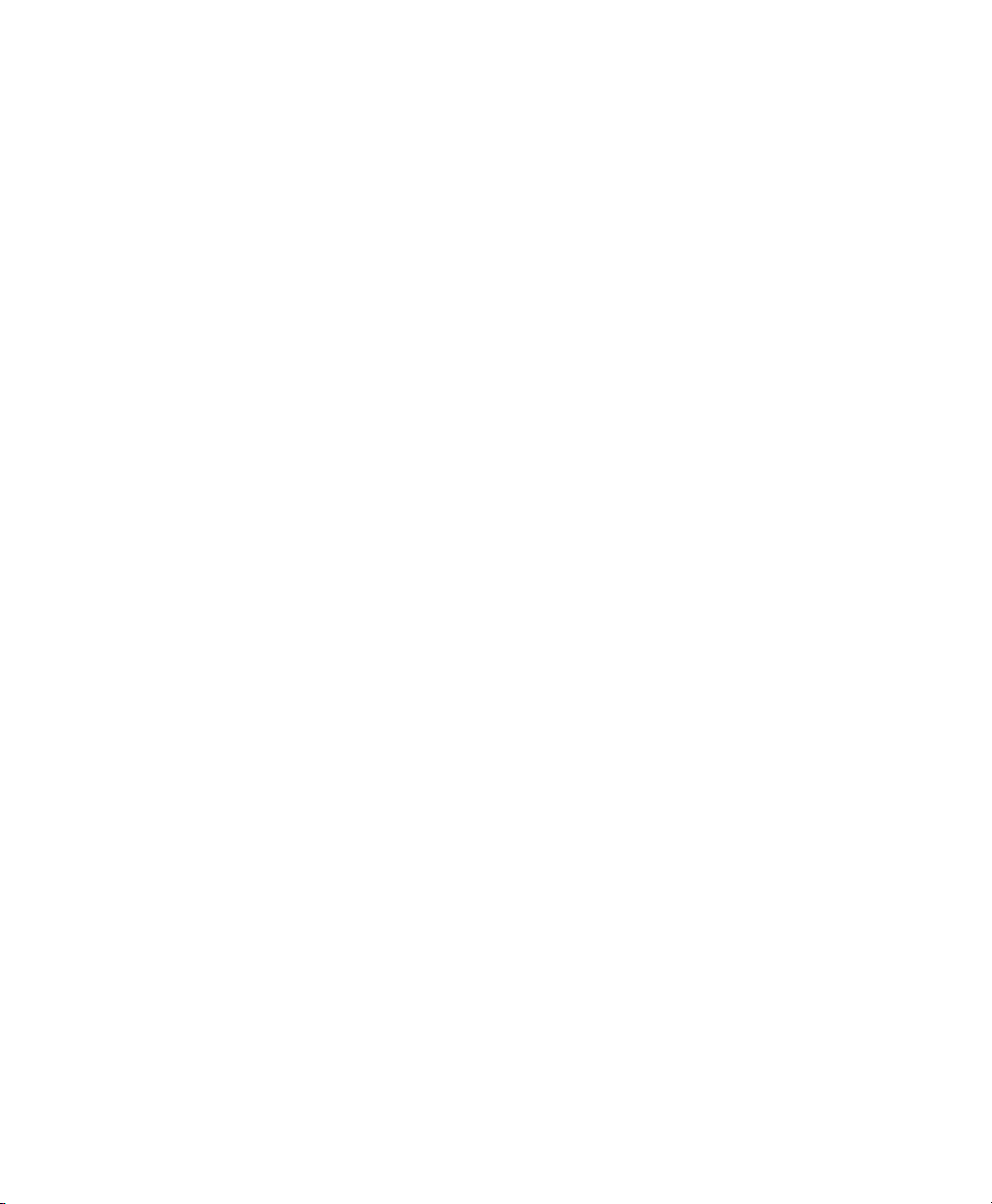
Kapitel 3 — Anschluss des Druckers
7 Passen Sie die Bluetooth-Einstellungen entsprechend an. Wenn Sie
auf Standardeinstellungen klicken, werden sämtliche
Bluetooth-Standardeinstellungen wiederhergestellt.
8 Sobald Sie fertig sind, klicken Sie auf Speichern.
Konfiguration der Bluetooth-Kommunikation im Hauptmenü
Verwenden Sie dieses Verfahren, um die Bluetooth-Einstellungen über
das Drucker-Hauptmenü zu konfigurieren. Eine Konfiguration dieser
Einstellungen ist erforderlich, wenn Sie eine Bluetooth-Verbindung zu
einem mobilen Computer herstellen möchten.
1 Wählen Sie im Bildschirm „Bereit“ die Schaltfläche Hauptmenü.
Das Hauptmenü wird eingeblendet.
2 Wählen Sie Einstellungen > Kommunikation > Bluetooth.
3 Passen Sie die Einstellungen entsprechend der Anforderungen
Ihres Bluetooth-Geräts an.
4 Sobald Sie fertig sind, speichern Sie Ihre Änderungen.
PM23c, PM43-und PM43c-Mittelbereichsdrucker Bedienungsanleitung 61
Page 76

Kapitel 3 — Anschluss des Druckers
Über den USB-Host-Anschluss
Über den USB-Host-Schnittstellenanschluss am Drucker können Sie
die folgenden Peripheriegeräte anschließen:
USB-Peripheriegeräte
Gerät Beschreibung
Tastatur Verwenden Sie eine standardmäßige USB-Tastatur, um Fingerprint
Druckersprachenbefehle direkt an den Drucker zu senden oder um bei
der Ausführung einer Smart Printing-Anwendung Informationen
einzugeben.
Barcode-Scanner Verwenden Sie einen USB-Barcode-Scanner von Intermec für die
Dateneingabe mittels Smart Printing-Anwendungen. Der Drucker
unterstützt auch andere USB-Scanner, die über einen generischen
Tastaturtreiber verfügen.
USB-Speichergerät Verwenden Sie ein USB-Speichergerät, um Anwendungen,
Konfigurationsdateien, Schriftarten und Bilder in den Druckerspeicher
zu laden oder um Firmwareupgrades vorzunehmen. Sie können
außerdem Konfigurationsdateien auf einem USB-Speichergerät
speichern und auf einen Drucker übertragen. Das USB-Speichergerät
muss eine einzelne Partition und das Format FAT16 oder FAT32 haben.
Sie können auch ein Peripheriegerät über die als Zubehör erhältlichen
USB-to-Serial- oder USB-to-Parallel-Adapterkabel anschließen.
Weitere Informationen erhalten Sie von unserem Vertreter vor Ort.
Anschließen eines USB-Geräts
Sie können ein USB-Speichergerät an den USB-Host-Anschluss an der
Vorderseite des PM43 oder an den USB-Host-Anschluss an der
Rückseite der Drucker PM23c, PM43c und PM43 anschließen.
1 Wenn Sie ein USB-Speichergerät anschließen, vergewissern Sie
sich, dass das Gerät eine einzelne Partition und das Format FAT16
oder FAT32 hat.
2 Schließen Sie das Gerät an einen der USB-Host-Anschlüsse an.
62 PM23c, PM43-und PM43c-Mittelbereichsdrucker Bedienungsanleitung
Page 77
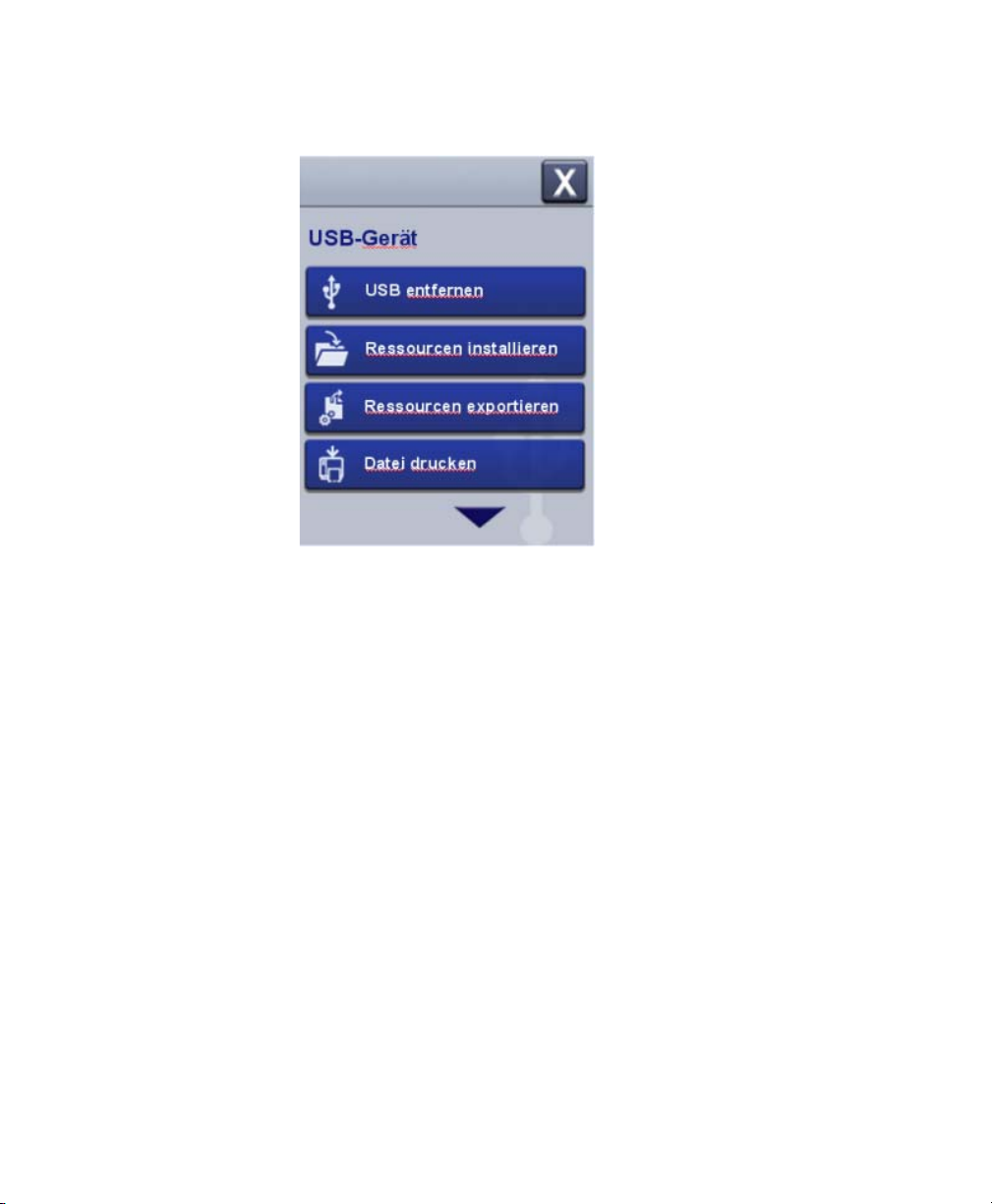
Kapitel 3 — Anschluss des Druckers
3 Wenn Sie ein USB-Speichergerät an einen LCD-Drucker
anschließen, wählen Sie für weitere OptionenTools > USB-Menü.
PM23c, PM43-und PM43c-Mittelbereichsdrucker Bedienungsanleitung 63
Page 78
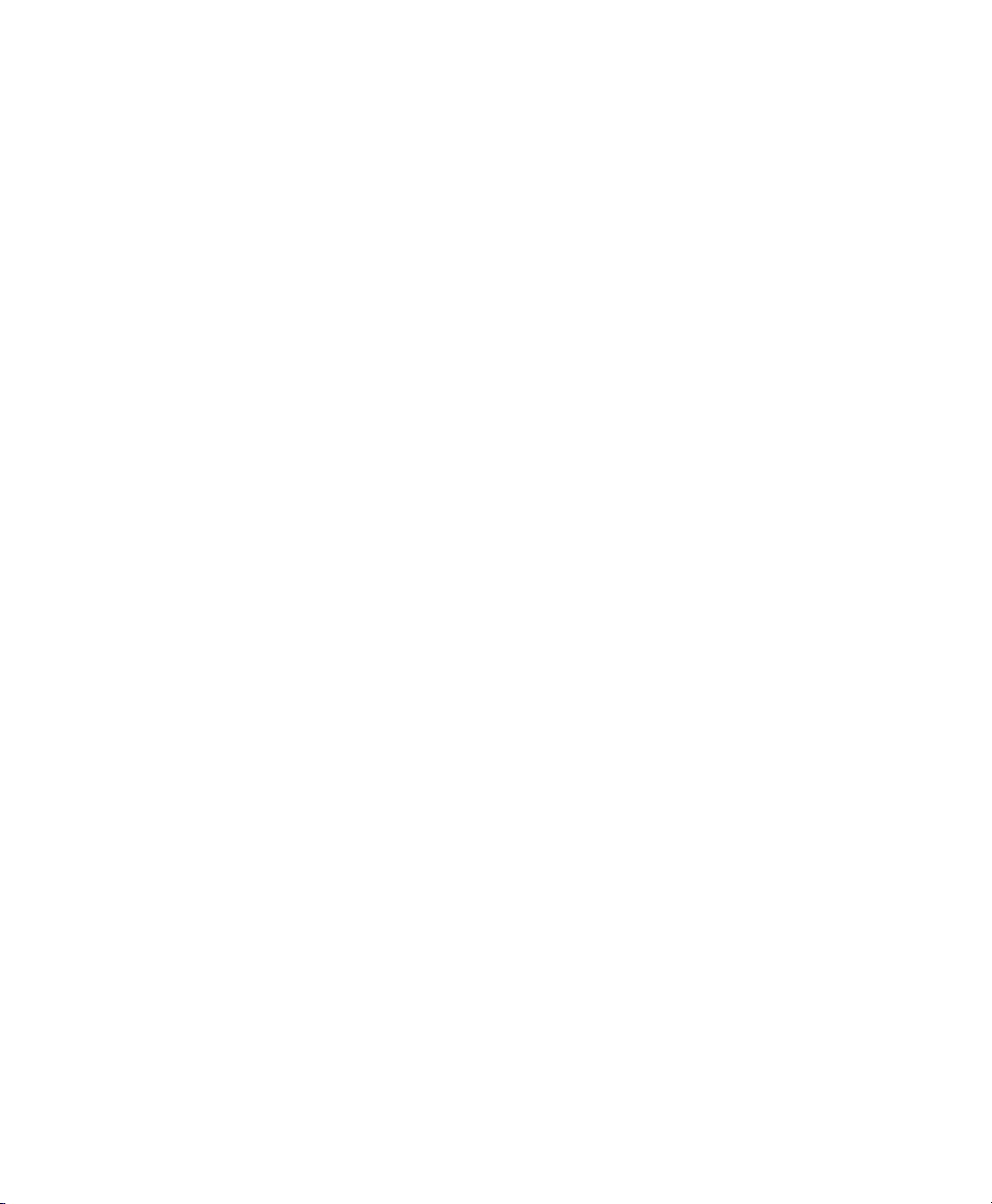
Kapitel 3 — Anschluss des Druckers
64 PM23c, PM43-und PM43c-Mittelbereichsdrucker Bedienungsanleitung
Page 79
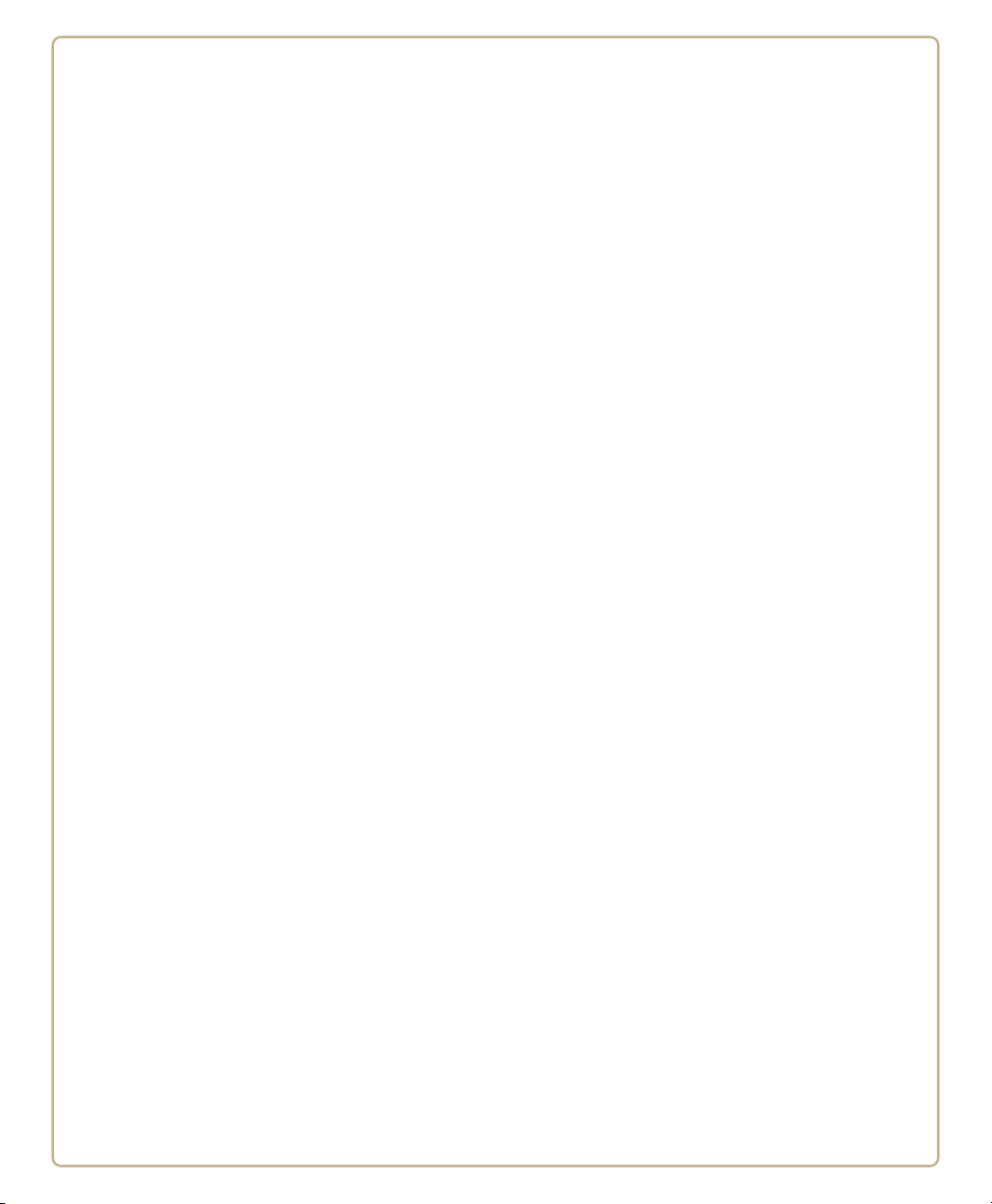
4
Konfigurieren des Druckers
Das Kapitel beschreibt den Aufbau des Konfigurationsmenüs
sowie die verschiedenen Möglichkeiten zur Konfiguration des
Druckers.
65
Page 80

Kapitel 4 — Konfigurieren des Druckers
So konfigurieren Sie den Drucker
Ändern und betrachten Sie die Druckereinstellungen
folgendermaßen:
• Drucker-Webseite
• Hauptmenü (LCD-Drucker)
• PrintSet 5
• Programmierbefehle
• SmartSystems
Druckerkonfigurationsmenüs
Die Struktur der Druckerkonfigurationsmenüs ist für alle
Schnittstellen konsistent. Diese ist immer gleich aufgebaut – egal ob
Sie über die Drucker-Webseite oder das Hauptmenü des Druckers auf
die Menüs zugreifen. Für jede Schnittstelle stehen fünf Hauptmenüs
für die Druckerkonfiguration zur Verfügung:
• Communications
• Drucken
• Systemeinstellungen
• Netzwerkdienste
• Warnmeldungen
Die folgenden Diagramme bieten eine Übersicht über die
Informationen, die die verschiedenen Druckerkonfigurationsmenüs
beinhalten. Nicht alle Konfigurationselemente sind für jede
Schnittstelle verfügbar.
66 PM23c, PM43-und PM43c-Mittelbereichsdrucker Bedienungsanleitung
Page 81
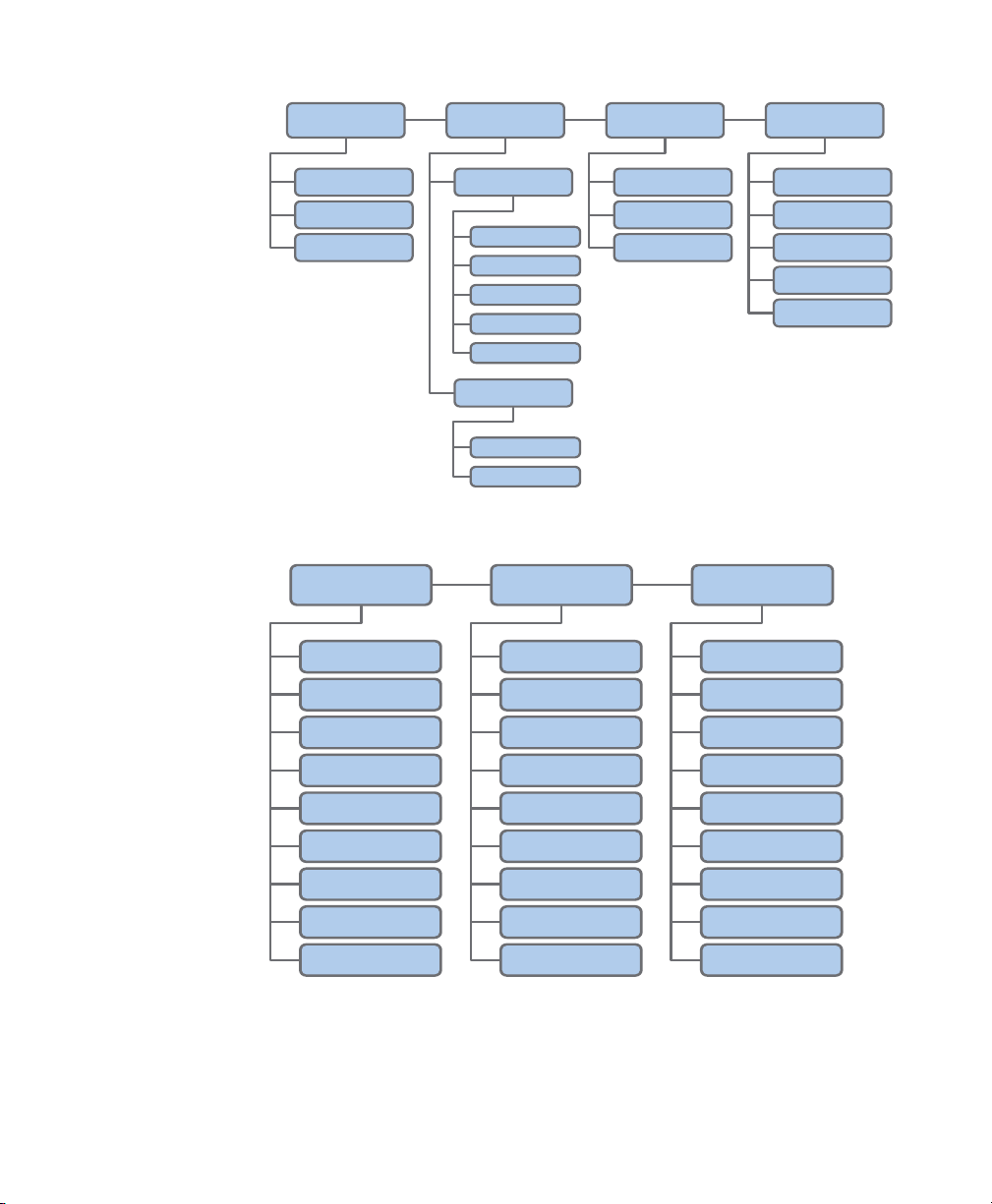
Das Menü „Kommunikation“
*1"TTJHONFOU.FUIPE
*1"EESFTT
*1"TTJHONFOU.FUIPE
*1"EESFTT
%)$13FTQPOTF
*1W
&UIFSOFU
*1W
$0.
4FSJBM
$0.
$0.O
(FOFSBM
8JSFMFTT
4FDVSJUZ
4FDVSJUZ
/FUXPSL
#MVFUPPUI
%FWJDF/BNF
%JTDPWFS
1BTTLFZ
3FTFSWF
%FGBVMU3PVUFS
4VCOFU.BTL
#BVE3BUF
$0.
%BUB#JUT
1BSJUZ
4UPQ#JUT
)BSEXBSF
&/2"$,
90/90''5P
90/90'''SPN
/FX-JOF$IBSBDUFS
#BVE3BUF
%BUB#JUT
1BSJUZ
4UPQ#JUT
)BSEXBSF
&/2"$,
90/90''5P
90/90'''SPN
/FX-JOF$IBSBDUFS
#BVE3BUF
%BUB#JUT
1BSJUZ
4UPQ#JUT
)BSEXBSF
&/2"$,
90/90''5P
90/90'''SPN
/FX-JOF$IBSBDUFS
$0. $0.O
Kapitel 4 — Konfigurieren des Druckers
PM23c, PM43-und PM43c-Mittelbereichsdrucker Bedienungsanleitung 67
Das Menü „Serielle Kommunikation“
Page 82

Kapitel 4 — Konfigurieren des Druckers
4FDVSJUZ5ZQF
"TTPDJBUJPO
4FDVSJUZ
/FUXPSL,FZ
1BTTXPSE
6TFS/BNF
"OPOZNPVT/BNF
*OOFS"VUIFOUJDBUJPO
$MJFOU$FSUJGJDBUF
$MJFOU,FZ
$"$FSUJGJDBUF
4FSWFS$PNNPO/BNF
4FSWFS$PNNPO/BNF
7BMJEBUF$FSUJGJDBUF
1"$
"RVJSF1"$
'BTU3PBNJOH$$,.
.JYFE.PEF(SPVQ5,*1
/FUXPSL/BNF44*%
(FOFSBM
/FUXPSL5ZQF
3PBNJOH
1PXFS.PEF
$IBOOFM
)JEEFO44*%
1SF4IBSFE,FZ
/FUXPSL,FZ*OEFY
/FUXPSL,FZ
/FUXPSL,FZ
/FUXPSL,FZ
*1"TTJHONFOU.FUIPE
*1"EESFTT
*1"TTJHONFOU.FUIPE
*1"EESFTT
%)$13FTQPOTF
*1W
/FUXPSL
*1W
%FGBVMU3PVUFS
4VCOFU.BTL
.FEJB
.FEJB5ZQF
1SJOU.FUIPE
.FEJB$BMJCSBUJPO.PEF
-FOHUI4MPX.PEF
-544FOTJUJWJUZ-FWFM
4UBSU"EKVTU
4UPQ"EKVTU
.FEJB8JEUI
.FEJB-FOHUI
.FEJB.BSHJO9
$MJQ%FGBVMU
$POUSBTU
%BSLOFTT
.FEJB4FOTJUJWJUZ
1SJOU2VBMJUZ
1SJOU4QFFE
1BSUJBM$VU
$VUUFS$POUSPM
$VUUFS
3'*%5BH1PTJUJPO
7PJE5FYU
3FUSJFT
3'*%
0VUQVU1PXFS
Das Menü „Wireless 802.11 (Wi-Fi)-Kommunikation“
68 PM23c, PM43-und PM43c-Mittelbereichsdrucker Bedienungsanleitung
Das Menü „Drucken“
Page 83

Kapitel 4 — Konfigurieren des Druckers
4ZTUFN-PDBUJPO
4ZTUFN/BNF
,FZCPBE*OQVU
(FOFSBM
4ZTUFN$POUBDU
9.-3FTQPOTF.PEF
5JNF
%JTQMBZ-BOHVBHF
%BUF
".1.
"MFSU/PUJGJDBUJPO.FUIPE
6OJUPG.FBTVSF
$PNNBOE-BOHVBHF
7JSUVBM$0.
#MVFUPPUI
8JSFMFTT
.BOBHF*0
3'*%
"WBMBODIF
'51
8FC4FSWFS
.BOBHF4FSWJDFT
/FU
4NBSU4ZTUFNT
$VUUFS
4/.1
-13
*,&W
44)
5FMOFU
5JNF'PSNBU
*EMF*OGPSNBUJPO
#SJHIUOFTT
%JTQMBZ
7PMVNF
"VEJP
%BUF'PSNBU
4DSFFO5JNFPVU
1*/
.FOV"DDFTT
'FFE,FZ"DDFTT
0EPNFUFS
1SJOUIFBE
0EPNFUFS1SJOUFS
0EPNFUFS
6TFS3FTFUUBCMF
.BJOUFOBODF"MFSUT
3FQMBDF1SJOUIFBE
$MFBO1SJOUIFBE
.FEJB-PX%JBNFUFS
'BVMUZ%PU
3JCCPO-PX%JBNFUFS
-PX#BUUFSZ
Das Menü „Systemeinstellungen“
PM23c, PM43-und PM43c-Mittelbereichsdrucker Bedienungsanleitung 69
Page 84

Kapitel 4 — Konfigurieren des Druckers
4FSWFS"EESFTT 4FSWFS"EESFTT
4FSWFS"EESFTT
1PSU/VNCFS 1PSU/VNCFS
1PSU/VNCFS
1PSU/VNCFS
.PEF
.PEF
"WBMBODIF
6TFS/BNF
1BTTXPSE
4FDPOEBSZ%/44FSWFS
1SJNBSZ%/44FSWFS
%/4 4NBSU4ZTUFNT
2VFVF
4UBUVT
/FU
/FX-JOF$IBSBDUFS
3FNPUF1PSU
3FNPUF)PTU
8SJUF$PNNVOJUZ
3FBE$PNNVOJUZ
"VUIFOUJDBUJPO
'BJMVSF5SBQ
4/.1
1SJNBSZ8*/44FSWFS
8*/4
*NBHF#VGGFS
8FC4FSWFS
4/.1W4UBUVT
4/.1W4UBUVT
5SBQ/BNF/
5SBQT4UBUVT/
5SBQ"EESFTT/
5SBQ$PNNVOJUZ/
5SBQ1PSU/VNCFS/
4/.1W6TFSOBNF
4/.1W
"VUIFOUJDBUJPO,FZ
4/.1W
"VUIFOUJDBUJPO1SPUPDPM
4/.1W&ODSZQUJPO,FZ
4/.1W
&ODSZQUJPO1SPUPDPM
4FDPOEBSZ8*/44FSWFS
&NBJM4FSWFS4.51
5P"EESFTT
'SPN"EESFTT
70 PM23c, PM43-und PM43c-Mittelbereichsdrucker Bedienungsanleitung
Das Menü „Netuwerkdienste“
Page 85

Kapitel 4 — Konfigurieren des Druckers
0VUPG.FEJB
0VUPG3JCCPO
&SSPS
3JCCPO*OTUBMMFE
8BSOJOH
1SJOUIFBE/PU%FUFDUFE
1SJOUIFBE-JGUFE
1SJOUIFBE5PP)PU
.PUPS5PP)PU
1PXFS4VQQMZ5PP)PU
.FEJB-PX
3JCCPO-PX
6QHSBEJOH'JSNXBSF
1SJOU+PC$PNQMFUF
*OGPSNBUJPO
4UBSUFE
1SJOUFSJT3FCPPUJOH
0EPNFUFS
6TFS3FTFUUBCMF
0EPNFUFS
$VSSFOU1SJOUIFBE
0EPNFUFS1SJOUFS
3FQMBDF1SJOUIFBE
$MFBO1SJOUIFBE
'BVMUZ%PU
-BCFM/PU5BLFO
1SJOUFSJO1BVTF.PEF
1SJOUFSJO.FOV.PEF
"QQMJDBUJPO#SFBL
3'*%/PU*OTUBMMFE
PM23c, PM43-und PM43c-Mittelbereichsdrucker Bedienungsanleitung 71
Das Menü „Meldungen“
Page 86

Kapitel 4 — Konfigurieren des Druckers
Konfigurieren des Druckers im Hauptmenü
Falls Sie einen Full-Touch-Drucker verwenden, können Sie die
Konfigurationseinstellungen im Hauptmenü über die Schaltfläche
Einstellungen anpassen.
1 Wählen Sie im Bildschirm „Bereit“ die Schaltfläche Hauptmenü.
2 Wählen Sie im Hauptmenü die Schaltfläche Einstellungen. Das
Menü „Einstellungen“ wird geöffnet.
3 Wählen Sie die zu konfigurierenden Einstellungen aus, und
nehmen Sie die gewünschten Änderungen vor.
4 Speichern Sie die Änderungen wenn Sie dazu aufgefordert werden.
Zugangsbeschränkung zum Hauptmenü
Standardmäßig kann auf alle Menüs zugegriffen werden, wenn Sie den
Drucker einschalten. Bei Bedarf ist es möglich, für die Beschränkung
des Zugangs zu den Menüs eine PIN erforderlich zu machen.
Alternativ können Sie auch den Zugang zu allen Menüs sperren.
72 PM23c, PM43-und PM43c-Mittelbereichsdrucker Bedienungsanleitung
Page 87

Kapitel 4 — Konfigurieren des Druckers
Zugangsbeschränkung zum Hauptmenü
Einstellung des
Menüzugangs
Aktivieren (Standard) Alle Benutzer können auf die Menüs des
Mit PIN aktivieren Benutzer müssen eine PIN eingeben, um auf das
Deaktivieren Die Benutzer können nicht auf die Menüs des
Beschreibung
Hauptmenüs und des USB-Festplattenlaufwerks
zugreifen.
Hauptmenü und das Menü des
USB-Festplattenlaufwerks zuzugreifen.
Hauptmenüs und des USB-Festplattenlaufwerks
zugreifen.
1 Rufen Sie das Menü „Anzeige“ für den Drucker auf:
• Wählen Sie auf der Webseite Konfigurieren >
Systemeinstellungen > Anzeige.
• Wählen Sie aus dem Hauptmenü eines Full-Touch-Bildschirms
Einstellungen > Systemeinstellungen > Anzeige.
2 Wählen Sie eine Menüzugangseinstellung, und speichern Sie Ihre
Änderungen.
3 Wenn Sie Mit PIN aktivieren auswählen, müssen Sie auch eine
PIN eingeben und Ihre Änderungen speichern.
Konfigurieren des Druckers auf der Webseite
Wenn Sie eine Ethernet- oder Wi-Fi-Kommunikation verwenden,
können Sie die Konfigurationseinstellungen über die Webseite des
Druckers anpassen. Ihr Drucker sollte bereits mit Ihrem Netzwerk
verbunden sein, und Sie sollten bereits über eine IP-Adresse verfügen.
1 Öffnen Sie in Ihrem PC einen Web-Browser.
2 Geben Sie die IP-Adresse Ihres Druckers in die Adressleiste ein, und
drücken Sie die Eingabetaste. Die Drucker-Webseite wird
geöffnet.
PM23c, PM43-und PM43c-Mittelbereichsdrucker Bedienungsanleitung 73
Page 88

Kapitel 4 — Konfigurieren des Druckers
3 Klicken Sie auf Anmelden. Die Anmeldeseite wird geöffnet.
4 Geben Sie Ihren Benutzernamen und Ihr Passwort in die
entsprechenden Felder ein, und klicken Sie auf Anmelden. Die
Standardeingabe für den Benutzernamen ist itadmin und die
Standardeingabe für das Passwort ist pass.
5 Klicken Sie auf Konfigurieren. Die Seite
„Konfigurationsübersicht“ wird geöffnet.
6 Um eine vollständige Liste aller Druckereinstellungen anzuzeigen,
klicken Sie auf Konfigurationsübersicht.
Um die Drucker-Einstellungen zu konfigurieren, klicken Sie auf
ein Symbol im Navigationsbereich:
• Die Einstellungen für serielle, Ethernet-, Bluetooth- oder
Wireless 802.11-Verbindungen finden Sie unter
Kommunikation.
• Für Medien- oder Druck-Einstellungen klicken Sie auf
Drucken.
74 PM23c, PM43-und PM43c-Mittelbereichsdrucker Bedienungsanleitung
Page 89
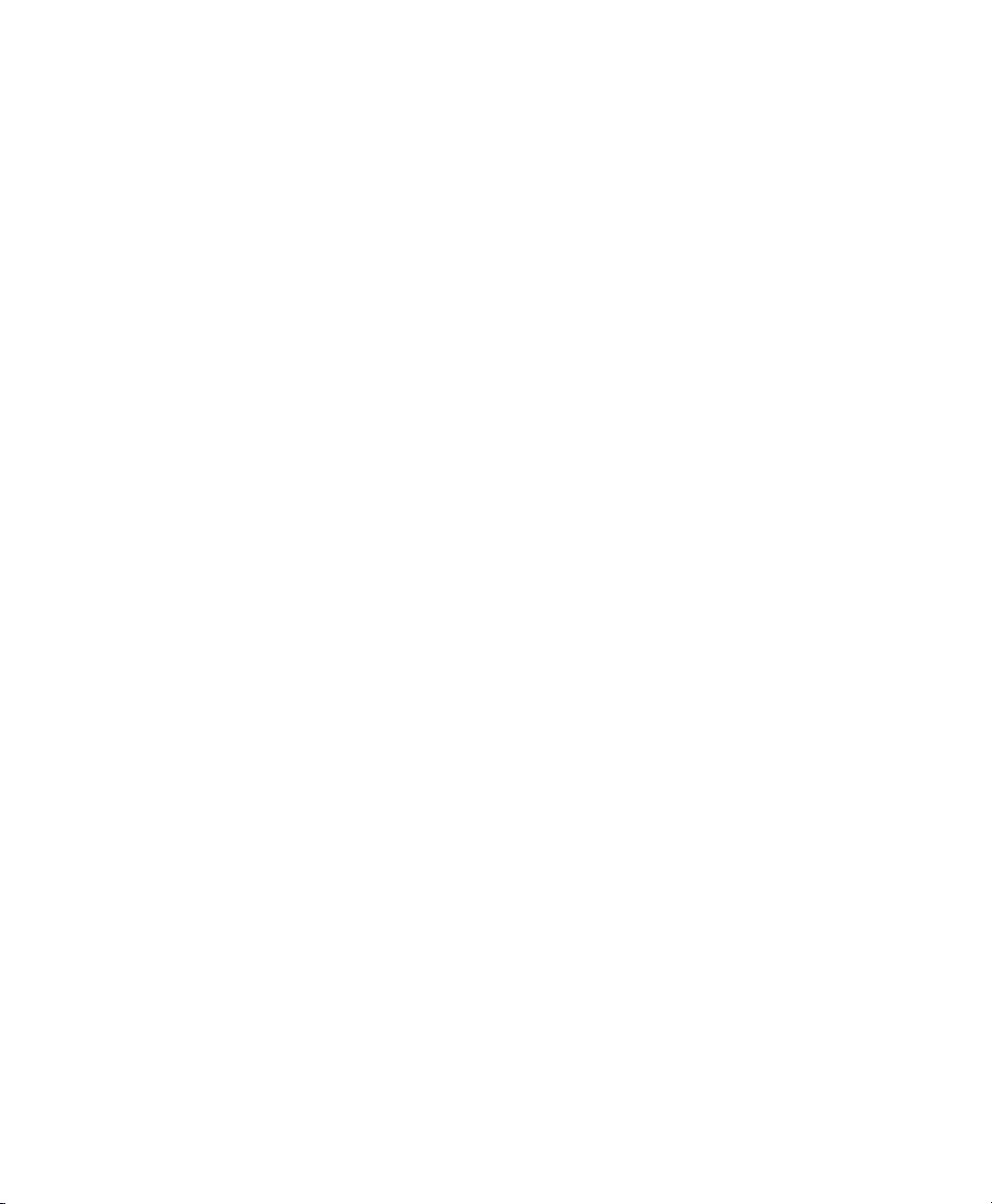
Kapitel 4 — Konfigurieren des Druckers
• Bildschirm-, Audio-, Service- und allgemeine Einstellungen,
Wartungsmeldungseinstellungen oder Einstellungen zum
Aktivieren und Deaktivieren von 802.11- und
Bluetooth-Verbindungen finden Sie unter
Systemeinstellungen.
• Um die Bedingungen zum Auslösen einer Fehler-, Warn- und
Informationsmeldung festzulegen, klicken Sie auf
Warnmeldungen.
• Um netzwerkbezogene Einstellungen (z. B. DNS, WINS, Net1)
vorzunehmen, Web- und E-Mail-Server-Informationen zu
erhalten, oder wenn Sie eine Netzwerkverwaltungsanwendung
wie Intermec SmartSystems verwenden, klicken Sie auf
Netzwerkdienste.
7 Wählen Sie die zu konfigurierenden Einstellungen aus, und
nehmen Sie die gewünschten Änderungen vor.
8 Um Ihre Änderungen zu speichern, klicken Sie auf Speichern.
Um alle Parameter auf der Seite auf die Standardeinstellungen
zurückzusetzen, klicken Sie auf Standardeinstellungen.
Konfigurieren des Druckers mit PrintSet 5
PrintSet 5 st ein Konfigurationstool, das eine einfache Anpassung
Ihrer Konfigurationseinstellungen ermöglicht. Sie können auch die
Assistenten in PrintSet 5 nutzen, die Sie durch die allgemeinen
Konfigurationsvorgänge führen.
1 Stellen Sie sicher, dass Windows XP oder eine neuere Version auf
Ihrem PC installiert ist.
2 Laden Sie PrintSet über die Download-Seite der Intermec-Website
herunter:
www.int
/index.aspx.
3 Verbinden Sie Ihren Drucker über einen seriellen, USB-Anschluss,
oder Netzwerkverbindung (Ethernet oder Wi-Fi) mit Ihrem PC.
PM23c, PM43-und PM43c-Mittelbereichsdrucker Bedienungsanleitung 75
ermec.com/products/printers_media/software
Page 90
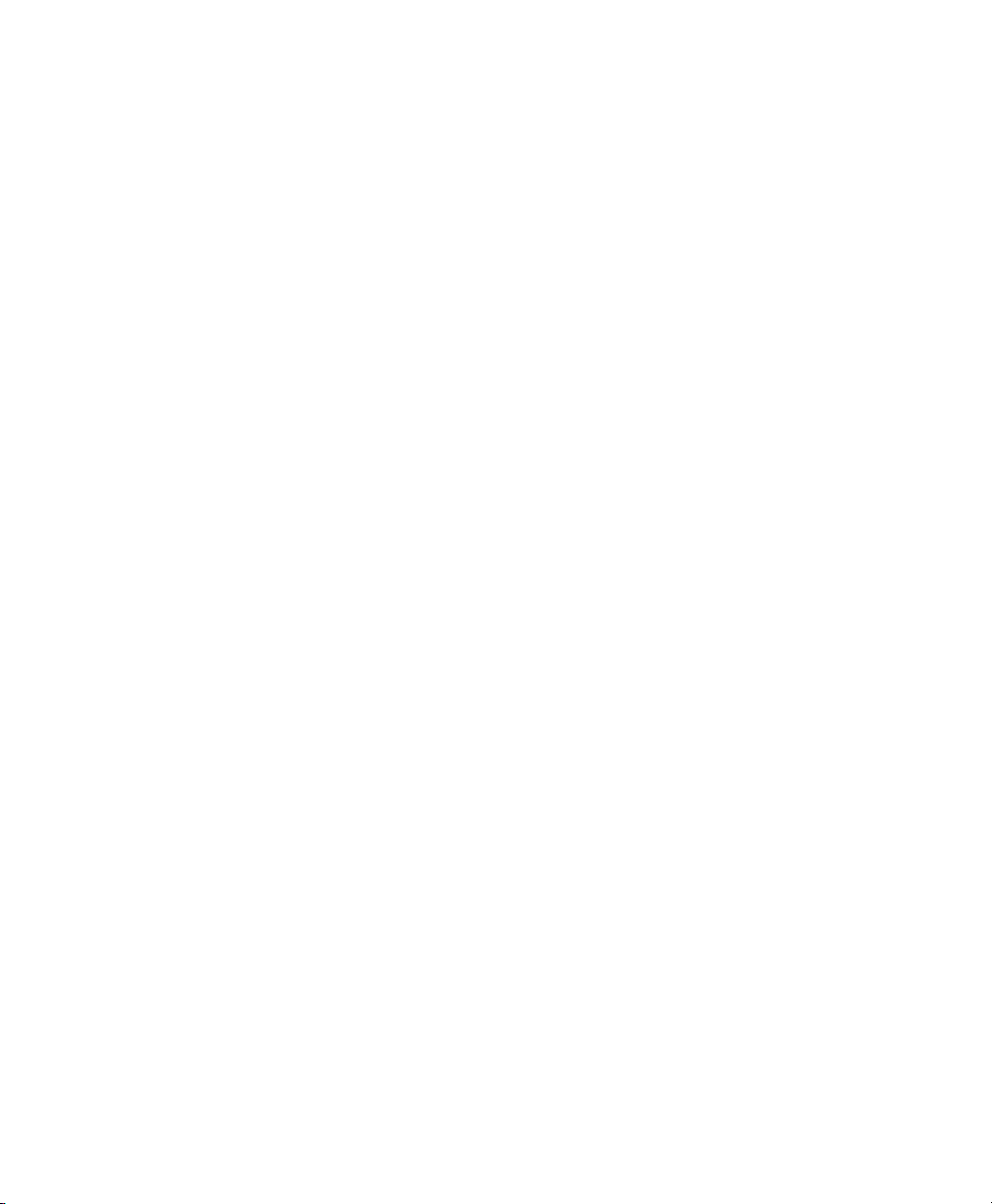
Kapitel 4 — Konfigurieren des Druckers
So konfigurieren Sie den Drucker mit Programmierbefehlen
Sie können die Konfigurationseinstellungen ändern, indem Sie
Programmierbefehle direkt von Ihrem PC aus über ein
Terminal-Programm (wie z. B. Hyperterminal), eine serielle
Verbindung oder eine Netzwerkverbindung an den Drucker senden.
Falls Ihr Drucker die Programmiersprache Fingerprint verwendet,
verwenden Sie den Befehl SETUP GET, gefolgt von dem Knoten, dem
Subknoten und der Parametereinstellung. Nachfolgend wird ein
Fingerprint-Beispiel aufgeführt, das Ihre Medieneinstellungen auf
Etiketten mit Bundstegen ändert:
SETUP GET “MEDIA,MEDIA TYPE,LABEL (W GAPS)”
Um einen SET-Vorgang durchzuführen, müssen Sie als
IT-Administrator angemeldet sein. Zur Durchführung eines
GET-Vorgangs müssen Sie jedoch nicht angemeldet sein.
Falls Ihr Drucker die Programmiersprachen IPL verwendet, können
Sie wie folgt Ihre Medieneinstellungen auf Etiketten mit Bundstegen
ändern:
<STX><SI>T1<ETX>
Nähere Informationen über das Ändern von
Konfigurationseinstellungen über eine Progammiersprache finden Sie
entweder im Intermec Fingerprint Command Reference Manual
oder im IPL Command Reference Manual.
So konfigurieren Sie den Drucker mit SmartSystems
Sie können die Konfigurationseinstellungen auf Ihrem Drucker auch
über SmartSystems anpassen. Der Client SmartSystems ist ab Werk
auf dem Drucker installiert. Die Konsole ist eine Komponente von
SmartSystems und über die Intermec-Website verfügbar. Um
SmartSystems herunterzuladen, gehen Sie auf die Website
www.intermec.com/products/smrtsysfoundation/index.aspx.
76 PM23c, PM43-und PM43c-Mittelbereichsdrucker Bedienungsanleitung
Page 91
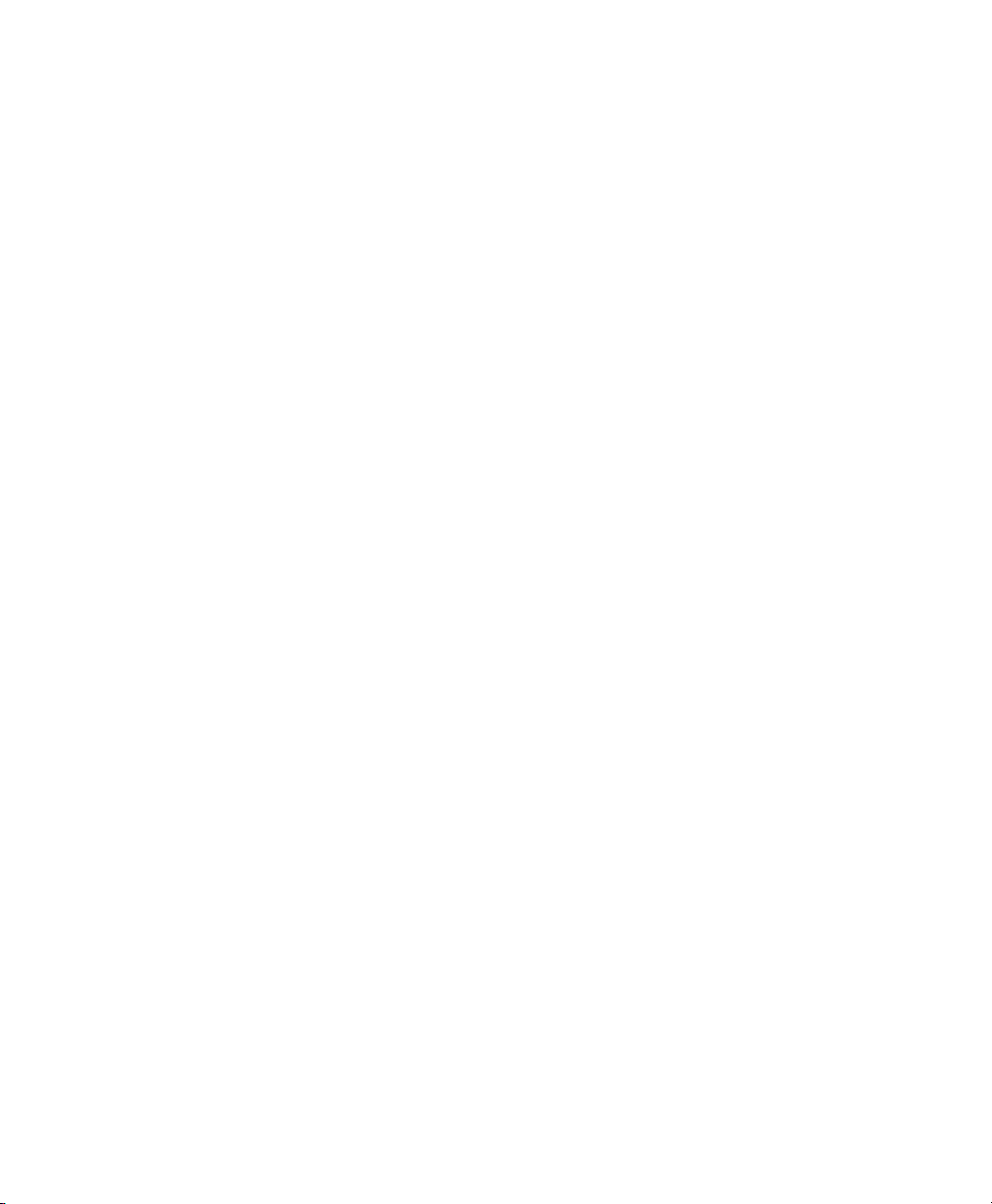
Kapitel 4 — Konfigurieren des Druckers
Konfigurieren des Druckers mit Touchless-Konfiguration
Mit der Touchless-Konfiguration können Sie den Drucker
konfigurieren, ohne ihn einschalten zu müssen. So können Sie die
Konfiguration bereits vornehmen, wenn sich der Drucker noch in der
Verpackung befindet. Falls die Option „Touchless-Konfiguration“ auf
Ihrem Drucker installiert ist, können Sie über ein externes
IP30-RFID-Lesegerät Daten übermitteln, die von einem RFID-Tag
empfangen und gespeichert werden. Der Drucker konfiguriert die
Einstellungen dann wenn er eingeschaltet wird. Das unterstützte
Luftschnittstellen-Protokoll ist EPCGlobal Class 1 Gen 2. Als
programmierbarer Speicher stehen 384 Bytes des
USER-Speichermoduls zur Verfügung.
• Command language
• IPv4 Settings
• Localized language
• RS-232
• Paper type or label/media
• SSID
Um Daten an ein Tag zu übertragen, oder von einem
„Touchless-Konfiguration“-Tag zu empfangen gehen Sie wie folgt vor:
1 Halten Sie den IP30 in horizontaler Position.
2 Stellen Sie sich vor das Touchless-Konfiguration-Etikett, und
halten Sie den IP30 im Abstand von ca. 10 cm vor die Verpackung.
3 Führen Sie den Schreib- bzw. Lesebefehl aus.
Upload von Schriftarten, Bildern, Anwendungen, Formaten und Webseiten
Sie können die Drucker-Webseite, ein USB-Speichermedium oder
PrintSet verwenden, um Schriftarten, Bilder, Anwendungen, Formate
und Webformulare auf den Drucker hochzuladen. Sie können nur
Schriftarten, Bilder, Anwendungen und Webformulare löschen, die Sie
auf den Drucker hochladen. Sie können keine Dateien löschen, die als
Teil der Drucker-Firmware installiert sind.
PM23c, PM43-und PM43c-Mittelbereichsdrucker Bedienungsanleitung 77
Page 92

Kapitel 4 — Konfigurieren des Druckers
Upload von Schriftarten, Bildern, Anwendungen, Formaten und Internetformularen auf der Webseite
Sie können die Drucker-Webseite verwenden, um Schriftarten, Bilder,
Anwendungen, Formate und Internetformulare auf dem Drucker zu
installieren.
1 Öffnen Sie in Ihrem PC einen Web-Browser.
2 Geben Sie die IP-Adresse Ihres Druckers in die Adressleiste ein, und
drücken Sie die Eingabetaste. Die Drucker-Webseite wird
geöffnet.
3 Auf „Login“ (Anmelden) klicken. Die Anmeldeseite wird
geöffnet.
4 Geben Sie Ihren Benutzernamen und Ihr Passwort in die
entsprechenden Felder ein, und klicken Sie auf Anmelden. Die
Standardeingabe für den Benutzernamen ist itadmin und die
Standardeingabe für das Passwort ist pass.
5 Klicken Sie auf die Registerkarte Verwalten. Die Übersichtsseite
wird angezeigt.
78 PM23c, PM43-und PM43c-Mittelbereichsdrucker Bedienungsanleitung
Page 93
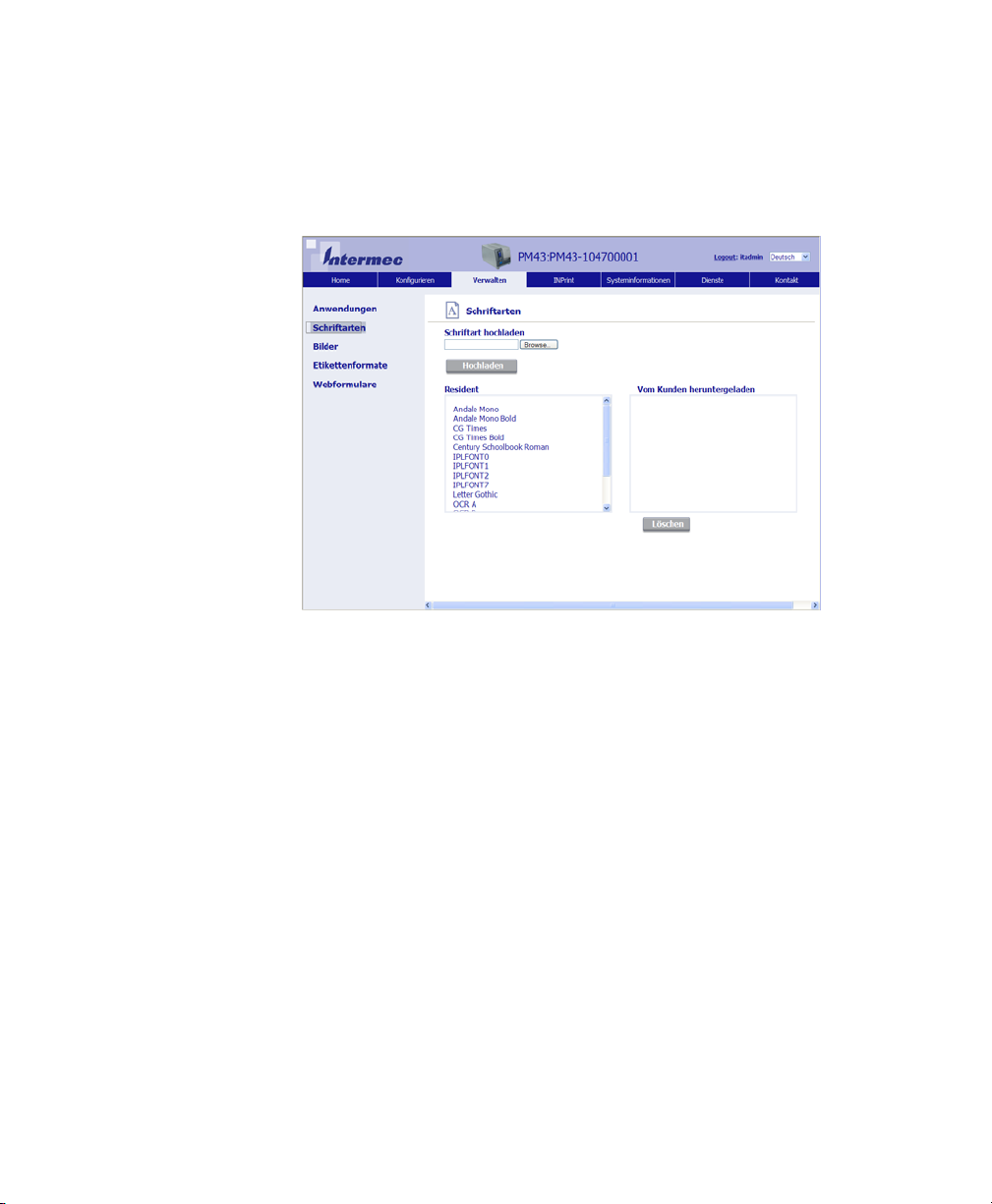
Kapitel 4 — Konfigurieren des Druckers
6 Klicken Sie auf Anwendungen, Schriftarten, Bilder,
Etikettenformate, oder Internetformulare. Es wird die Seite zum
Hochladen für die von Ihnen gewählte Option angezeigt. Hier
finden Sie ein Beispiel für eine Seite, die angezeigt wird, wenn Sie
das Hochladen von Schriftarten auswählen.
7 So laden Sie eine Datei zum Drucker hoch:
a Klicken Sie auf Durchsuchen, um Ihre Datei zu finden.
b Doppelklicken Sie zur Auswahl der Datei auf diese.
c Klicken Sie auf Hochladen. Die Datei wird zum Drucker
hochgeladen.
8 Sobald Sie fertig sind, klicken Sie auf Speichern.
PM23c, PM43-und PM43c-Mittelbereichsdrucker Bedienungsanleitung 79
Page 94
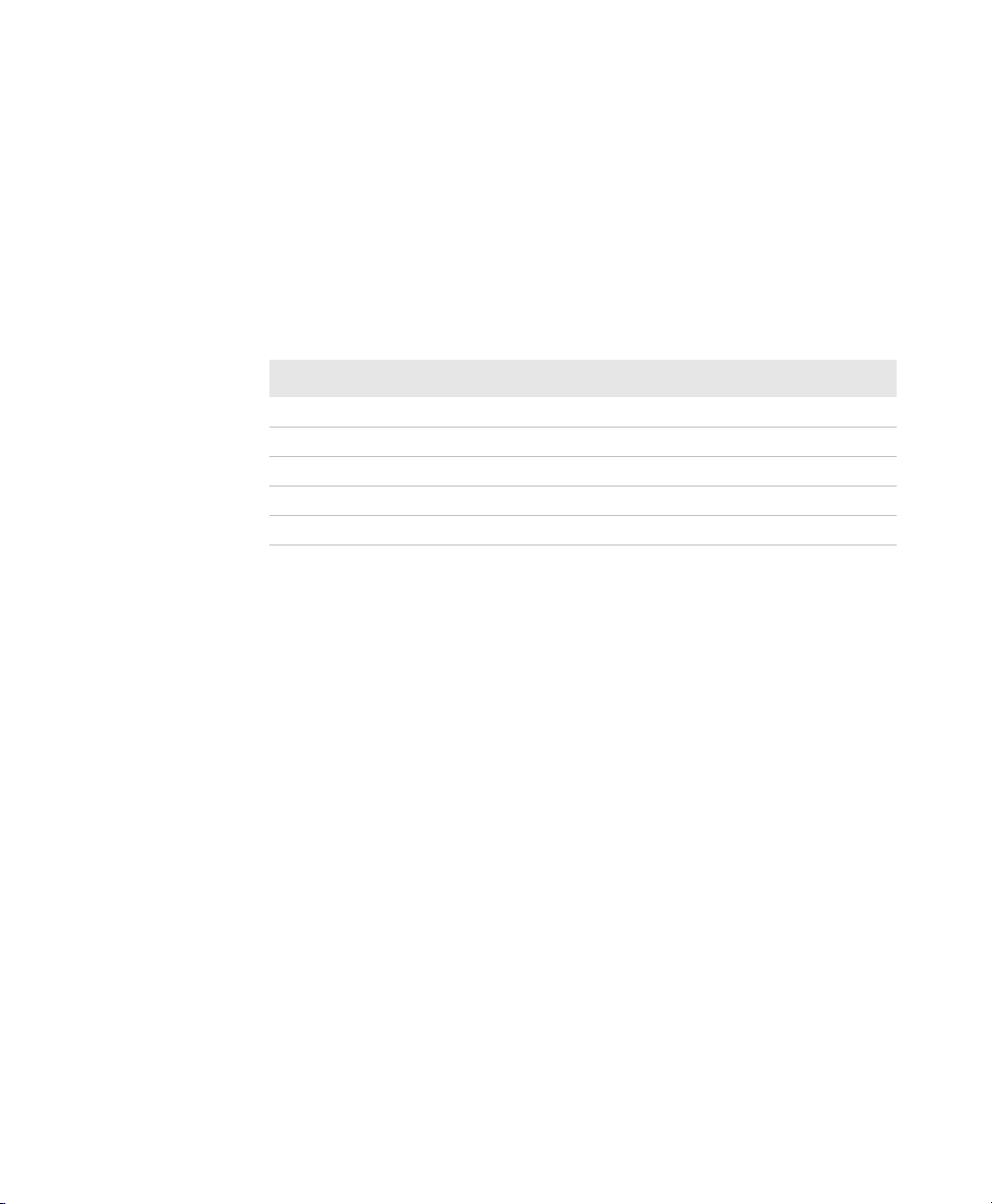
Kapitel 4 — Konfigurieren des Druckers
Upload von Schriftarten, Bildern, Anwendungen, Formaten und Internetformularen von einem USB-Speichergerät
Sie können ein USB-Speichermedium verwenden, um Schriftarten,
Bilder, Anwendungen, Formate und Internetformulare auf dem
Drucker zu installieren. Verwenden Sie diese Tabelle für eine
Übersicht, wo Sie Ihre Dateien auf dem USB-Speichergerät ablegen
müssen, damit der Drucker sie installieren kann.
Dateitypenverzeichnisse für das USB-Speichergerät
Dateityp Verzeichnis zum Ablegen der Datei
Schriftart /fonts
Bild /images
Fingerprint-Anwendung /scripts
Formular/Layout /forms
Internetformular /webforms
1 Kopieren Sie Ihre Datei(en) auf einem USB-Speichergerät, und
verwenden Sie dabei die Verzeichnisse in der Tabelle.
2 Schließen Sie das USB-Speichergerät an einem der
USB-Host-Anschlüsse des Druckers an.
3 Wenn Sie einen Symboldrucker haben, werden diese Dateien
automatisch auf den Drucker hochgeladen.
Wenn Sie einen Full-Touch-Drucker besitzen, erscheint das Menü
für das USB-Speichergerät automatisch:
a Wählen Sie Ressourcen installieren.
b Wählen Sie den Dateityp, den Sie installieren möchten. Wählen
Sie beispielsweise Schriftarten, um eine Schriftart zu
installieren.
c Wählen Sie die Datei, die Sie installieren möchten, und warten
Sie, bis sich das Element grau verfärbt und daneben ein
Kontrollkästchen angezeigt wird. Die Datei wurde nun
erfolgreich auf dem Drucker installiert.
d Fahren Sie mit der nächsten Datei fort, wenn Sie mehrere
Dateien zu installieren sind.
80 PM23c, PM43-und PM43c-Mittelbereichsdrucker Bedienungsanleitung
Page 95
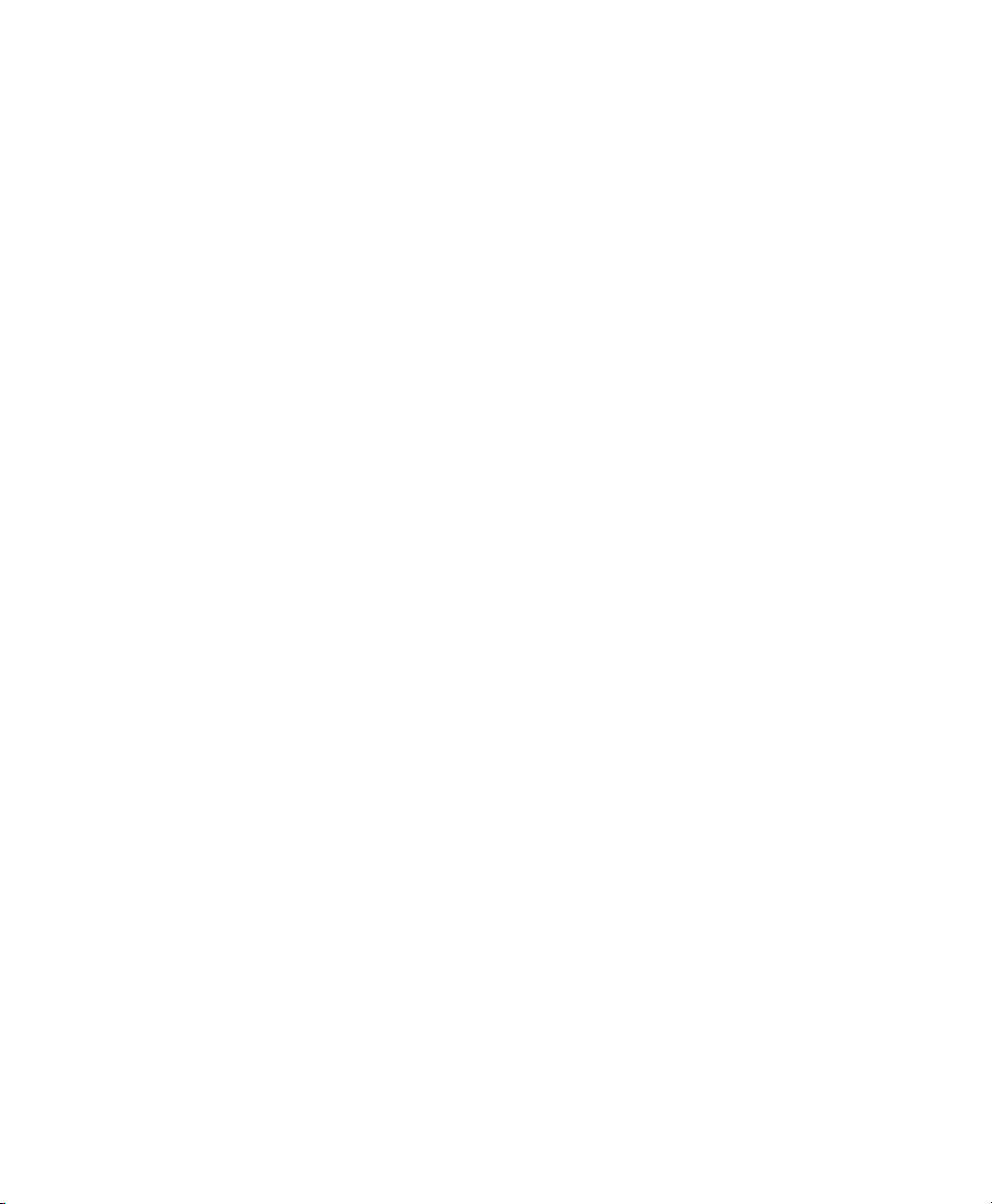
Kapitel 4 — Konfigurieren des Druckers
Ändern des Hintergrundbildes für den Bildschirm „Bereit“
Verwenden Sie dieses Verfahren, um den Bildschirm „Bereit“ zu
individualisieren, der auf dem Drucker angezeigt wird, wenn er das
Hochfahren abgeschlossen hat oder auf Daten wartet. Das
Hintergrundbild, das Sie erstellen, sollte die Größe:
• 320 x 240 Pixel
• und die Dateiendung background_idle.png haben.
1 Erstellen Sie ein „ /display directory“ (Anzeigeverzeichnis) auf
Ihrem USB-Speicher- Gerät.
2 Kopieren Sie Ihre background_idle.png-Datei in das /display
directory auf dem USB-Speichergerät.
3 Schließen Sie das USB-Speichergerät an einen der USB-Host-
Anschlüsse des Druckers an.
4 Wenn Sie einen Symboldrucker haben, wird die Datei automatisch
in das Verzeichnis mit dem Pfad /home/user/display des Druckers
hochgeladen.
Wenn Sie einen Full-Touch-Drucker haben, verwenden Sie das
Menü des USB-Geräts , um die Datei auf den Drucker zu laden.
5 Starten Sie den Drucker neu.
Die neue, von Ihnen hochgeladene background_idle.png-Datei
sollte jetzt anstelle des ursprünglichen Bildschirms „Bereit“
angezeigt werden.
PM23c, PM43-und PM43c-Mittelbereichsdrucker Bedienungsanleitung 81
Page 96

Kapitel 4 — Konfigurieren des Druckers
Druckerprofile
Nachdem Sie die Standardeinstellungen des Druckers Ihren
Anforderungen angepasst haben, können Sie diese Einstellungen als
Druckerprofil speichern. Sie können mehrere Profile auf dem Drucker
speichern und jederzeit laden. So können Sie beispielsweise ein Profil
speziell für den Endlosdruck von Etikellten sowie ein Profil für
Etiketten mit Bundsteg erstellen. Druckerprofile werden nur über das
Hauptmenü des Full-Touch-Druckers unterstützt.
Die folgenden Druckereinstellungen werden nicht in einem Profil
gespeichert:
• IP-Adresse für IPv4- oder IPv6-Netzwerke
• Medienkalibriereinstellungen für den Etikettenhaltesensor
• Remote-Anschluss- oder Remote-Host-Werte für einen
Remote-Computer, der über eine einfache TCP-Verbindung auf
den Drucker zugreift
Speichern eines Druckerprofils auf der Webseite
Sie können die aktuellen Einstellungen auf der Drucker-Webseite als
Profil speichern, das Sie jederzeit über den Druckerspeicher laden
können.
Hinweis: Für dieses Verfahren müssen Sie bereits auf der
Drucker-Webseite angemeldet sein.
1 Klicken Sie auf der Drucker-Webseite auf die Registerkarte
Konfigurieren.
2 Klicken Sie auf Systemeinstellungen > Allgemein.
3 Klicken Sie auf Als Profil speichern. Der Bildschirm „Als Profil
speichern“ erscheint.
4 Geben Sie einen Namen in das Feld Profil ein und klicken Sie
danach auf Speichern.
82 PM23c, PM43-und PM43c-Mittelbereichsdrucker Bedienungsanleitung
Page 97

Kapitel 4 — Konfigurieren des Druckers
Laden eines Druckerprofils von der Webseite
Sie können ein gespeichertes Profil von der Drucker-Webseite laden.
Hinweis: Für dieses Verfahren müssen Sie bereits auf der
Drucker-Webseite angemeldet sein.
1 Klicken Sie auf der Drucker-Webseite auf die Registerkarte
Verwalten.
2 Klicken Sie auf Profile.
Die Liste Resident beinhaltet Profile, die auf dem Druckerspeicher
gespeichert sind.
3 Um ein Profil vom Druckerspeicher zu laden, wählen Sie das Profil
aus der Liste Resident aus und klicken Sie dann auf Aktivieren.
Das Profil wird geladen.
Um ein Profil von einem anderen Speicherort zu laden:
a Klicken Sie auf Durchsuchen und durchsuchen Sie den
Speicherort nach der Datei.
b Doppelklicken Sie auf die Datei.
c Klicken Sie auf Hochladen. Das Profil wird auf den Drucker
hochgeladen.
PM23c, PM43-und PM43c-Mittelbereichsdrucker Bedienungsanleitung 83
Page 98

Kapitel 4 — Konfigurieren des Druckers
Speichern eines Druckerprofils
Verwenden Sie dieses Verfahren, um die aktuellen
Druckereinstellungen als Druckerprofil zu speichern.
1 Wählen Sie im Bildschirm „Bereit“ die Schaltfläche Hauptmenü.
Das Hauptmenü wird eingeblendet.
2 Wählen Sie Extras > Profile. Das Menü „Profile“ wird angezeigt.
3 Wählen Sie Speichern. Das Menü „Profil speichern“ wird
angezeigt.
4 Wählen Sie das Textfeld des Dateinamens, und geben Sie einen
Namen für das Profil ein. Die Profile können bis zu 16 Zeichen
beinhalten.
5 Drücken Sie auf auf dem SIP, um Ihren Profilnamen zu
speichern, und kehren Sie zum Menü „Profil speichern“ zurück.
6 Drücken Sie auf , und warten Sie, bis auf dem Bildschirm
Abgeschlossen angezeigt wird.
7 Drücken Sie auf , um zum Hauptmenü zurückzukehren.
84 PM23c, PM43-und PM43c-Mittelbereichsdrucker Bedienungsanleitung
Page 99

Laden eines Druckerprofils
Verwenden Sie dieses Verfahren, um ein gespeichertes Druckerprofil
auf den Full-Touch-Drucker laden.
1 Wählen Sie im Bildschirm „Bereit“ die Schaltfläche Hauptmenü.
Das Hauptmenü wird eingeblendet.
2 Wählen Sie Werkzeuge > Profile. Das Menü „Profile“ wird
eingeblendet.
Kapitel 4 — Konfigurieren des Druckers
3 Wählen Sie Laden. Das Menü „Profil laden“ wird eingeblendet.
4 Wählen Sie das Profil aus, das Sie auf den Drucker laden möchten,
und drücken Sie .
5 Wenn der erfolgreiche Ladevorgang auf dem Bildschirm bestätigt
wird, drücken Sie , um zum Hauptmenü zurückzukehren.
PM23c, PM43-und PM43c-Mittelbereichsdrucker Bedienungsanleitung 85
Page 100
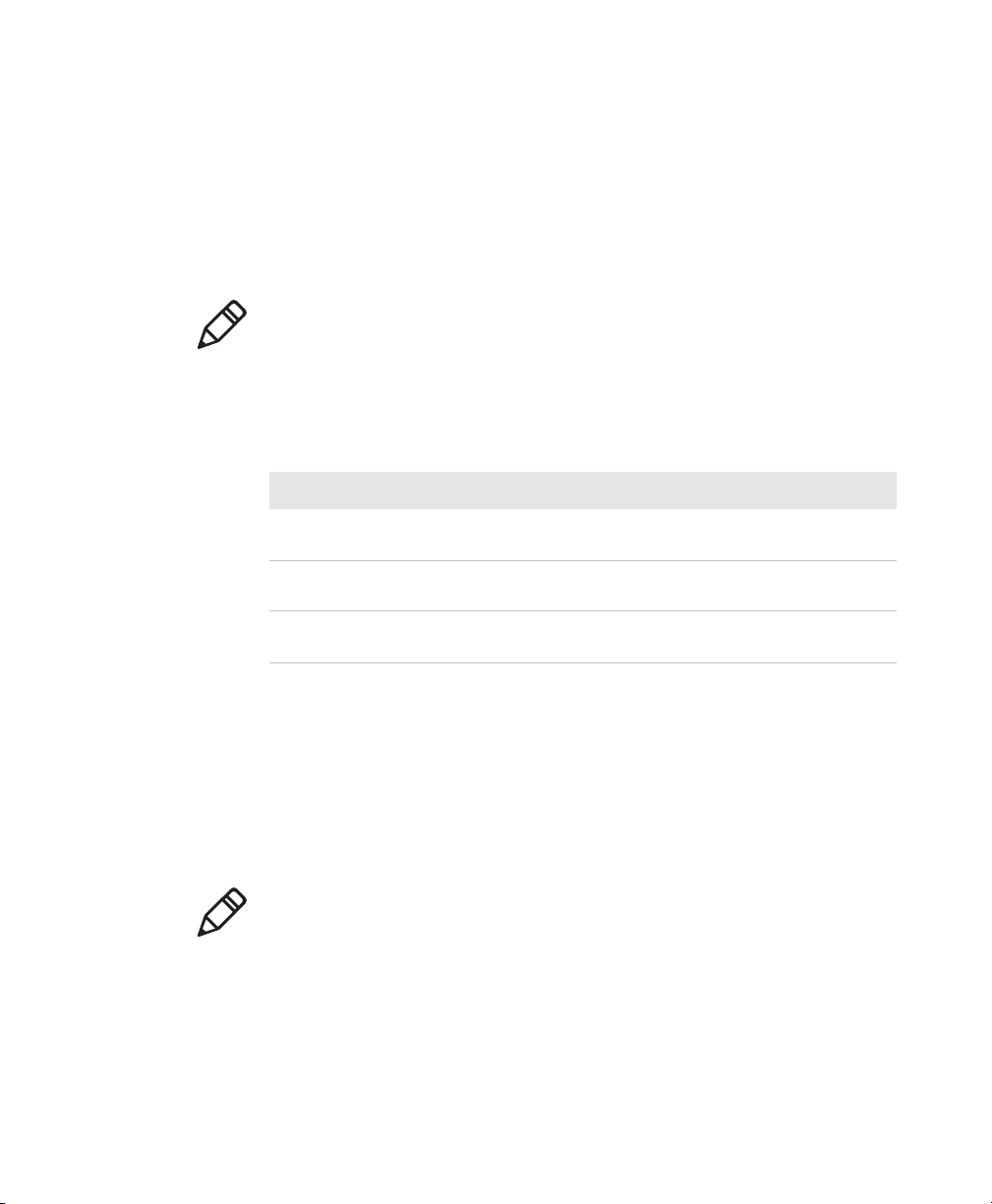
Kapitel 4 — Konfigurieren des Druckers
So laden Sie ein Druckerprofil mittels Programmierbefehlen
Sie können ein gespeichertes LCD-Druckerprofil an einen anderen
Drucker senden, indem Sie Programmierbefehle direkt von Ihrem PC
aus über ein Terminal-Programm (wie z. B. HyperTerminal), eine
serielle Verbindung oder eine Netzwerkverbindung an den Drucker
senden. Bei allen Befehlen ist die Groß- und Kleinschreibung zu
beachten.
Hinweis: Um solche Druckerprofile zu laden, die die
Kommunikationseinstellungen ändern und itadmin-Berechtigungen
benötigen, müssen Sie sich als itadmin anmelden: “su -p pass itadmin“
AUSFÜHREN.
Programmierbefehle zum Laden von Druckerprofilen
Anschluss Programmierbefehle
Drucker mit
Fingerprint
Drucker mit IPL <STX><ESC>.x,/system/usr/bin/cfg -o xmlimportset -k
Telnet-Verbindung
über Port 23
„/system/usr/bin/cfg -o xmlimportset -k
/home/user/profiles/myprofile“ AUSFÜHREN
/home/user/profiles/myprofile<ETX>
/system/usr/bin/cfg -o xmlimportset -k
/home/user/profiles/myprofile
Installation einer Konfigurationsdatei von einem USB-Speichergerät
Nachdem Sie eine .xml-Konfigurationsdatei auf ein
USB-Speichergerät gespeichert haben, können Sie sie jederzeit auf
einen Drucker installieren.
Hinweis: Sollten sich mehr als eine Konfigurationsdatei auf dem
USB-Speichergerät befinden, importiert der Drucker die erste Datei,
die er nach alphabetischer Reihenfolge nach Namen findet.
1 Geben Sie das USB-Speichergerät in den USB-Anschluss des
Druckers ein.
Wählen Sie im Bildschirm „Bereit“ die Schaltfläche Hauptmenü.
2
Das Hauptmenü wird eingeblendet.
86 PM23c, PM43-und PM43c-Mittelbereichsdrucker Bedienungsanleitung
